Binance Innborgun - Binance Iceland - Binance Ísland
Binance býður upp á margar innlánsaðferðir, þar með talið Fiat gjaldeyrisfærslur og cryptocurrency innlán, allt hannað með öryggi og skilvirkni í huga. Þessi handbók mun ganga í gegnum hvert skref til að tryggja að innborgunarferlið þitt sé slétt og einfalt.

Hvernig á að kaupa Crypto með kredit-/debetkorti á Binance
Kaupa dulritun með kredit-/debetkorti (vef)
1. Skráðu þig inn á Binance reikninginn þinn og smelltu á [Buy Crypto] - [Kredit/Debet Card].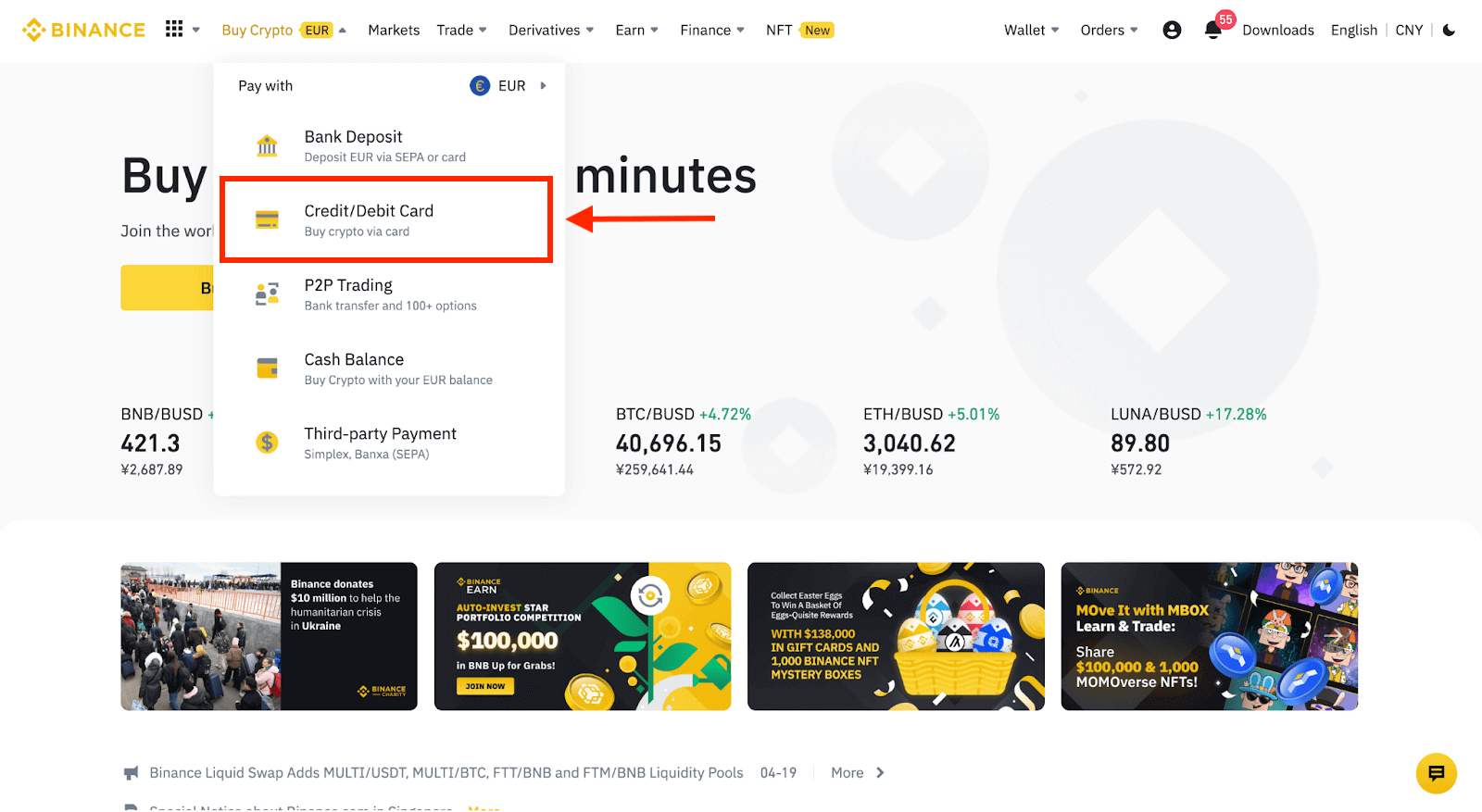
2. Hér getur þú valið að kaupa crypto með mismunandi fiat gjaldmiðlum. Sláðu inn Fiat upphæðina sem þú vilt eyða og kerfið mun sjálfkrafa sýna magn dulritunar sem þú getur fengið.
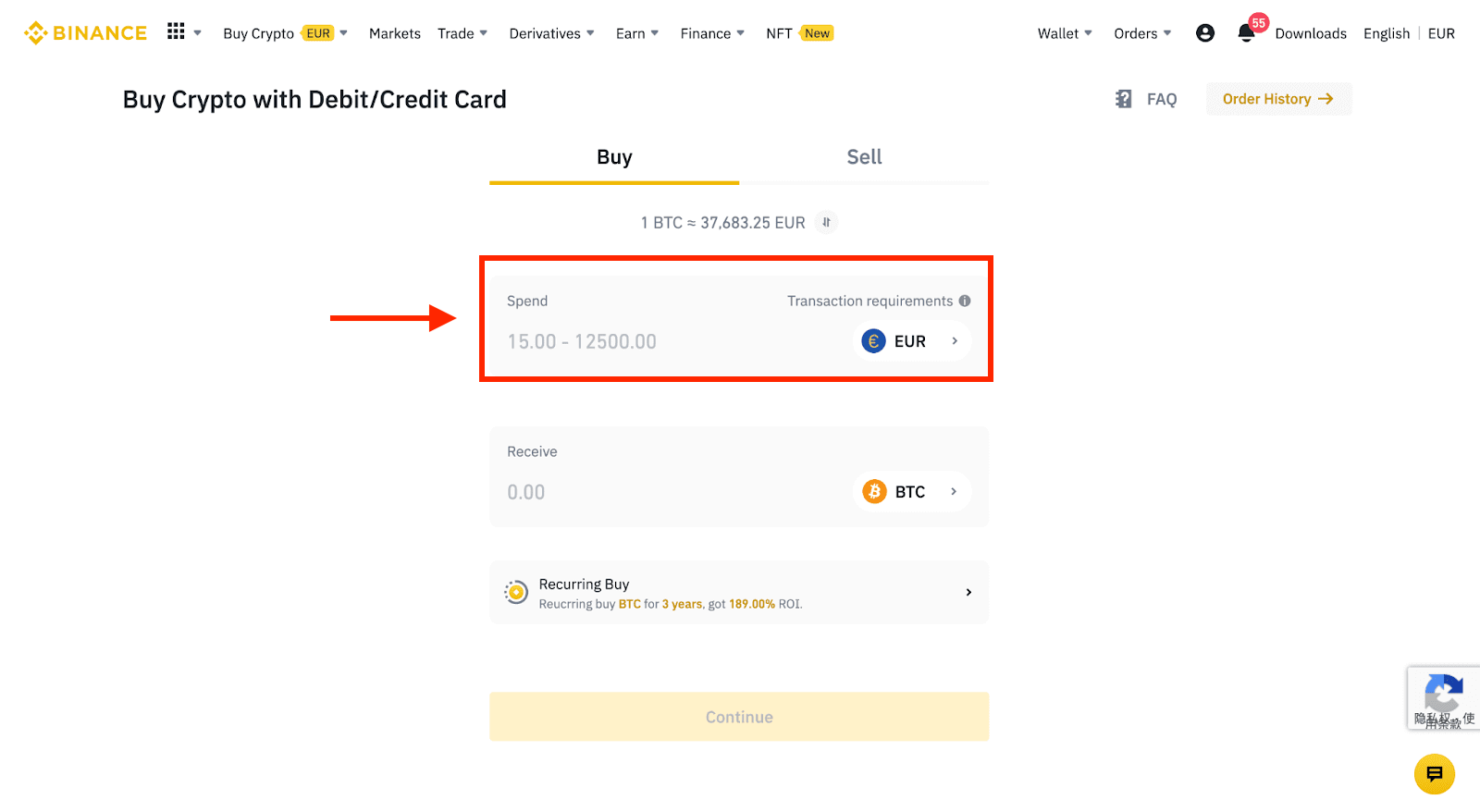
3 Smelltu á [Bæta við nýju korti] .
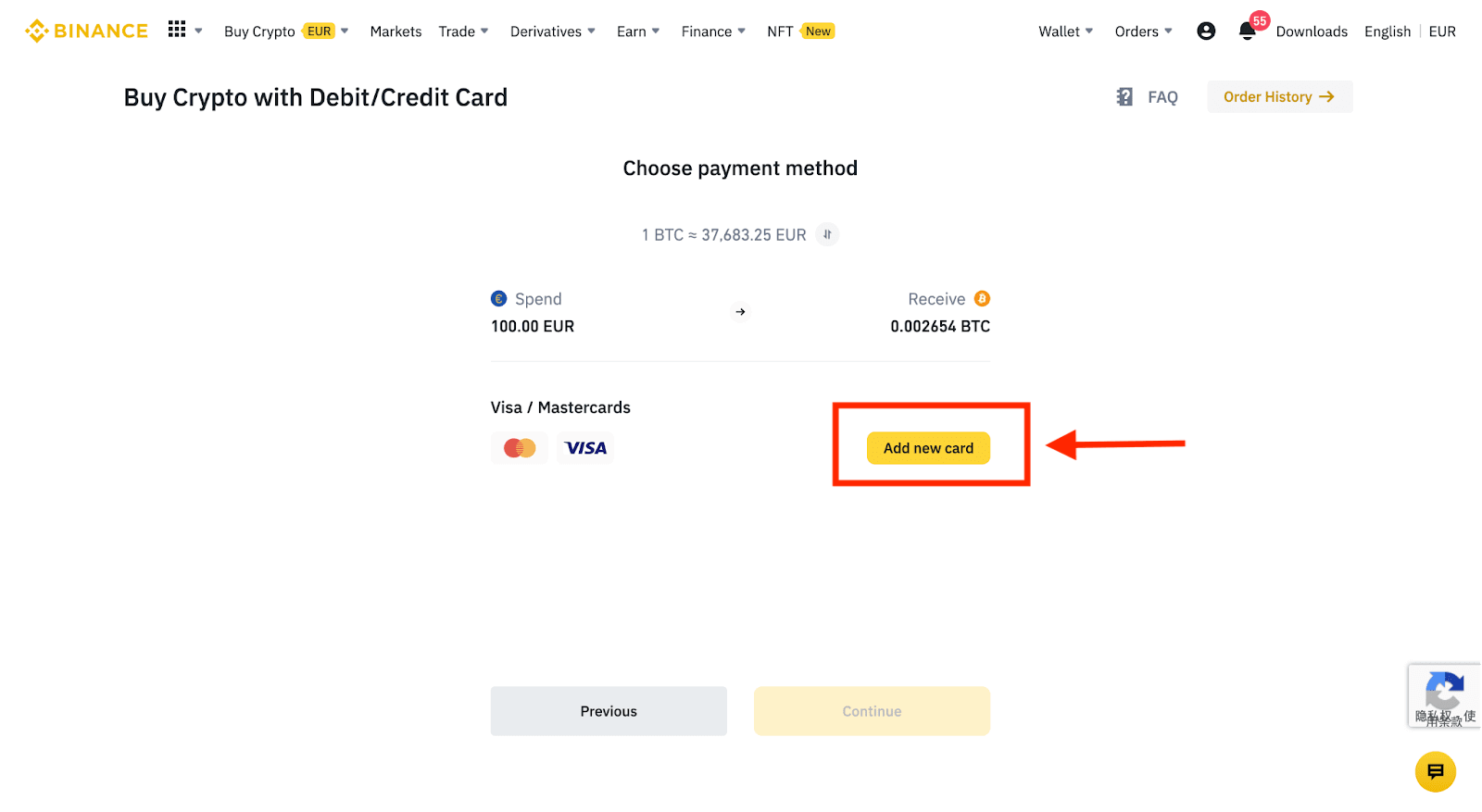
4. Sláðu inn kreditkortaupplýsingar þínar. Athugið að aðeins er hægt að greiða með kreditkortum á þínu nafni.
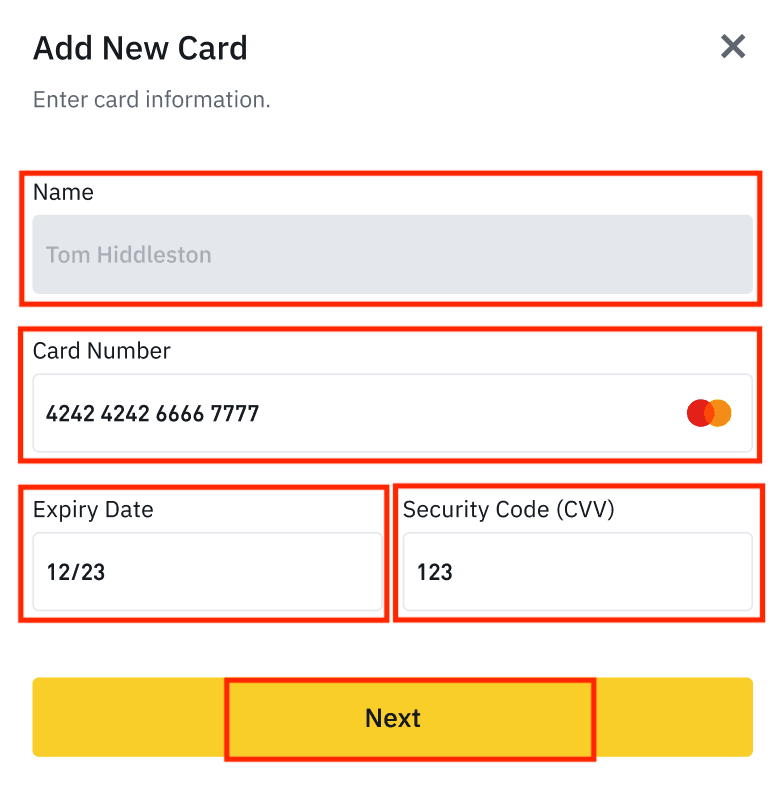
5. Sláðu inn reikningsfangið þitt og smelltu á [Staðfesta].
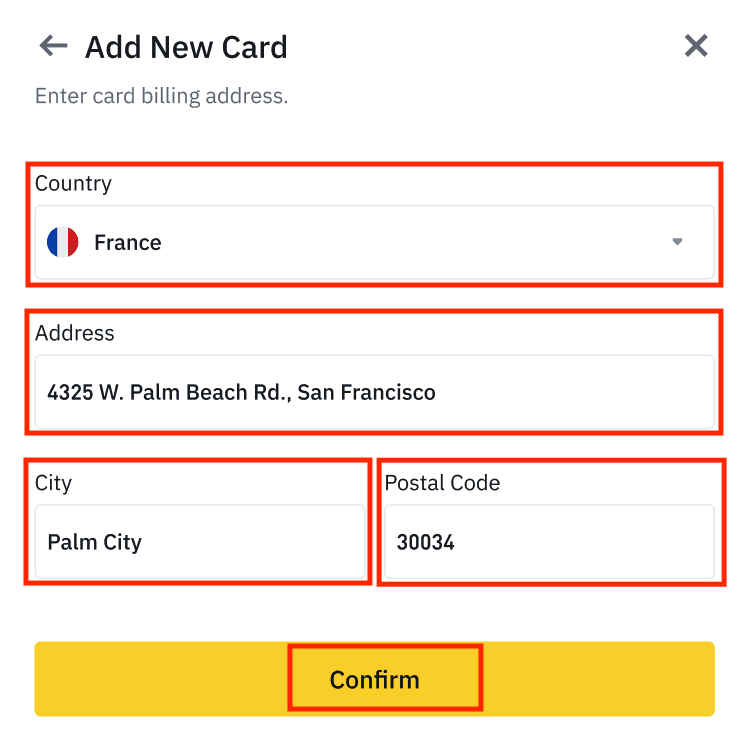
6. Athugaðu greiðsluupplýsingarnar og staðfestu pöntunina innan 1 mínútu. Eftir 1 mínútu verður verðið og magn dulkóðunar sem þú færð endurreiknað. Þú getur smellt á [Refresh] til að sjá nýjasta markaðsverðið. Gjaldið er 2% á hverja færslu.
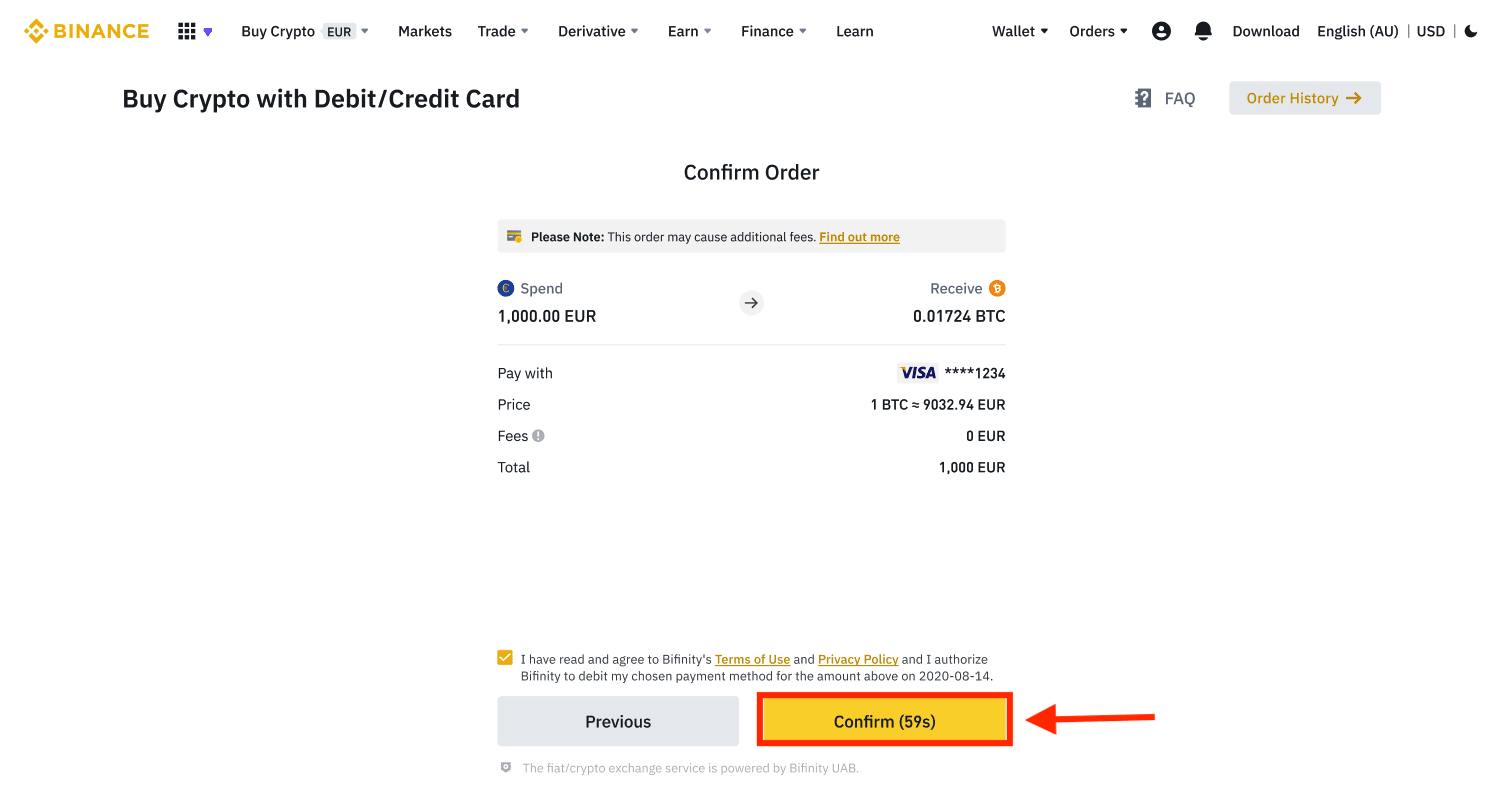
7. Þér verður vísað á OTP viðskiptasíðu bankans þíns. Fylgdu leiðbeiningunum á skjánum til að staðfesta greiðsluna.
Kaupa dulritun með kredit-/debetkorti (app)
1. Byrjaðu með því að velja [Kredit/Debet Card] á heimaskjánum. Eða opnaðu [Kaupa dulritunar] frá [Trade/Fiat] flipanum.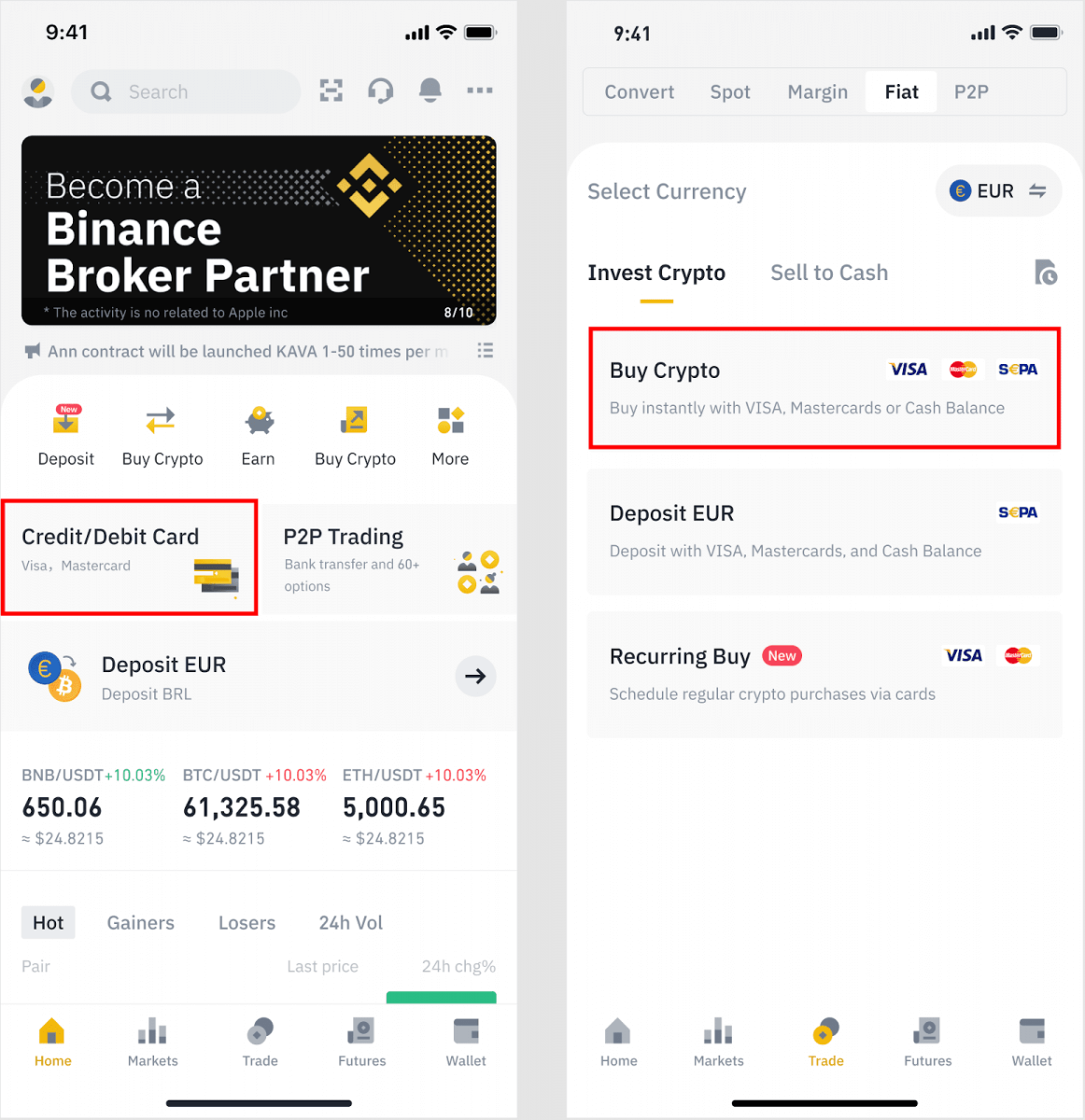
2. Veldu fyrst cryptocurrency sem þú vilt kaupa. Þú getur slegið inn dulritunargjaldmiðilinn í leitarstikuna eða skrunað í gegnum listann. Þú getur líka breytt síunni til að sjá mismunandi röð.
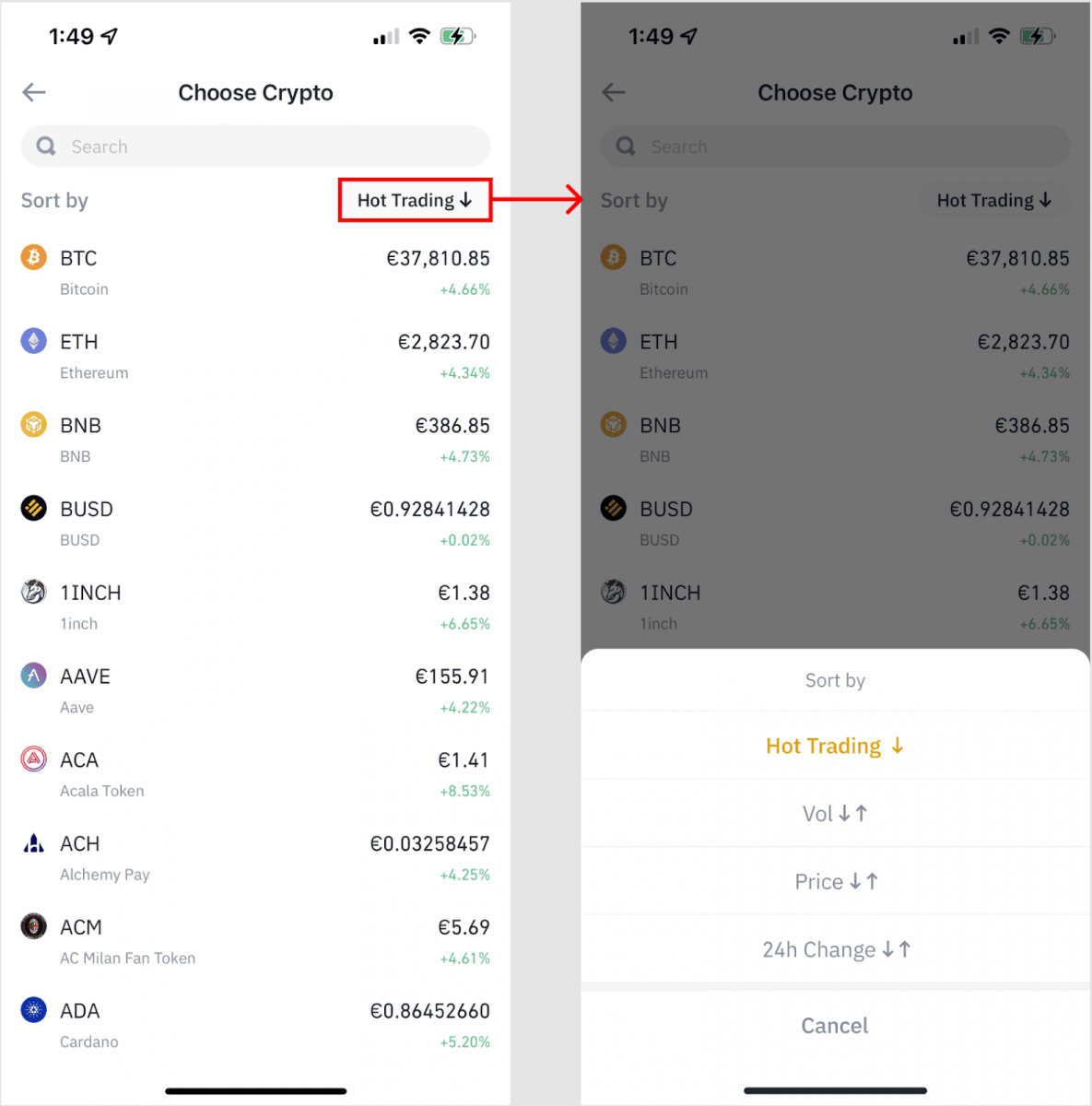
3. Fylltu út upphæðina sem þú vilt kaupa. Þú getur skipt um fiat gjaldmiðil ef þú vilt velja annan. Þú getur líka virkjað endurtekið kaup til að skipuleggja regluleg dulritunarkaup með kortum.
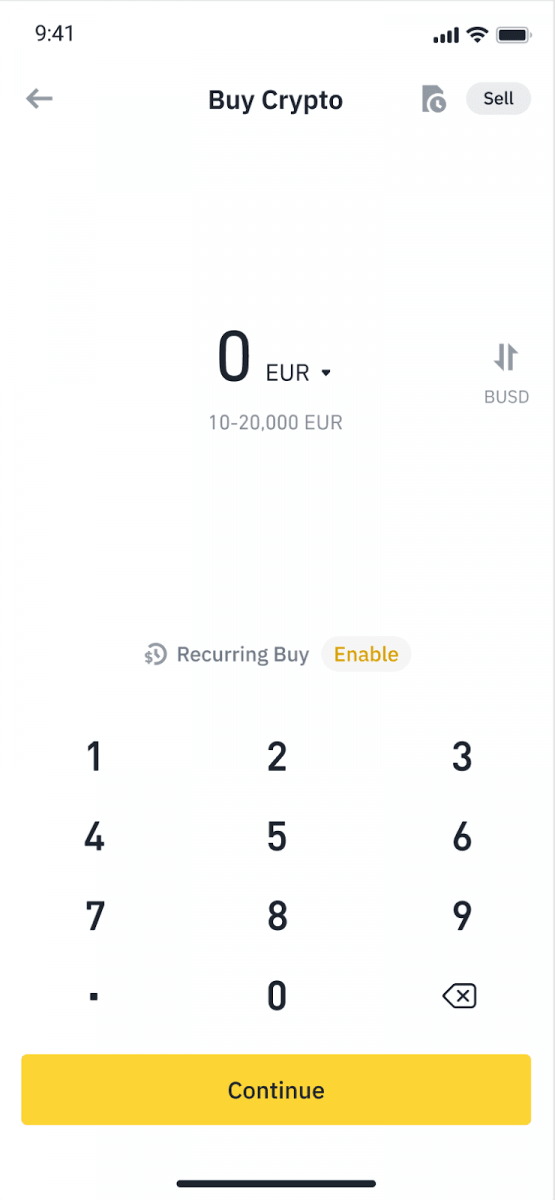
4. Veldu [Borgaðu með korti] og pikkaðu á [Staðfesta] . Ef þú hefur ekki tengt kort áður verður þú beðinn um að bæta við nýju korti fyrst.
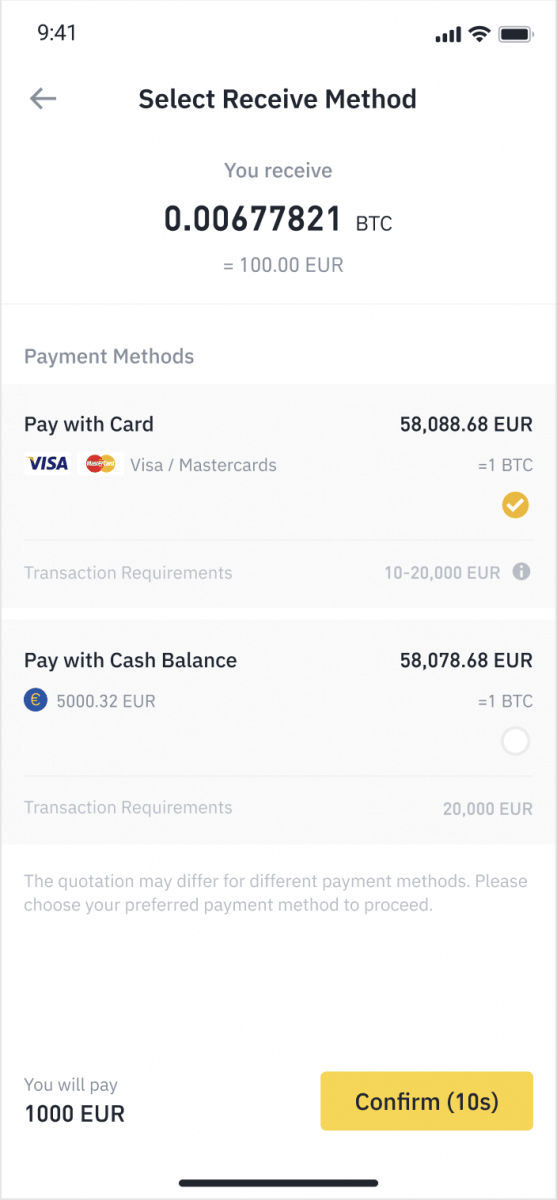
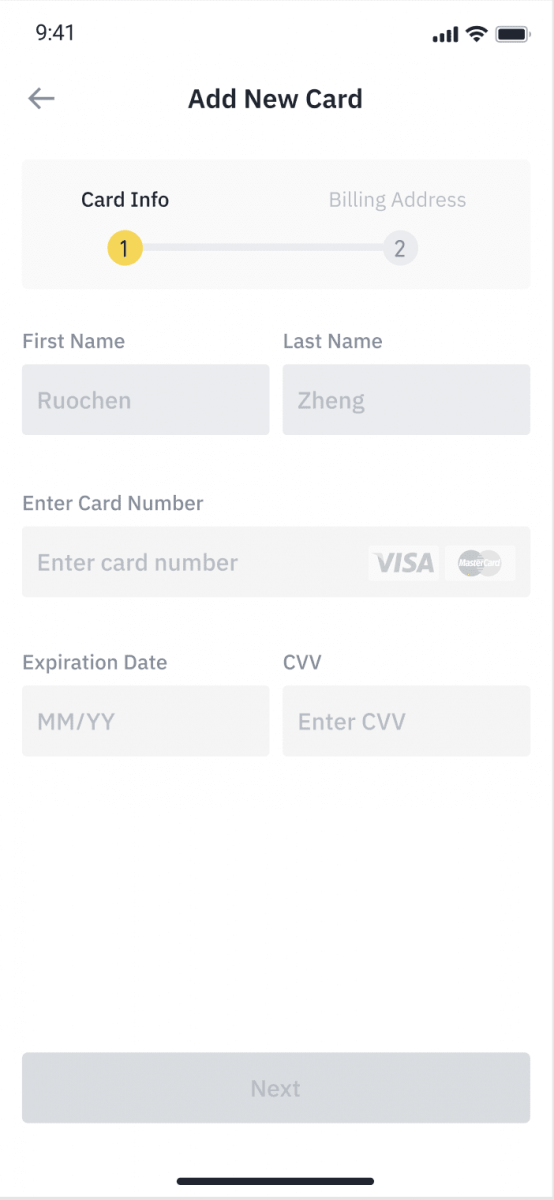
5. Athugaðu hvort upphæðin sem þú vilt eyða sé rétt og pikkaðu svo á [Staðfesta] neðst á skjánum.
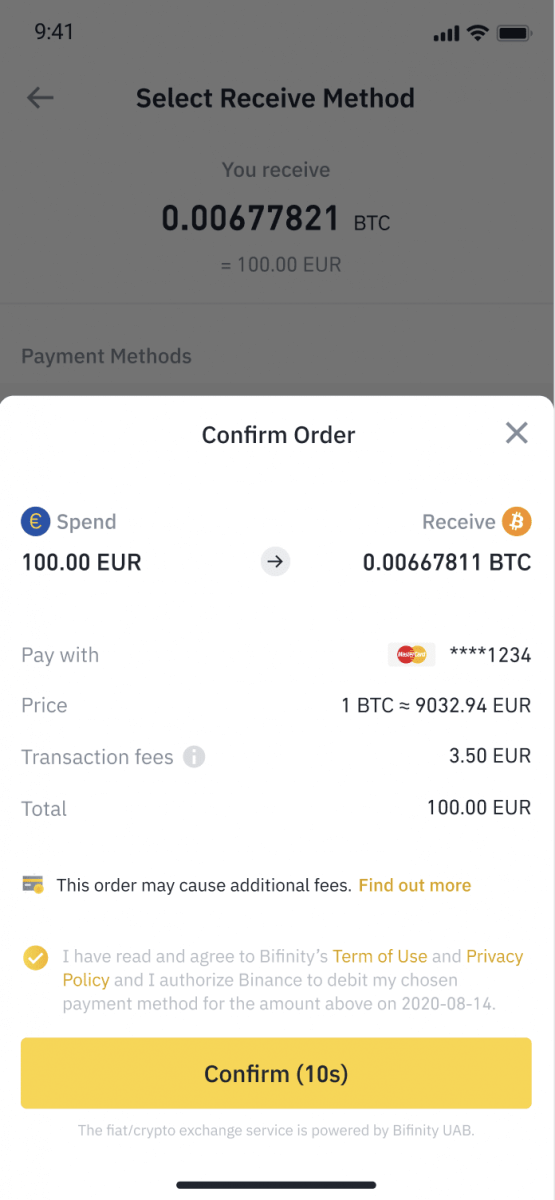
6. Til hamingju, viðskiptunum er lokið. Dulritunargjaldmiðillinn sem keyptur var hefur verið lagður inn á Binance Spot veskið þitt.
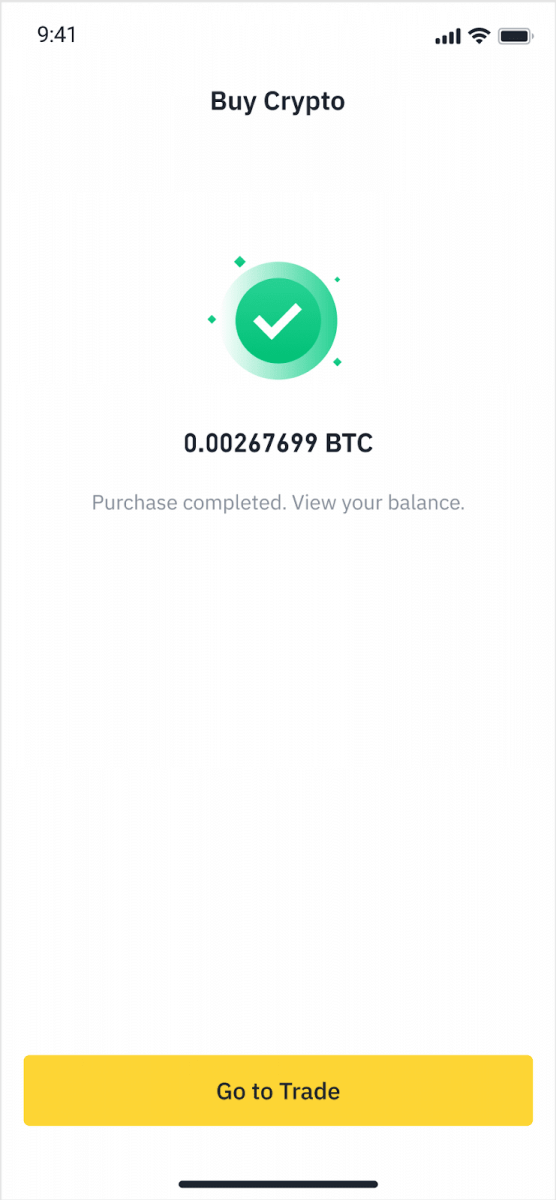
Leggðu inn Fiat með kredit-/debetkorti
1. Skráðu þig inn á Binance reikninginn þinn og farðu í [Buy Crypto] - [Bank Deposit].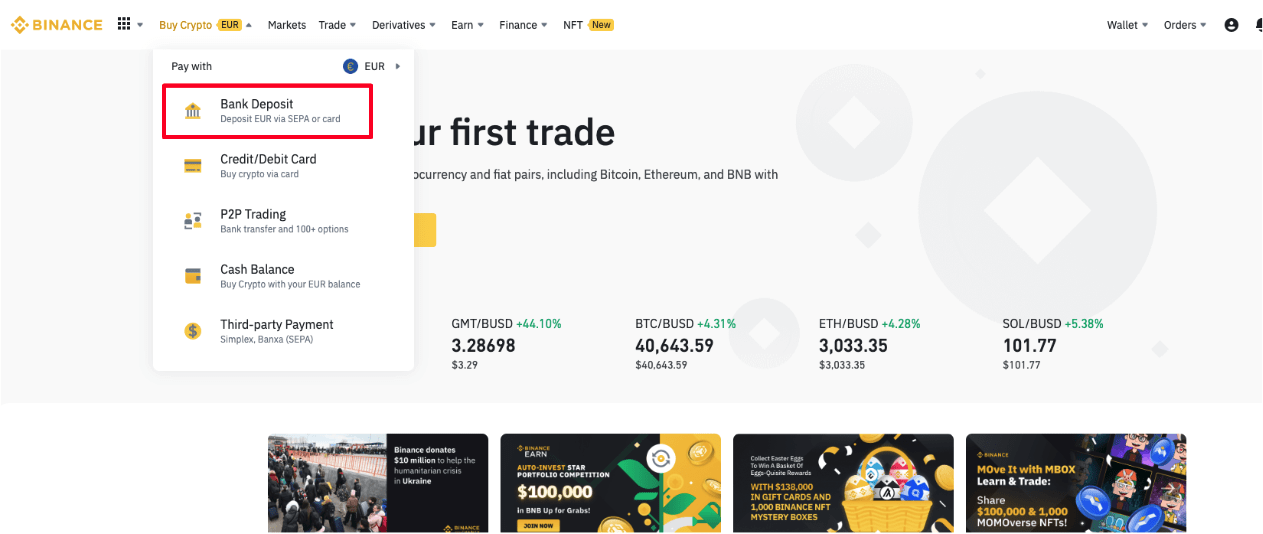
2. Veldu gjaldmiðilinn sem þú vilt leggja inn og veldu [Bankakort] sem greiðslumáta. Smelltu á [Halda áfram].
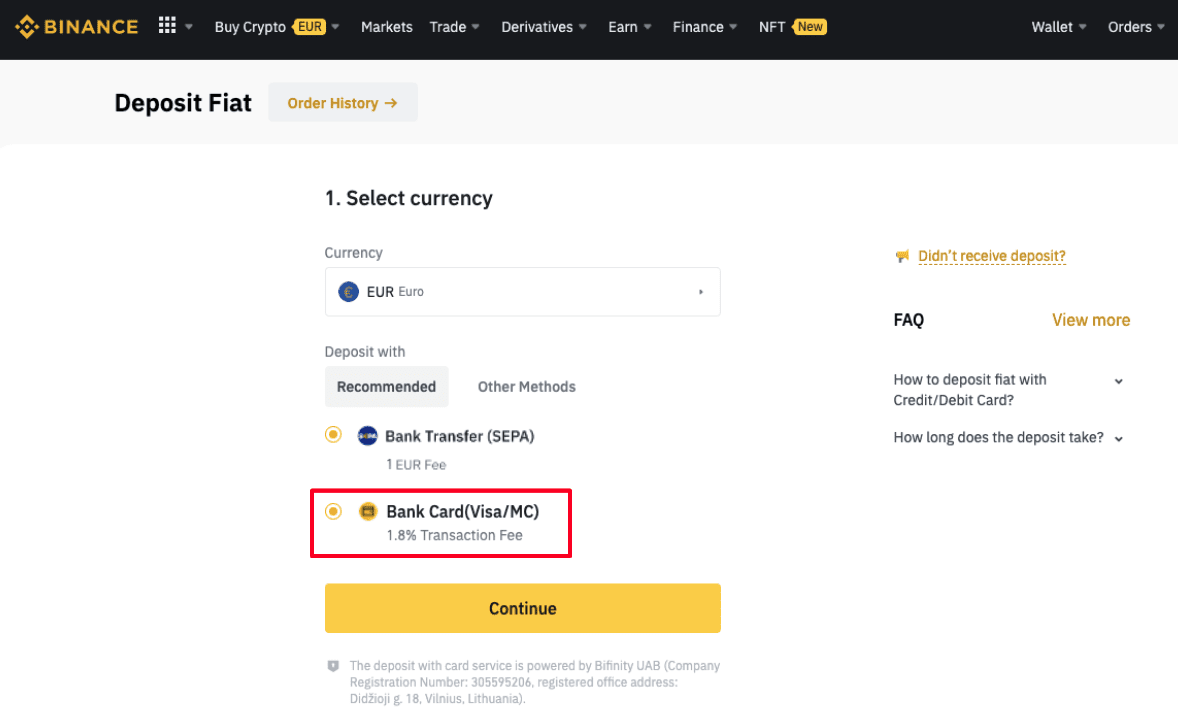
3. Ef þetta er í fyrsta skipti sem þú bætir við korti þarftu að slá inn kortanúmerið þitt og heimilisfang innheimtu. Gakktu úr skugga um að upplýsingarnar séu réttar áður en þú smellir á [ Staðfesta ].
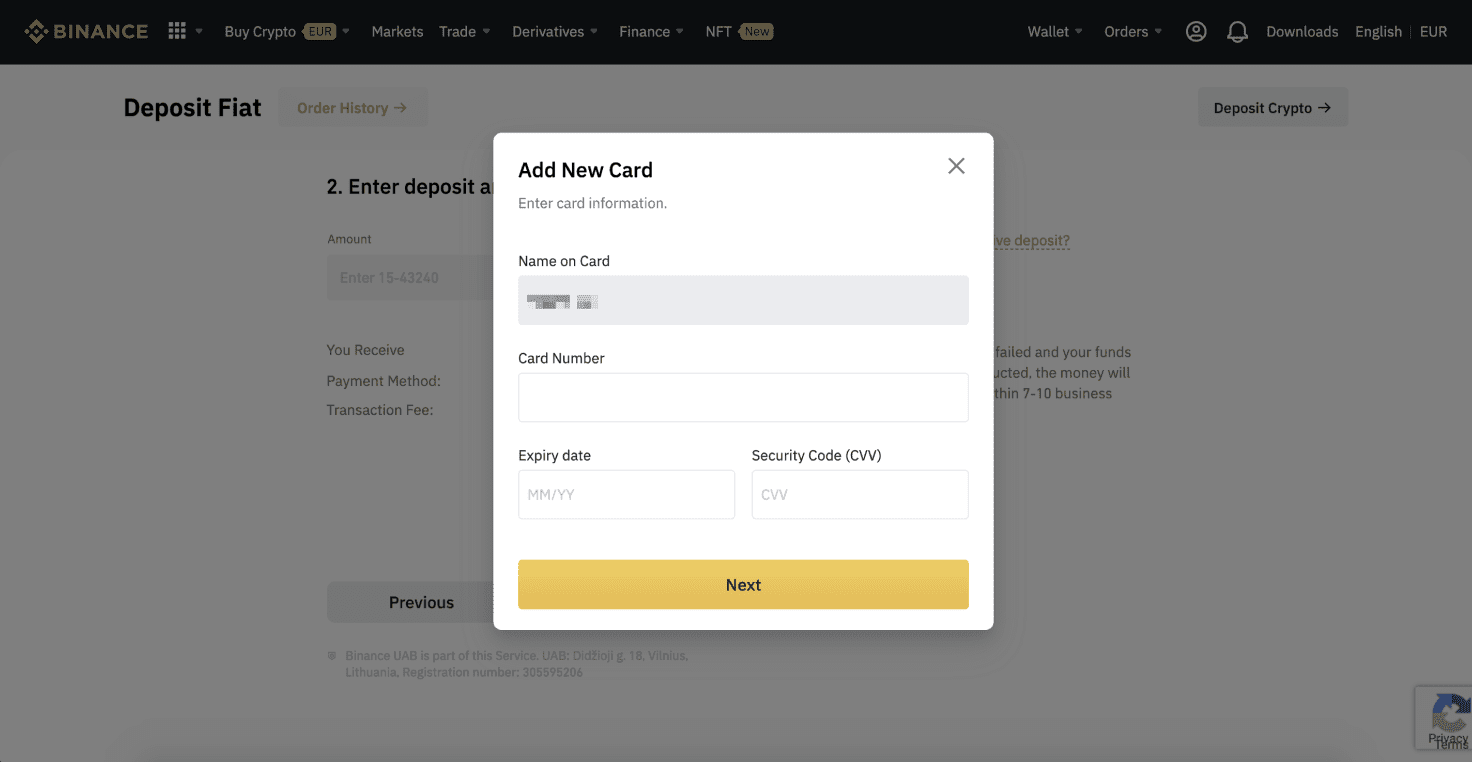
Athugið : Ef þú hefur bætt við korti áður geturðu sleppt þessu skrefi og einfaldlega valið kortið sem þú vilt nota.
4. Sláðu inn upphæðina sem þú vilt leggja inn og smelltu á [ Staðfesta ].
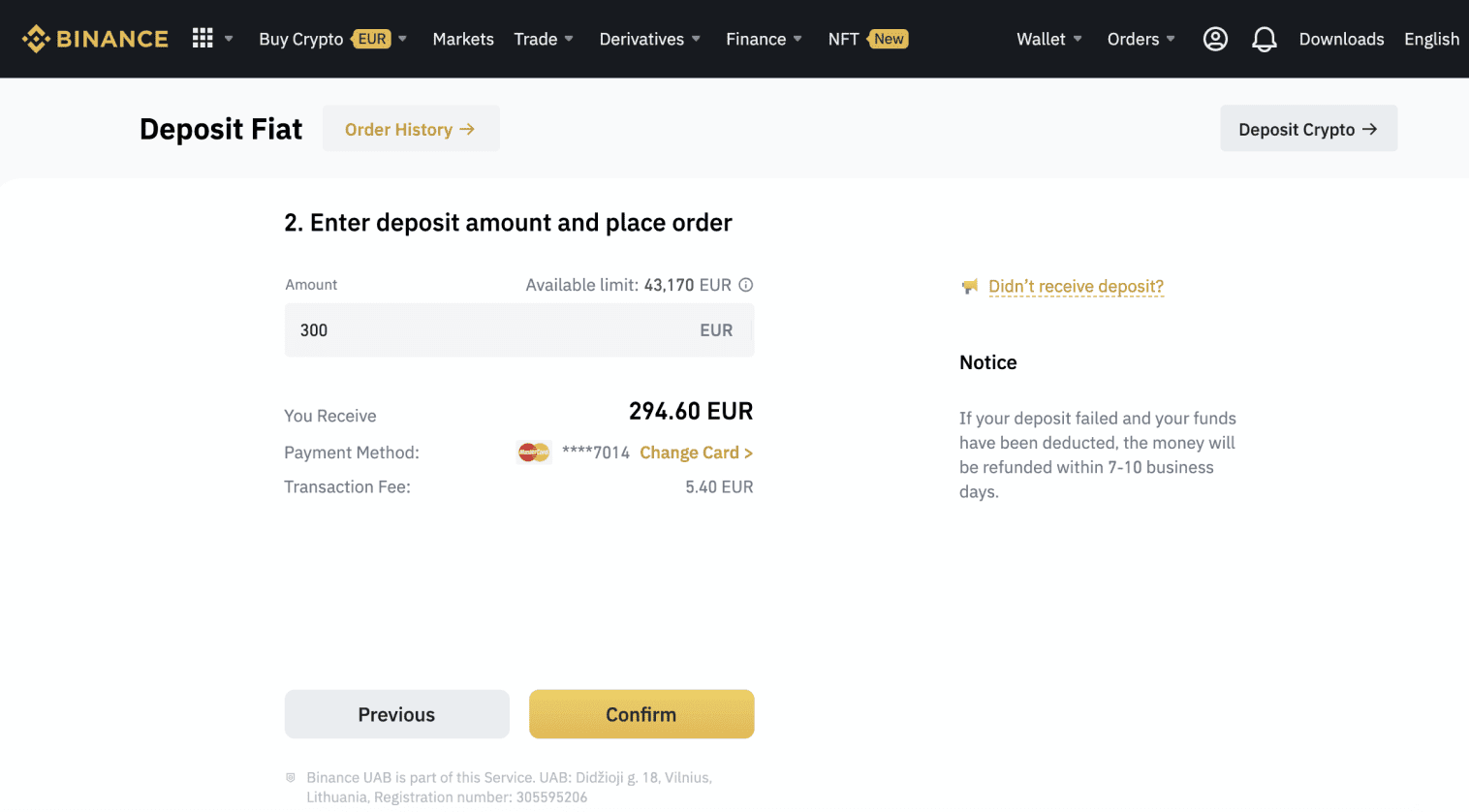
5. Upphæðin verður síðan bætt við Fiat-stöðuna þína.

6. Þú getur athugað tiltæk viðskiptapör fyrir gjaldmiðilinn þinn á [Fiat Market] síðunni og byrjað að eiga viðskipti.
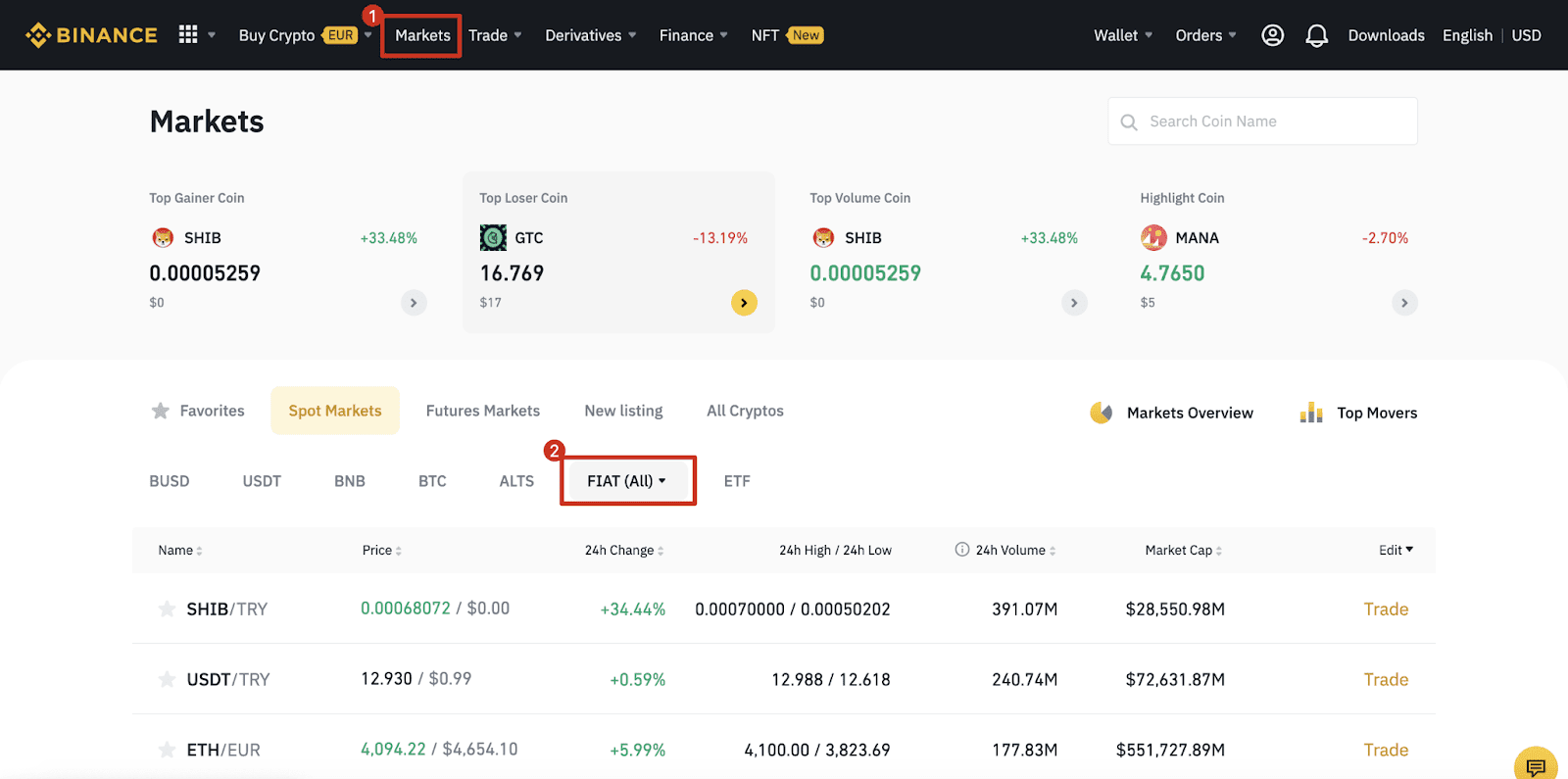
Hvernig á að kaupa Crypto á Binance P2P
Kaupa Crypto á Binance P2P (vef)
Skref 1:Farðu á Binance P2P síðuna og
- Ef þú ert nú þegar með Binance reikning skaltu smella á „Innskrá“ og fara í skref 4
- Ef þú ert ekki með Binance reikning ennþá, smelltu á " Nýskráning "
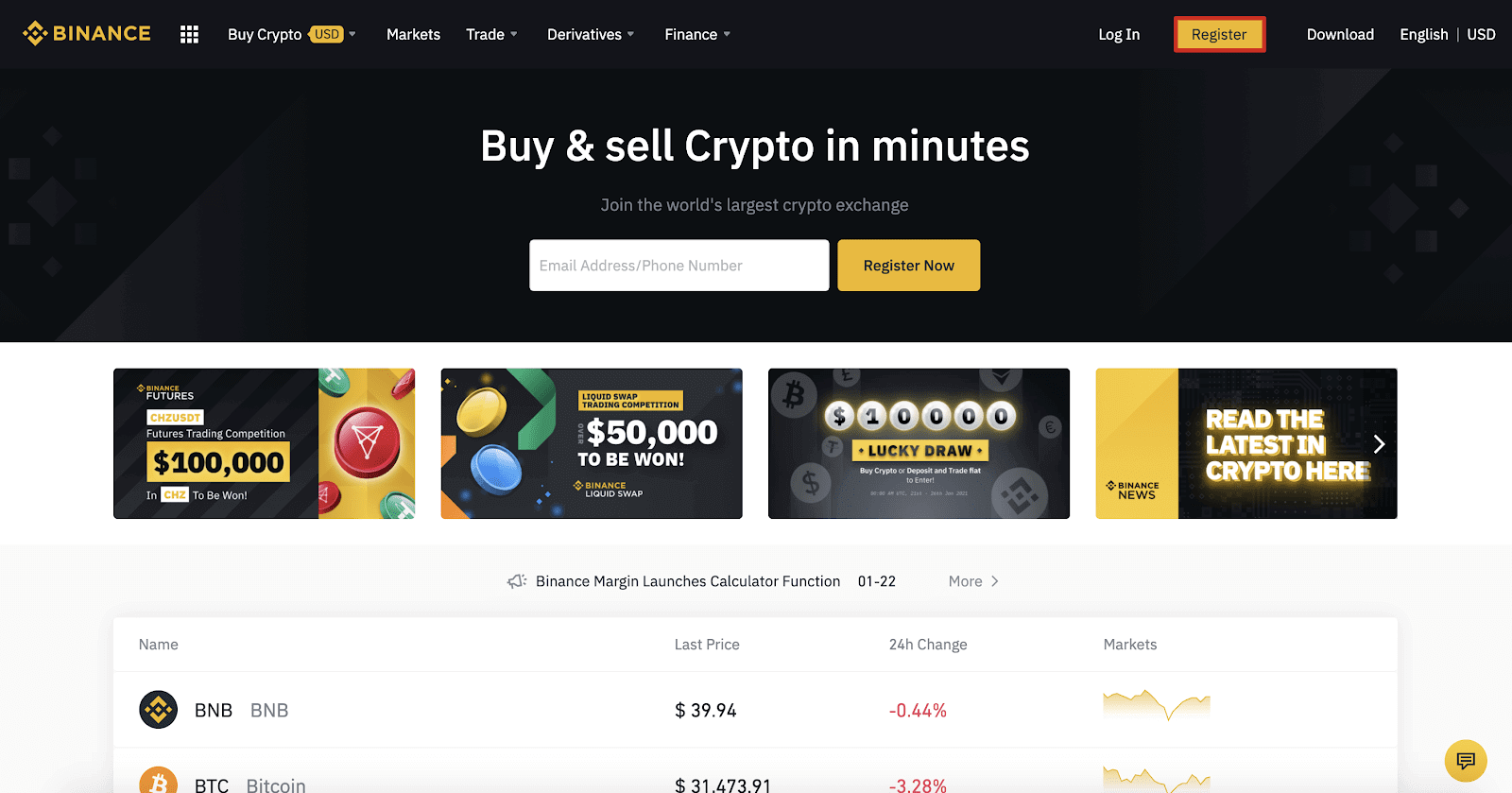
Skref 2:
Sláðu inn netfangið þitt á skráningarsíðunni og stilltu innskráningarlykilorðið þitt. Lestu og athugaðu Binance skilmálana og smelltu á " Búa til reikning ".
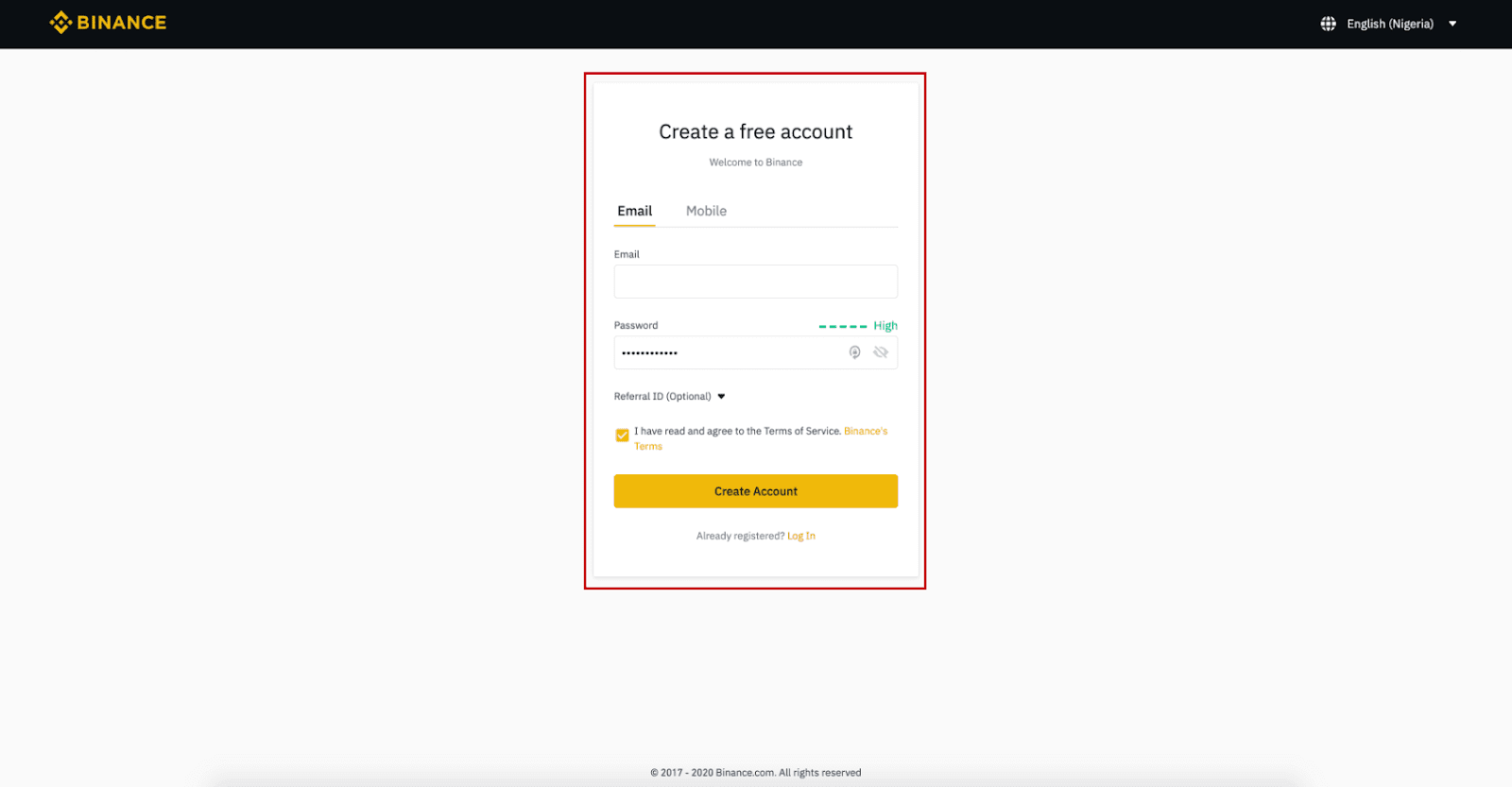
Skref 3:
Ljúktu við 2. stigs auðkenningarstaðfestingu, virkjaðu SMS-staðfestingu og stilltu síðan valinn greiðslumáta.
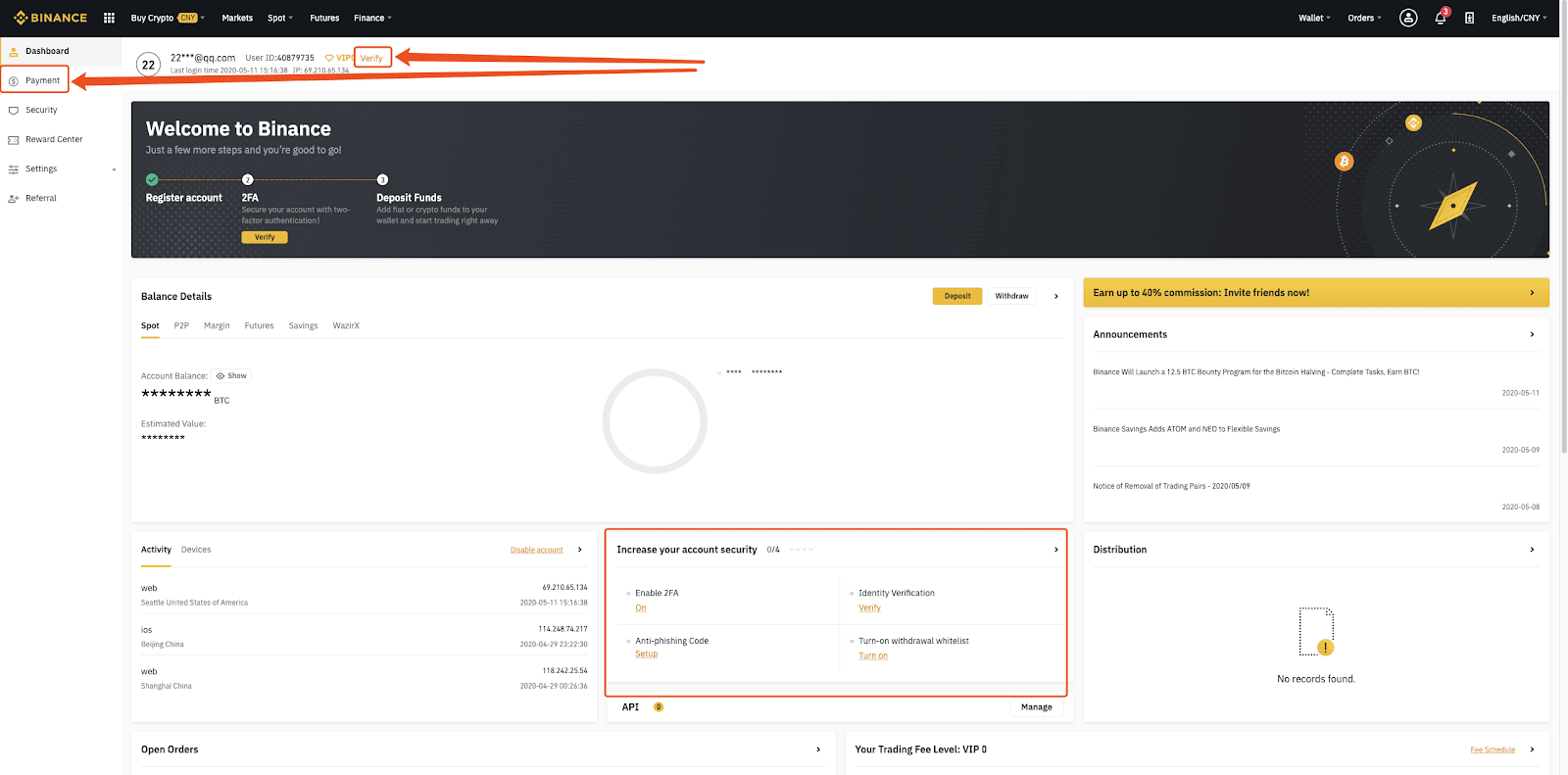

Skref 4:
Veldu (1) „Kaupa dulritun“ og smelltu síðan á (2) „ P2P viðskipti “ efst á flakkinu.
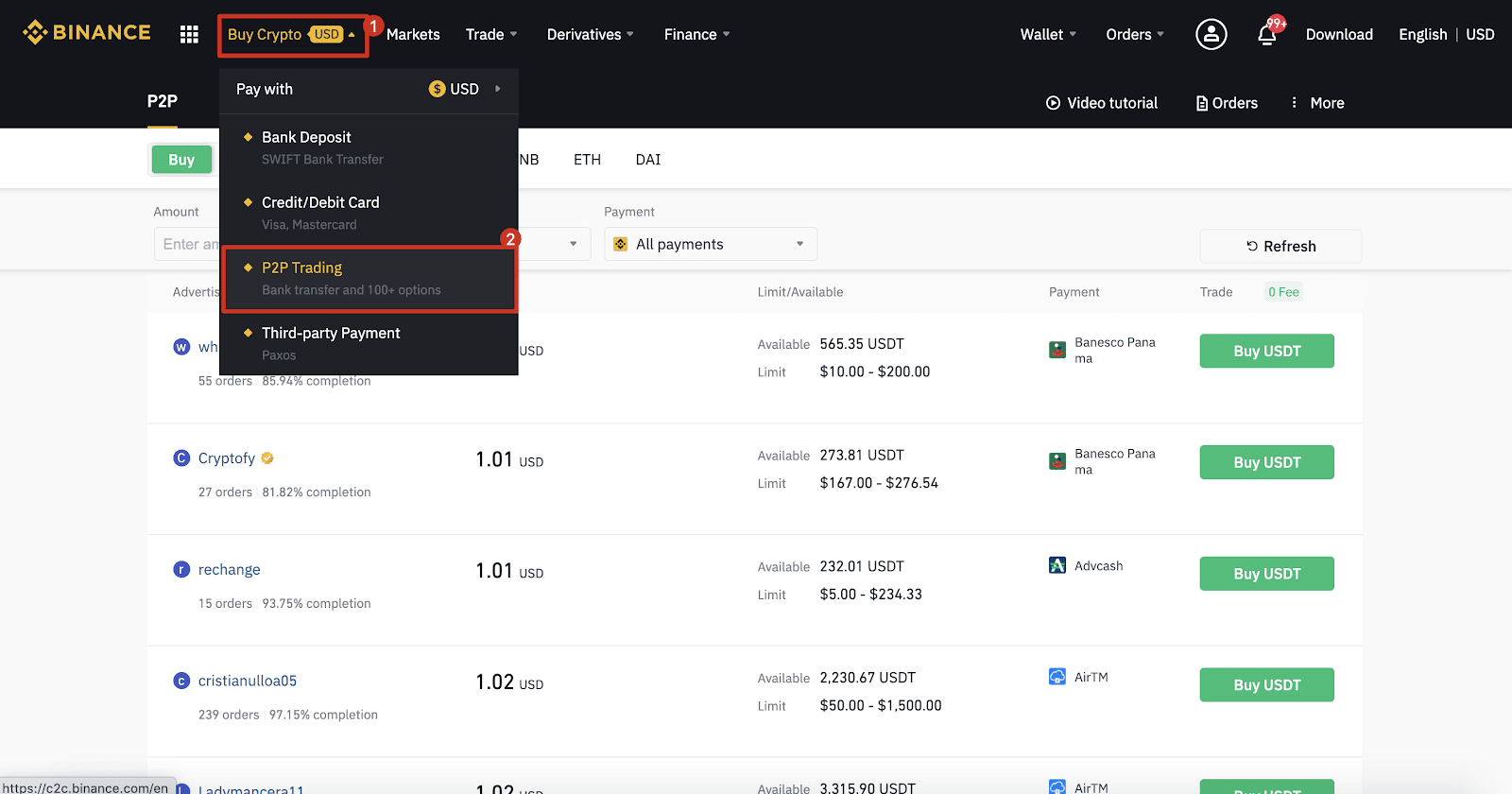
Skref 5:
Smelltu (1) " Kaupa " og veldu gjaldmiðilinn sem þú vilt kaupa (BTC er sýnt sem dæmi). Síuðu verðið og (2) " Greiðsla " í fellivalmyndinni, veldu auglýsingu og smelltu síðan á (3) " Kaupa ".
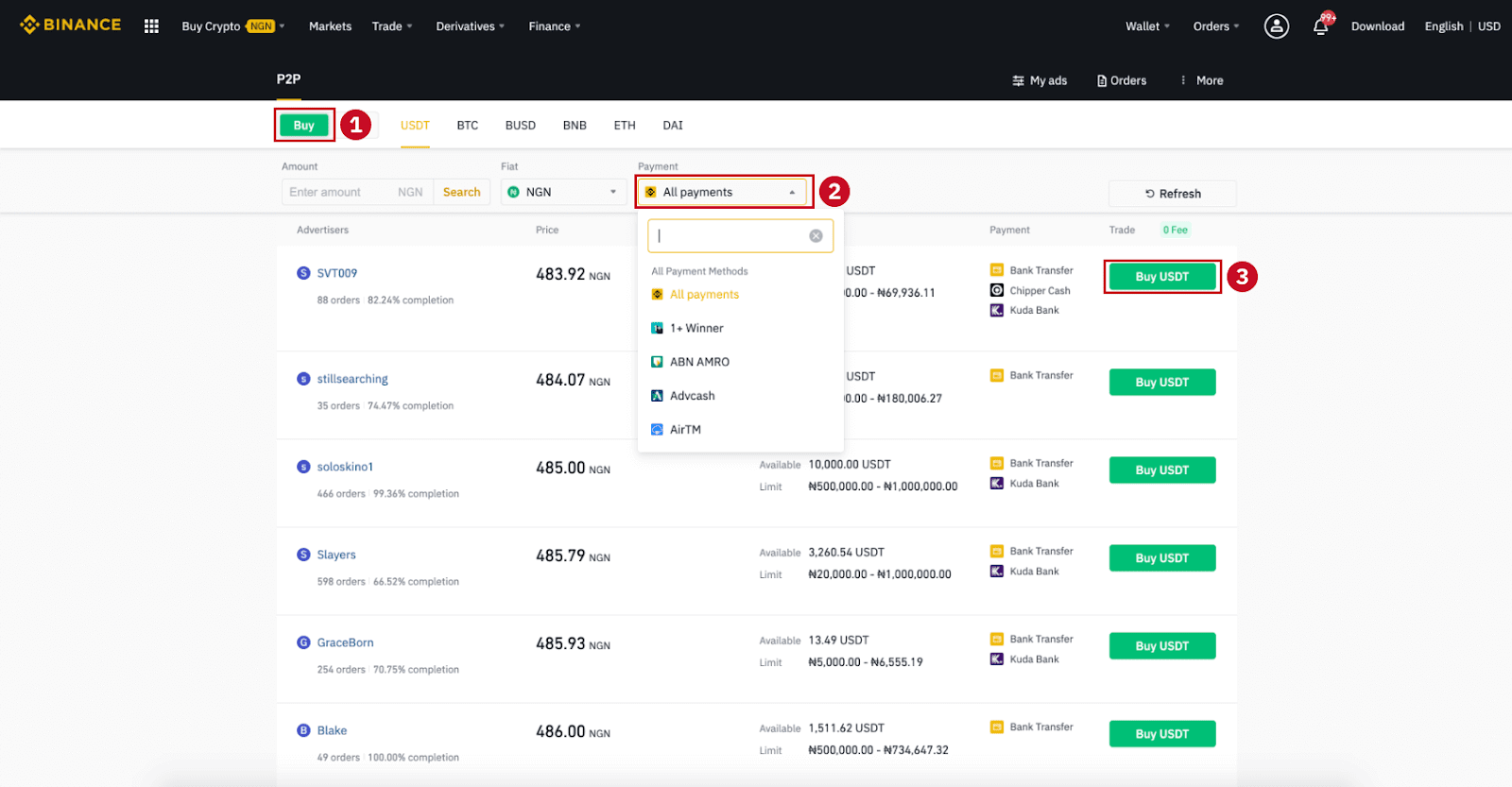
Skref 6:
Sláðu inn upphæðina (í fiat gjaldmiðli þínum) eða magni (í dulmáli) sem þú vilt kaupa og smelltu á (2) " Kaupa ".
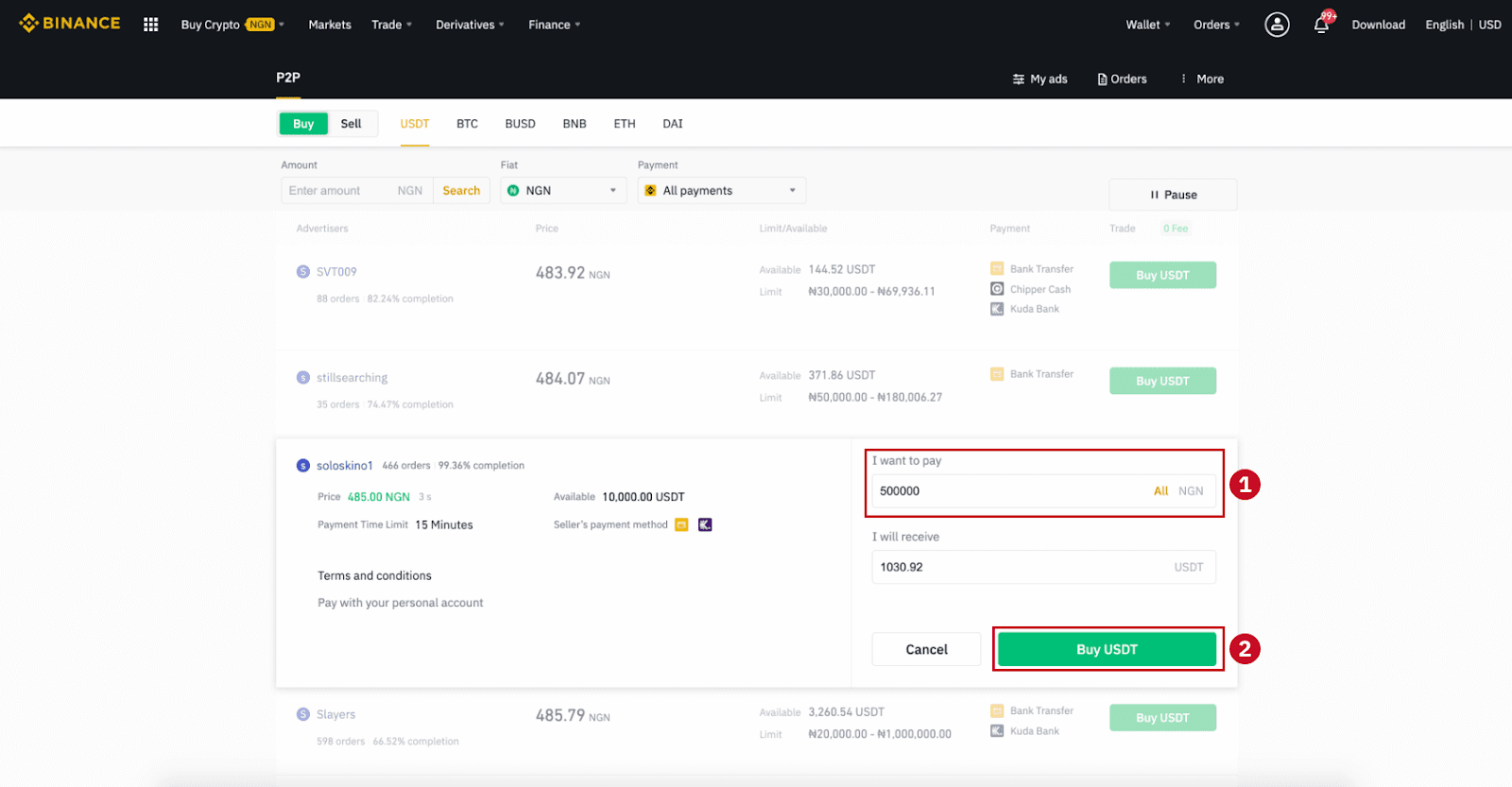
Skref 7:
Staðfestu greiðslumáta og upphæð (heildarverð) á síðunni Upplýsingar um pöntun.
Ljúktu við Fiat viðskiptin innan greiðslufrests. Smelltu síðan á " Flytt, næsta " og " Staðfesta ".
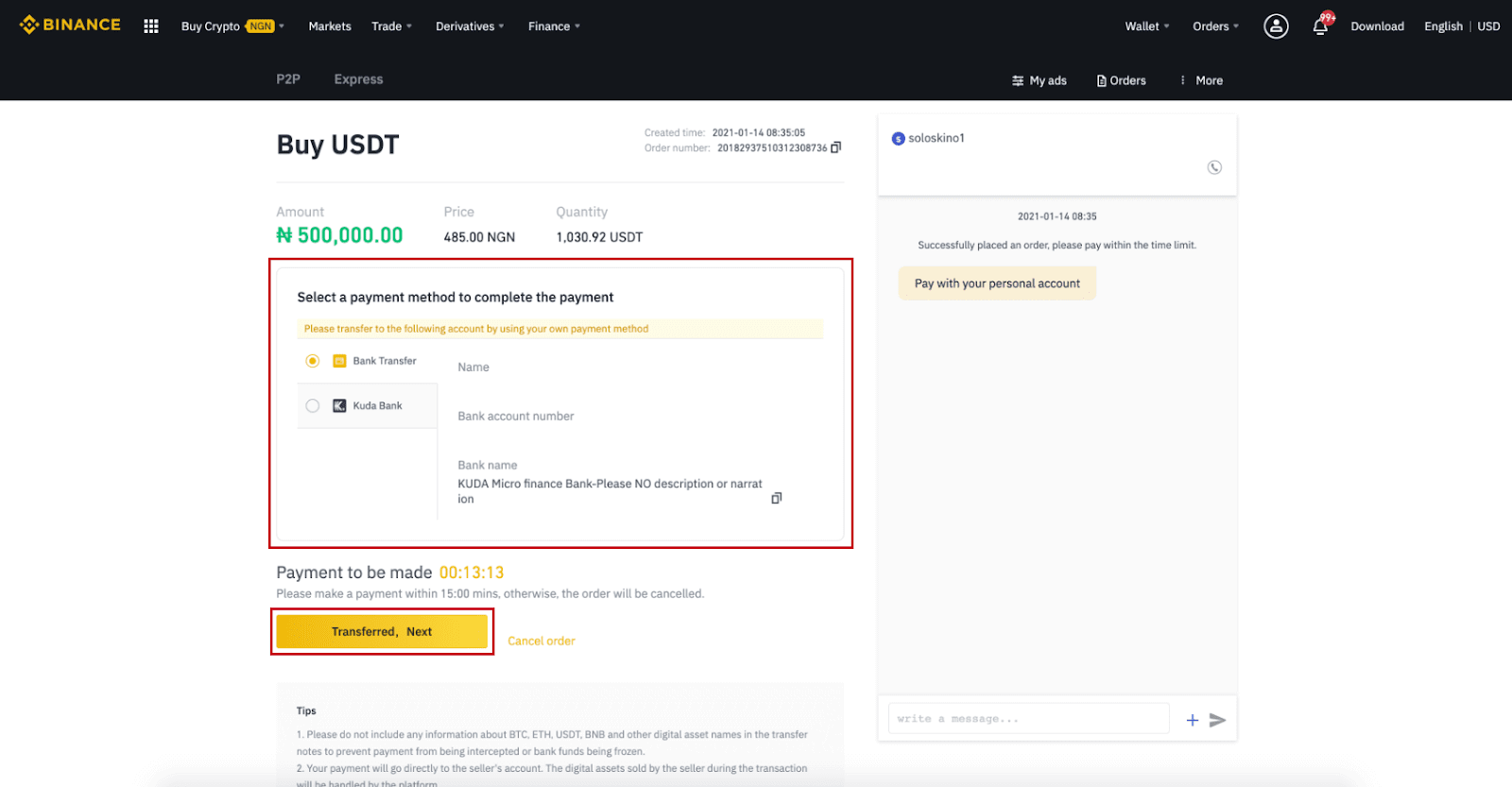
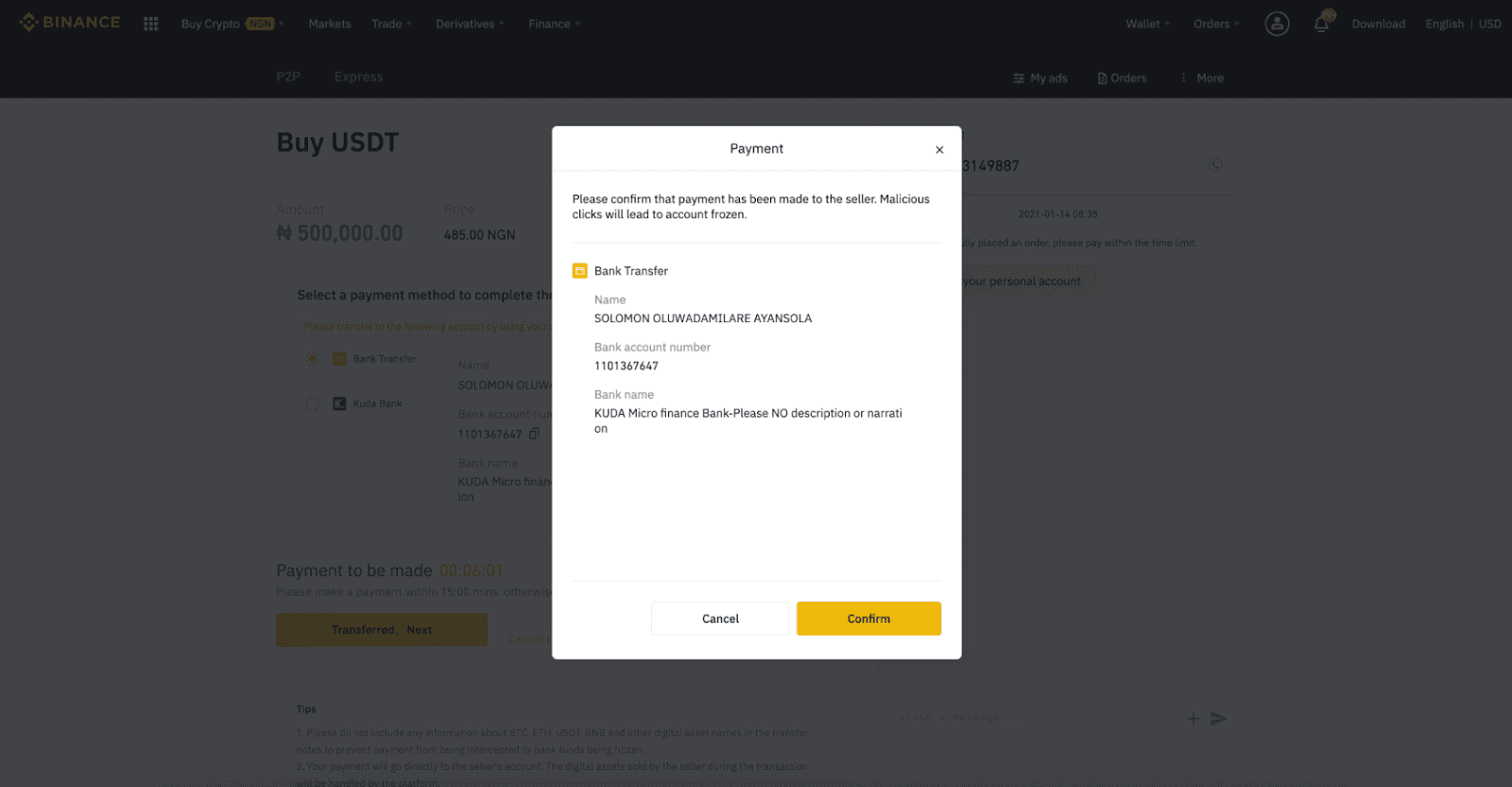
Athugið : Þú þarft að millifæra greiðsluna beint til seljanda með millifærslu, Alipay, WeChat eða öðrum greiðsluvettvangi þriðja aðila byggt á greiðsluupplýsingum seljenda sem gefnar eru upp. Ef þú hefur þegar millifært greiðslu til seljanda máttu ekki smella á "Hætta við" nema þú hafir þegar fengið endurgreiðslu frá seljanda á greiðslureikningnum þínum. Ef þú framkvæmir ekki raunverulega greiðslu skaltu ekki smella á „Staðfesta“ til að staðfesta greiðsluna. Þetta er óheimilt samkvæmt viðskiptareglum. Ef þú lendir í vandræðum meðan á viðskiptunum stendur geturðu haft samband við seljandann með því að nota spjallgluggann.
Skref 8:
Þegar seljandi hefur gefið út dulritunargjaldmiðilinn er viðskiptunum lokið. Þú getur smellt á (2) " Flytja til Spot Wallet " til að flytja stafrænu eignirnar yfir á Spot Wallet þitt.
Þú getur líka smellt á (1) " Athugaðu reikninginn minn " fyrir ofan hnappinn til að skoða stafrænu eignina sem þú varst að kaupa.
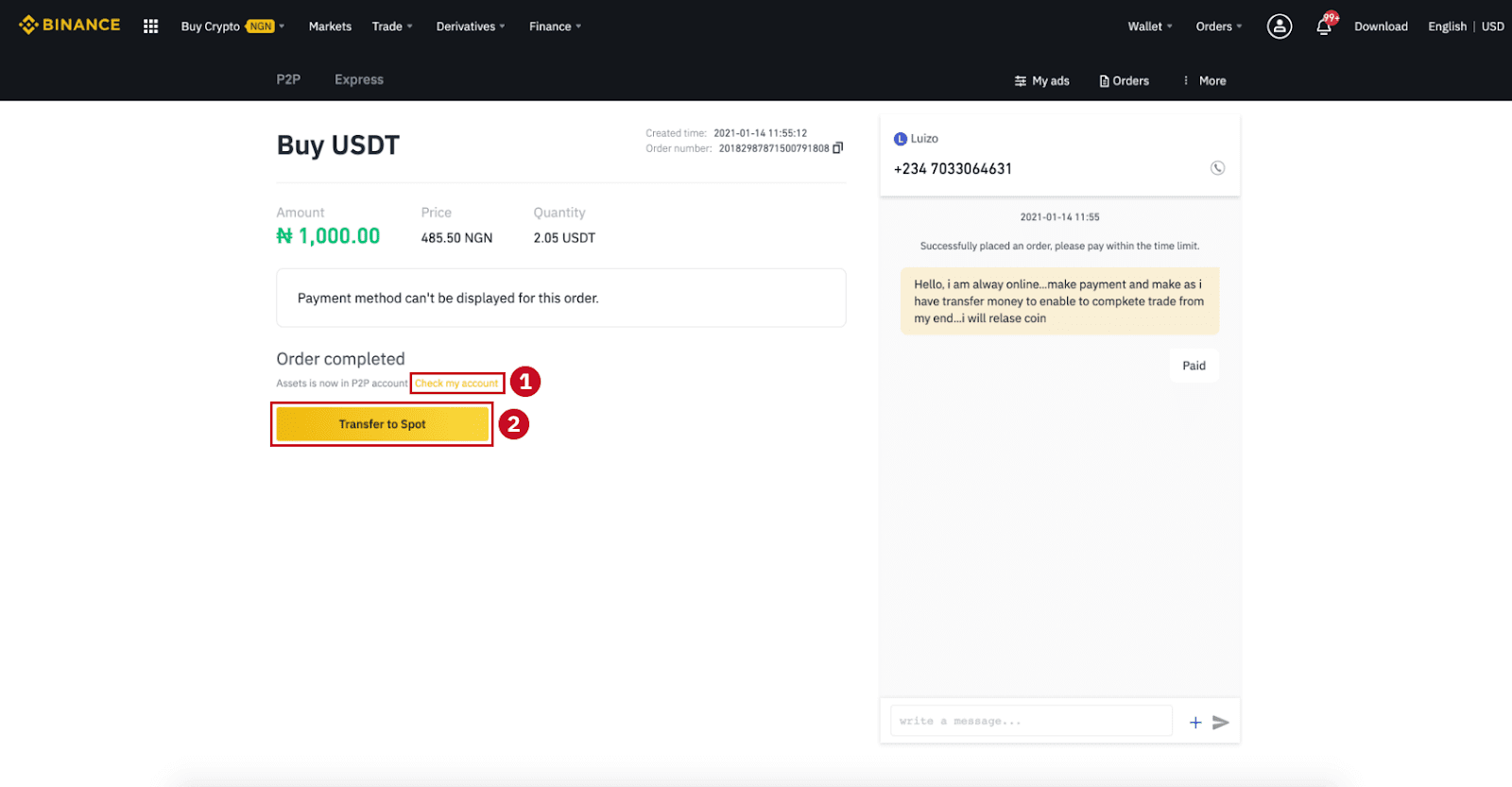
Athugið : Ef þú færð ekki dulritunargjaldmiðilinn 15 mínútum eftir að þú smellir á „Flutað, næst“ geturðu smellt á „ Áfrýja “ og þjónustuverið mun aðstoða þig við að vinna úr pöntuninni.
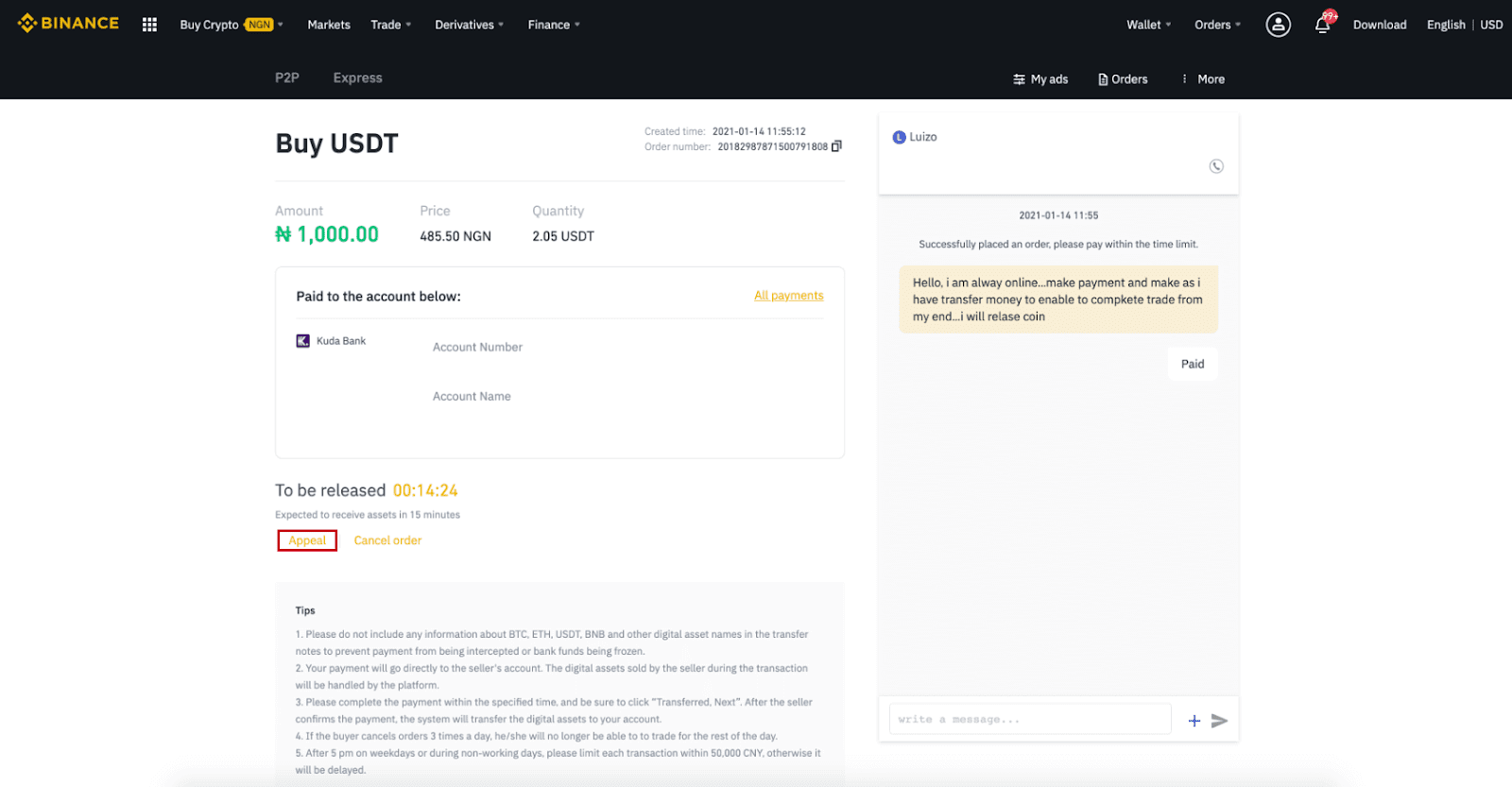
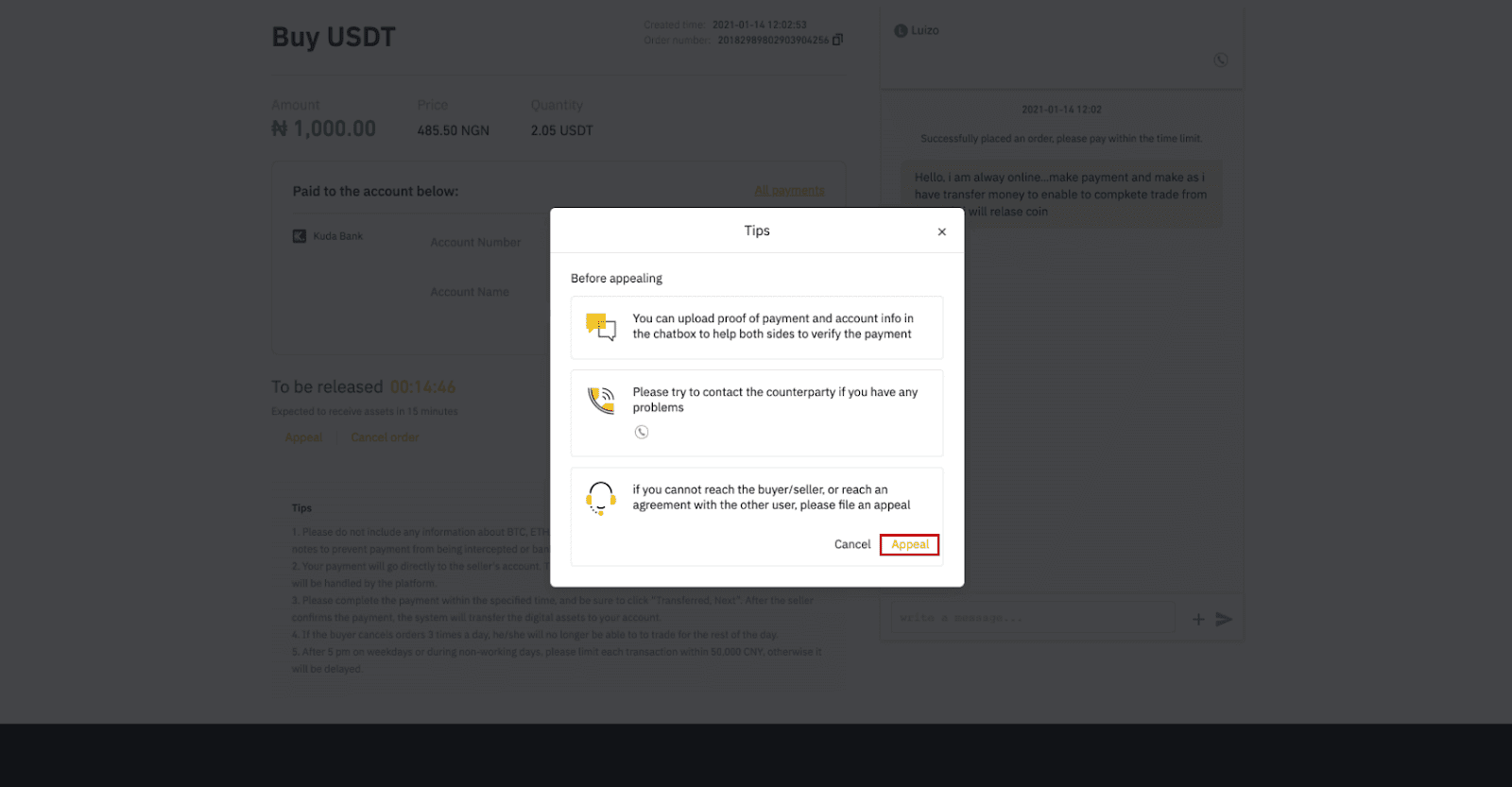
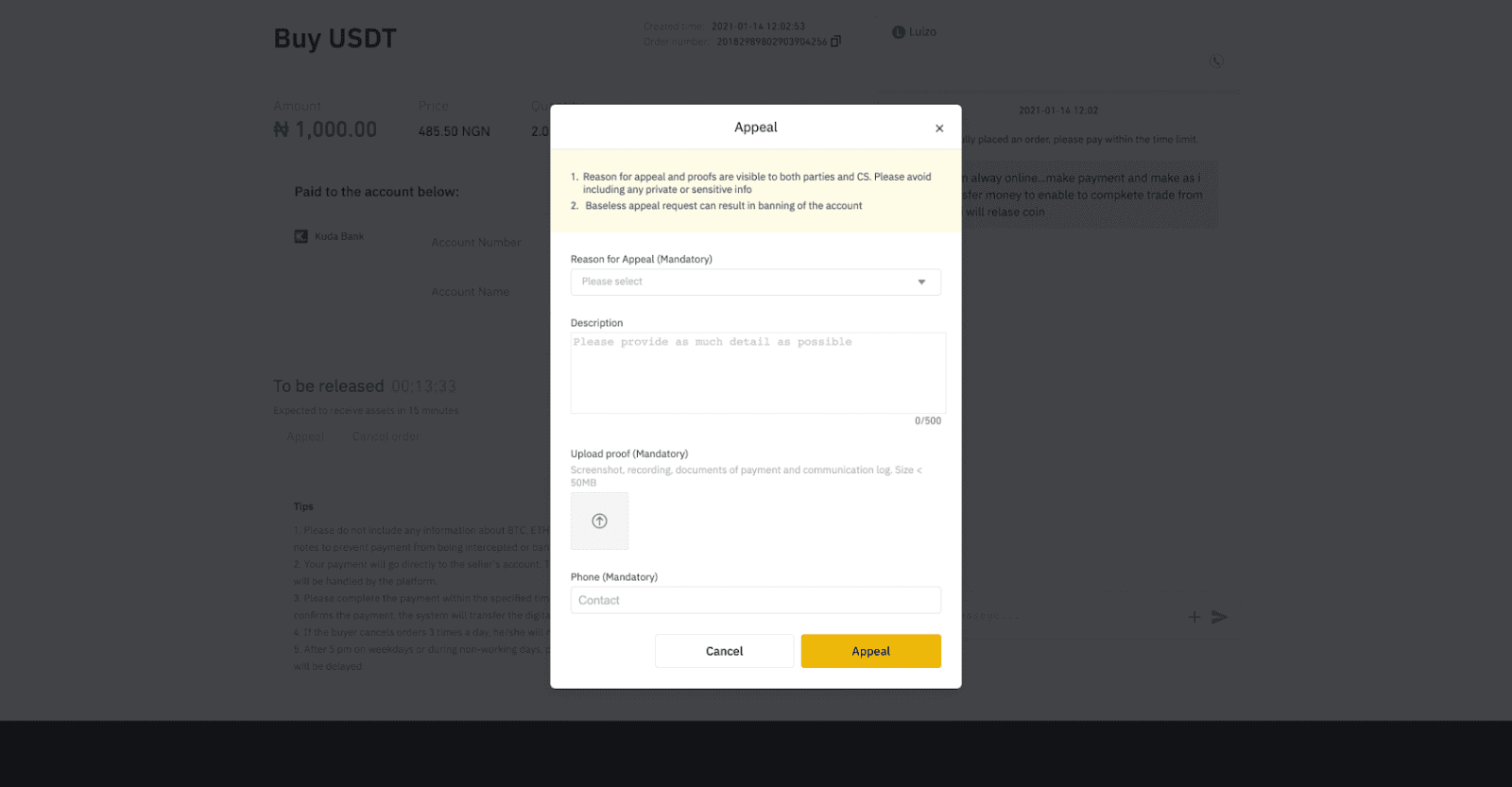
Kaupa Crypto á Binance P2P (app)
Skref 1Skráðu þig inn á Binance appið
- Ef þú ert nú þegar með Binance reikning skaltu smella á „Innskrá“ og fara í skref 4
- Ef þú ert ekki með Binance reikning ennþá, smelltu á „ Nýskráning “ efst til vinstri

Skref 2
Sláðu inn netfangið þitt á skráningarsíðunni og stilltu innskráningarorðið þitt. Lestu Binance P2P skilmálana og smelltu á örina til að skrá þig. 
Skref 3
Sláðu inn netfangið þitt og lykilorð og smelltu síðan á örina til að skrá þig inn. 
Skref 4
Eftir að þú hefur skráð þig inn í Binance appið skaltu smella á notandatáknið efst til vinstri til að ljúka auðkenningarstaðfestingu. Smelltu síðan á " Greiðslumáta " til að ljúka SMS auðkenningu og stilla greiðslumáta þína. 
Skref 5
Farðu á heimasíðuna, smelltu á " P2P Trading ".
Á P2P síðunni, smelltu á (1) " Kaupa " flipann og dulmálið sem þú vilt kaupa (2) (tökum USDT til dæmis), veldu síðan auglýsingu og smelltu á (3) " Kaupa ". 
Skref 6
Sláðu inn magnið sem þú vilt kaupa, staðfestu greiðslumáta seljanda og smelltu á " Kaupa USDT ". 
Skref 7
Flyttu peningana beint til seljanda byggt á greiðsluupplýsingum seljanda sem veittar eru innan greiðslufrests og smelltu síðan á " Flytja sjóðinn ". Pikkaðu á greiðslumátann sem þú fluttir á, smelltu á " Flutað, næst " 

Athugið : Að stilla greiðslumáta á Binance þýðir ekki að greiðslan fari beint á reikning seljanda ef þú smellir á " Flutað, næst ". Þú þarft að ganga frá greiðslunni beint til seljanda með millifærslu eða öðrum greiðsluvettvangi þriðja aðila byggt á greiðsluupplýsingum seljanda sem gefnar eru upp.
Vinsamlega ekki smelltu á " Flutað, næst " ef þú hefur ekki gert neinar færslur. Þetta mun brjóta í bága við stefnu P2P notendaviðskipta.
Skref 8
Staðan verður „Sleppa“.
Þegar seljandi hefur gefið út dulritunargjaldmiðilinn er viðskiptunum lokið. Þú getur smellt á „Flytja í Spot Wallet“ til að flytja stafrænu eignirnar yfir á Spot Walletið þitt. 
Þú getur smellt á „ Veski “ neðst og svo „ Fiat “ til að athuga dulmálið sem þú keyptir í fiat veskinu þínu. Þú getur líka smellt á „ Flytja “ og flutt dulritunargjaldmiðilinn í staðveskið þitt til að eiga viðskipti. 
Athugið :
Ef þú færð ekki dulritunargjaldmiðilinn 15 mínútum eftir að þú smellir á „Flutað, næst“ geturðu haft samband við seljanda með því að smella á „ Sími “ eða „ Spjall “ táknið efst. 
Eða þú getur smellt á „ Áfrýjun “, valið „Ástæðu fyrir áfrýjun“ og „Hlaða upp sönnun“ . Þjónustudeild okkar mun aðstoða þig við að afgreiða pöntunina.
1. Þú getur aðeins keypt eða selt BTC, ETH, BNB, USDT, EOS og BUSD á Binance P2P eins og er. Ef þú vilt eiga viðskipti með önnur dulmál, vinsamlegast verslaðu á staðmarkaðnum.
2. Ef þú hefur einhverjar spurningar eða kvartanir, vinsamlegast hafðu samband við þjónustuver okkar.
Hvernig á að leggja inn Crypto á Binance
Leggðu inn dulrit á Binance (vef)
Ef þú átt dulritunargjaldmiðil á öðrum vettvangi eða veski geturðu flutt þá yfir í Binance veskið þitt til að eiga viðskipti eða aflað þér óvirkra tekna með þjónustusvítunni okkar á Binance Earn.
Hvernig á að finna Binance innborgunar heimilisfangið mitt?
Dulritunargjaldmiðlar eru lagðir inn í gegnum „innlánsfang“. Til að skoða innborgunar heimilisfang Binance vesksins þíns skaltu fara í [Veski] - [Yfirlit] - [Innborgun]. Smelltu á [Crypto Deposit] og veldu myntina sem þú vilt leggja inn og netið sem þú ert að nota. Þú munt sjá heimilisfang innborgunar. Afritaðu og límdu heimilisfangið á vettvanginn eða veskið sem þú ert að taka út til að flytja þau yfir í Binance veskið þitt. Í sumum tilfellum þarftu einnig að hafa MEMO.
Skref-fyrir-skref kennsluefni
1. Skráðu þig inn á Binance reikninginn þinn og smelltu á [ Veski ] - [ Yfirlit ].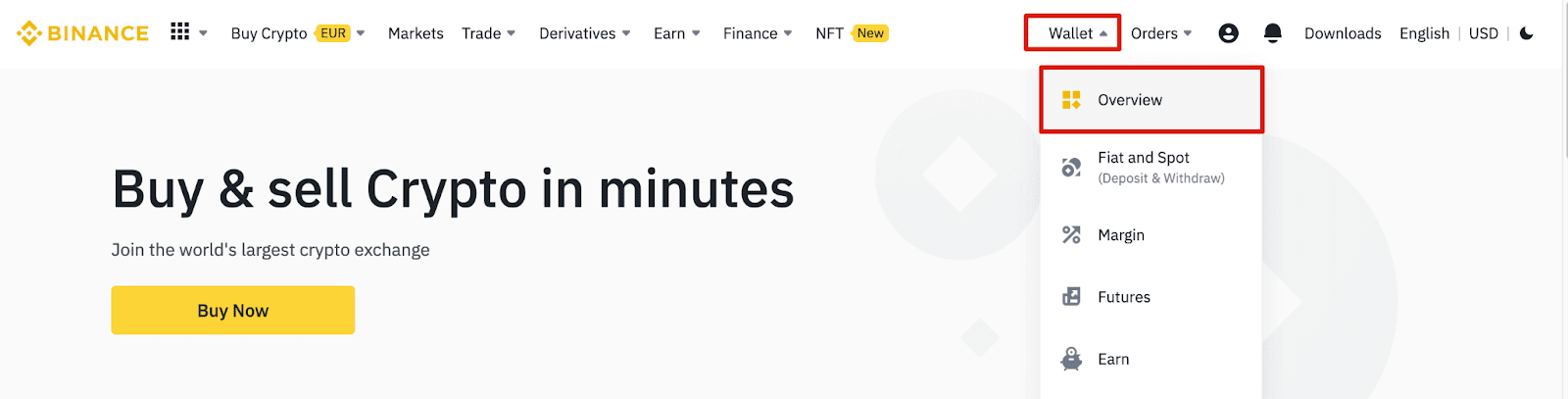
2. Smelltu á [ Innborgun ] og þú munt sjá sprettiglugga.

3.Smelltu á [ Crypto Deposit] .
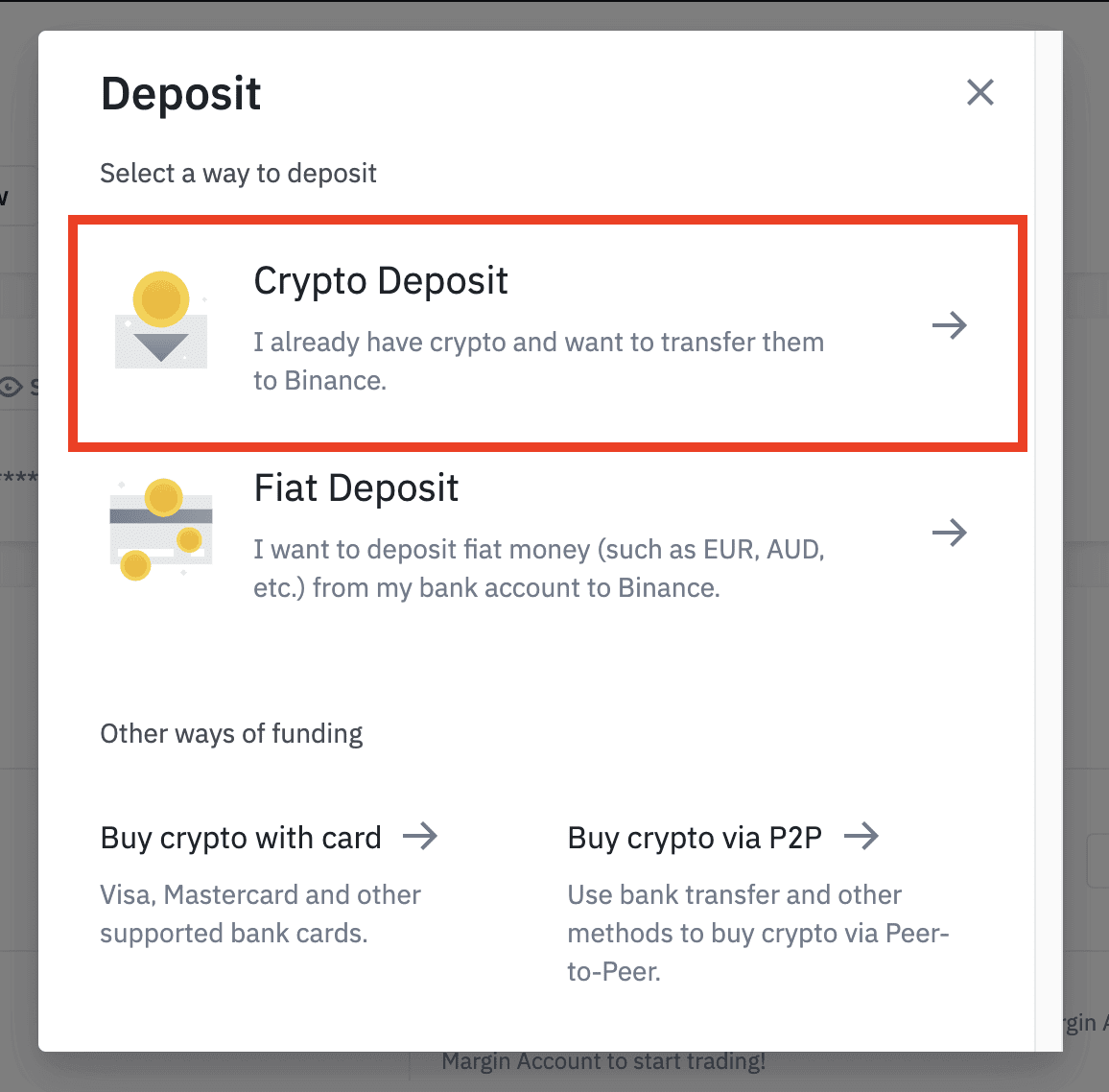
4. Veldu dulritunargjaldmiðilinn sem þú vilt leggja inn, eins og USDT .
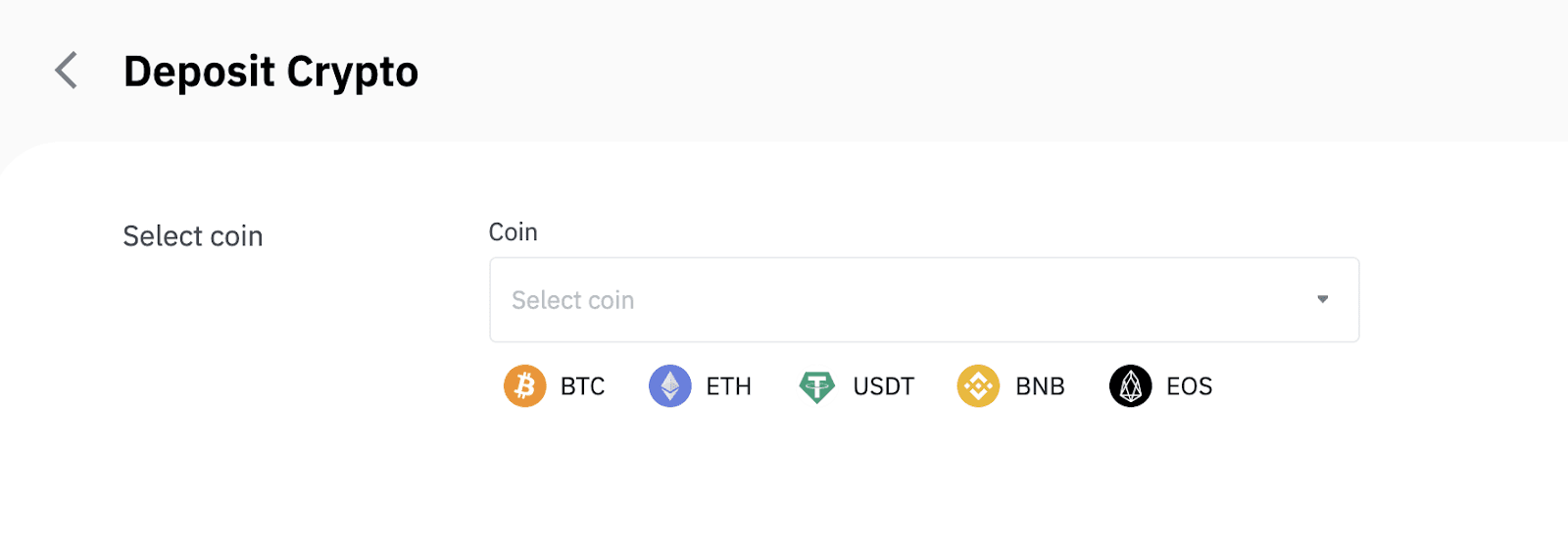
5. Næst skaltu velja innborgunarnetið. Gakktu úr skugga um að valið net sé það sama og net vettvangsins sem þú ert að taka fé frá. Ef þú velur rangt net muntu tapa fjármunum þínum.
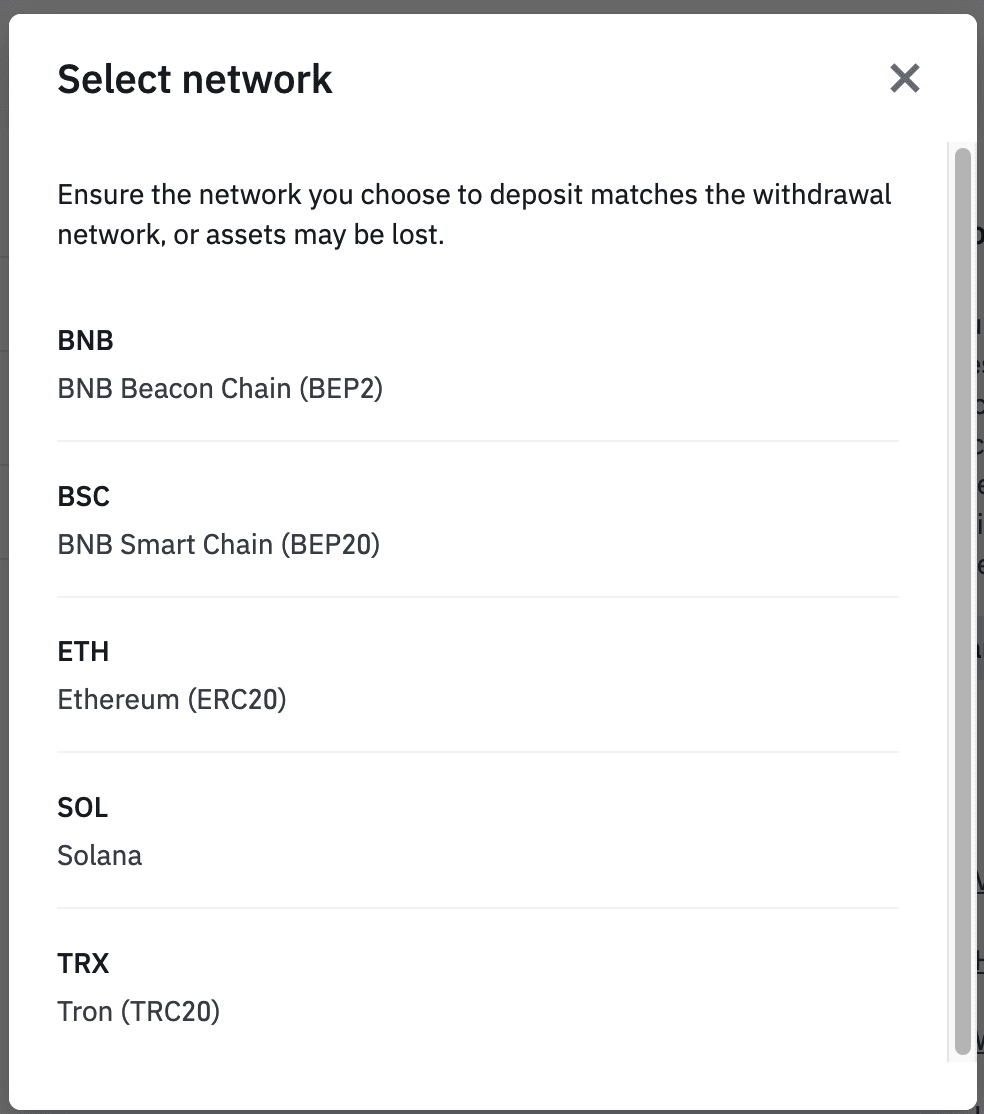
Yfirlit yfir netval:
- BEP2 vísar til BNB Beacon Chain (fyrrum Binance Chain).
- BEP20 vísar til BNB Smart Chain (BSC) (fyrrum Binance Smart Chain).
- ERC20 vísar til Ethereum netsins.
- TRC20 vísar til TRON netkerfisins.
- BTC vísar til Bitcoin netsins.
- BTC (SegWit) vísar til Native Segwit (bech32), og heimilisfangið byrjar á „bc1“. Notendum er heimilt að taka út eða senda Bitcoin-eign sína á SegWit (bech32) heimilisföng.
6. Í þessu dæmi munum við taka USDT út af öðrum vettvangi og leggja það inn á Binance. Þar sem við erum að taka út frá ERC20 heimilisfangi (Ethereum blockchain), munum við velja ERC20 innborgunarnetið.
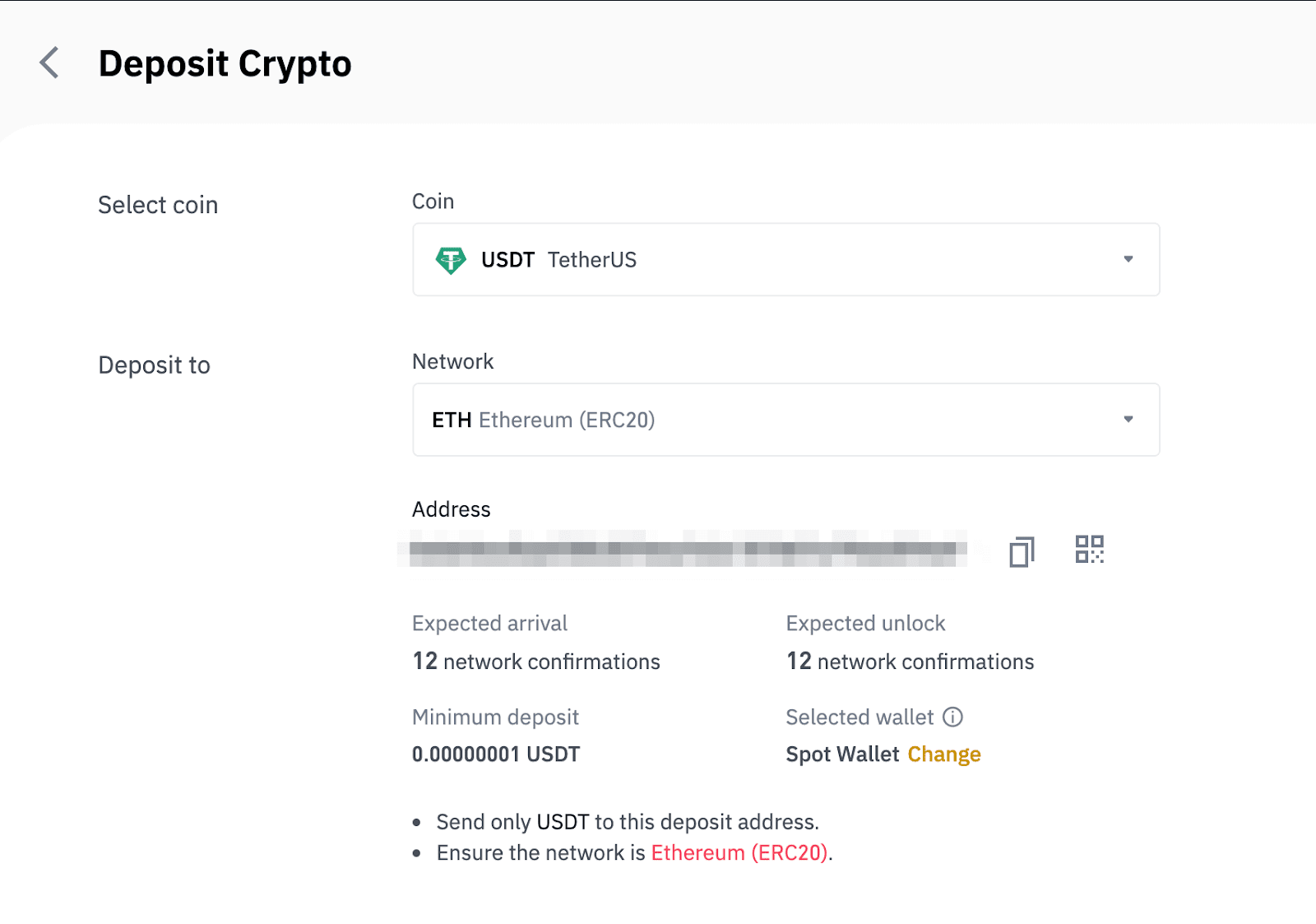
- Val á netkerfi fer eftir valmöguleikum ytra vesksins/skipta sem þú tekur út úr. Ef ytri pallurinn styður aðeins ERC20, verður þú að velja ERC20 innborgunarnetið.
- EKKI velja ódýrasta gjaldið. Veldu þann sem er samhæfur við ytri vettvang. Til dæmis geturðu aðeins sent ERC20 tákn á annað ERC20 heimilisfang og þú getur aðeins sent BSC tákn á annað BSC heimilisfang. Ef þú velur ósamrýmanleg/önnur innlánskerfi taparðu fjármunum þínum.
7. Smelltu til að afrita innborgunarheimilisfang Binance vesksins þíns og límdu það inn í heimilisfangareitinn á vettvangnum sem þú ætlar að taka dulmál frá.
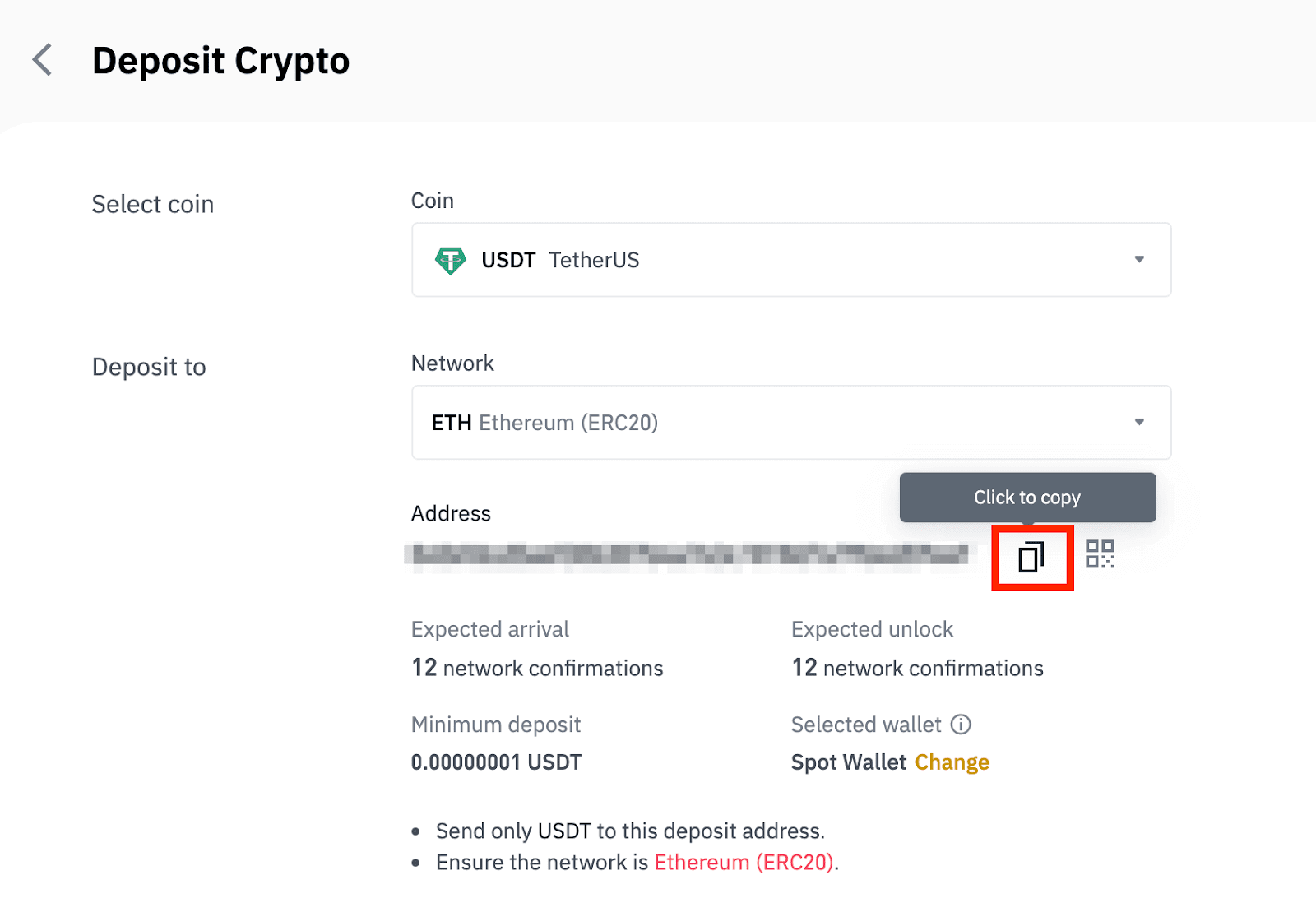
Að öðrum kosti geturðu smellt á QR kóða táknið til að fá QR kóða fyrir heimilisfangið og flutt það inn á vettvanginn sem þú ert að taka til baka.

8. Eftir að beiðni um afturköllun hefur verið staðfest tekur það tíma að staðfesta viðskiptin. Staðfestingartíminn er mismunandi eftir blockchain og núverandi netumferð hennar .
Þegar búið er að ganga frá millifærslunni verða fjármunirnir lagðir inn á Binance reikninginn þinn skömmu síðar.
9. Þú getur athugað stöðu innborgunar þinnar í [Transaction History], auk frekari upplýsinga um nýlegar færslur þínar.

Leggðu inn dulrit á Binance (app)
1. Opnaðu Binance appið þitt og pikkaðu á [Veski] - [Innborgun].
2. Veldu dulritunargjaldmiðilinn sem þú vilt leggja inn, til dæmis USDT . 
3. Þú munt sjá tiltækt net til að leggja inn USDT. Vinsamlegast veldu innborgunarnetið vandlega og vertu viss um að valið net sé það sama og netið á vettvanginum sem þú ert að taka fé frá. Ef þú velur rangt net muntu tapa fjármunum þínum. 
4. Þú munt sjá QR kóða og heimilisfang innborgunar. Smelltu til að afrita innborgunarheimilisfang Binance vesksins þíns og límdu það í heimilisfangareitinn á vettvangnum sem þú ætlar að taka dulmál út úr. Þú getur líka smellt á [Vista sem mynd] og flutt inn QR kóða beint á úttektarvettvanginn. 
Þú getur pikkað á [Breyta veski] og valið annað hvort „Spot Wallet“ eða „Funding Wallet“ til að leggja inn á. 
5. Eftir staðfestingu á innborgunarbeiðni verður millifærslan afgreidd. Fjármunirnir verða lagðir inn á Binance reikninginn þinn skömmu síðar.
Hvernig á að leggja inn Fiat gjaldmiðil á Binance
Leggðu inn EUR og Fiat gjaldmiðla með SEPA bankamillifærslu
**Mikilvæg athugasemd: Ekki gera neinar millifærslur undir EUR 2.Eftir að viðkomandi gjöld hafa verið dregin frá verða allar millifærslur undir EUR 2 EKKI LEIÐSKRÁÐAR EÐA SENDUR.
1. Skráðu þig inn á Binance reikninginn þinn og farðu í [Veski] - [Fiat og Spot] - [Innborgun].

2. Veldu gjaldmiðilinn og [Bankmillifærsla(SEPA)] , smelltu á [Halda áfram].
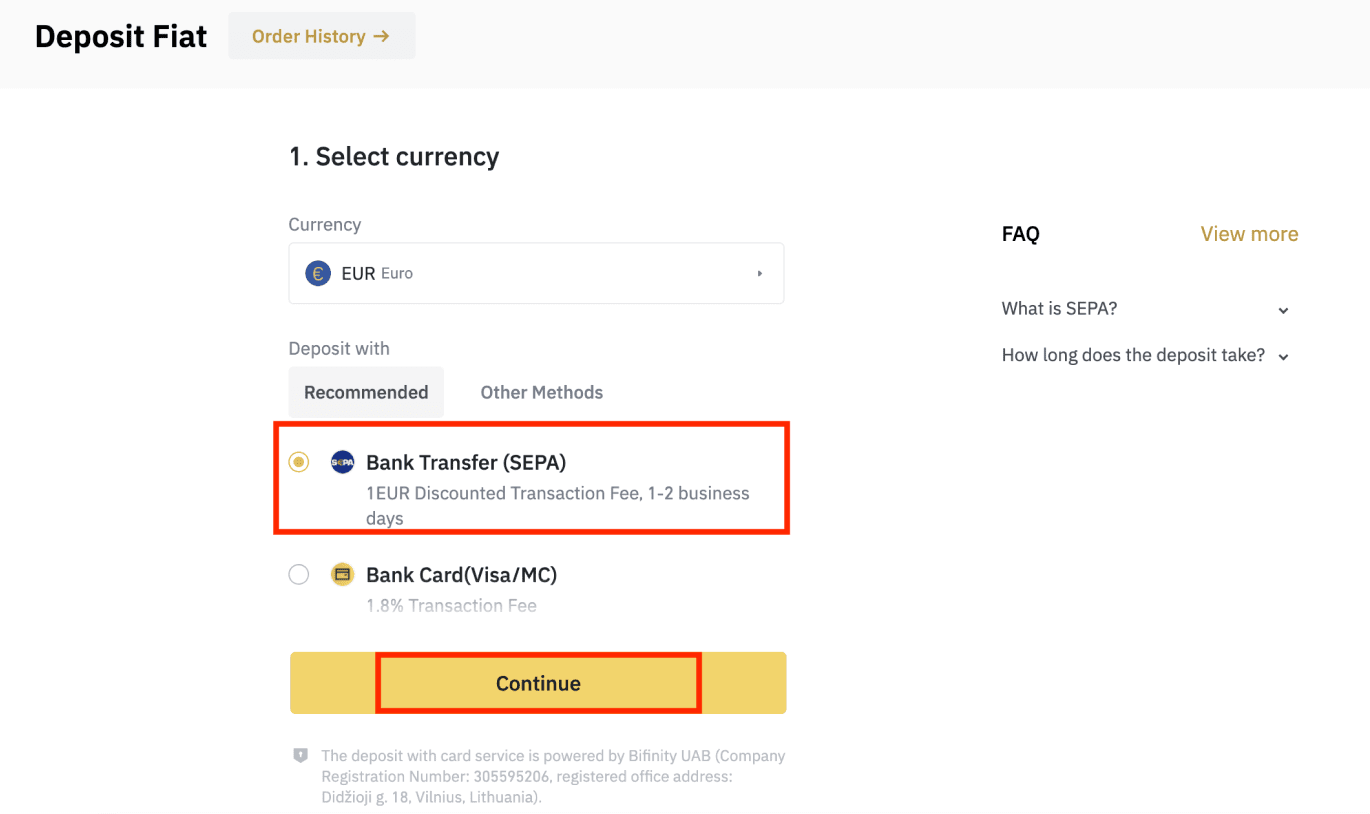
3. Sláðu inn upphæðina sem þú vilt leggja inn og smelltu síðan á [Halda áfram].
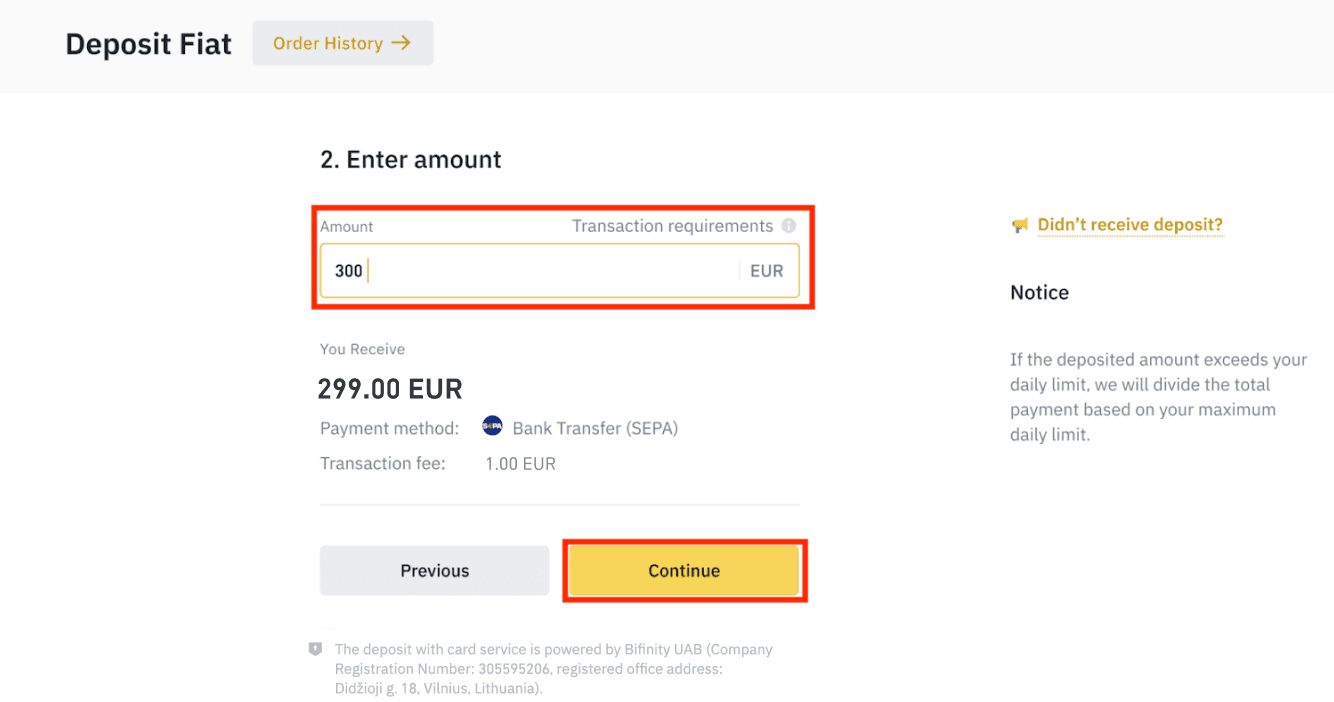
Mikilvægar athugasemdir:
- Nafnið á bankareikningnum sem þú notar verður að passa við nafnið sem skráð er á Binance reikninginn þinn.
- Vinsamlegast ekki millifæra fjármuni af sameiginlegum reikningi. Ef greiðsla þín er innt af hendi af sameiginlegum reikningi mun bankinn líklega neita millifærslunni þar sem það eru fleiri en eitt nafn og þau passa ekki við nafn Binance reikningsins þíns.
- Ekki er tekið við bankamillifærslum í gegnum SWIFT.
- SEPA greiðslur virka ekki um helgar; vinsamlegast reyndu að forðast helgar eða almenna frídaga. Það tekur venjulega 1-2 virka daga að ná til okkar.
4. Þú munt þá sjá nákvæmar greiðsluupplýsingar. Vinsamlegast notaðu bankaupplýsingarnar til að millifæra í gegnum netbankann þinn eða farsímaforritið á Binance reikninginn.
**Mikilvæg athugasemd: Ekki gera neinar millifærslur undir EUR 2. Eftir að viðkomandi gjöld hafa verið dregin frá verða allar millifærslur undir EUR 2 EKKI LEIÐSKRÁÐAR EÐA SENDUR.
Eftir að þú hefur millifært, vinsamlegast bíddu þolinmóður eftir að fjármunirnir berast inn á Binance reikninginn þinn (að jafnaði tekur það 1 til 2 virka daga að berast fé).
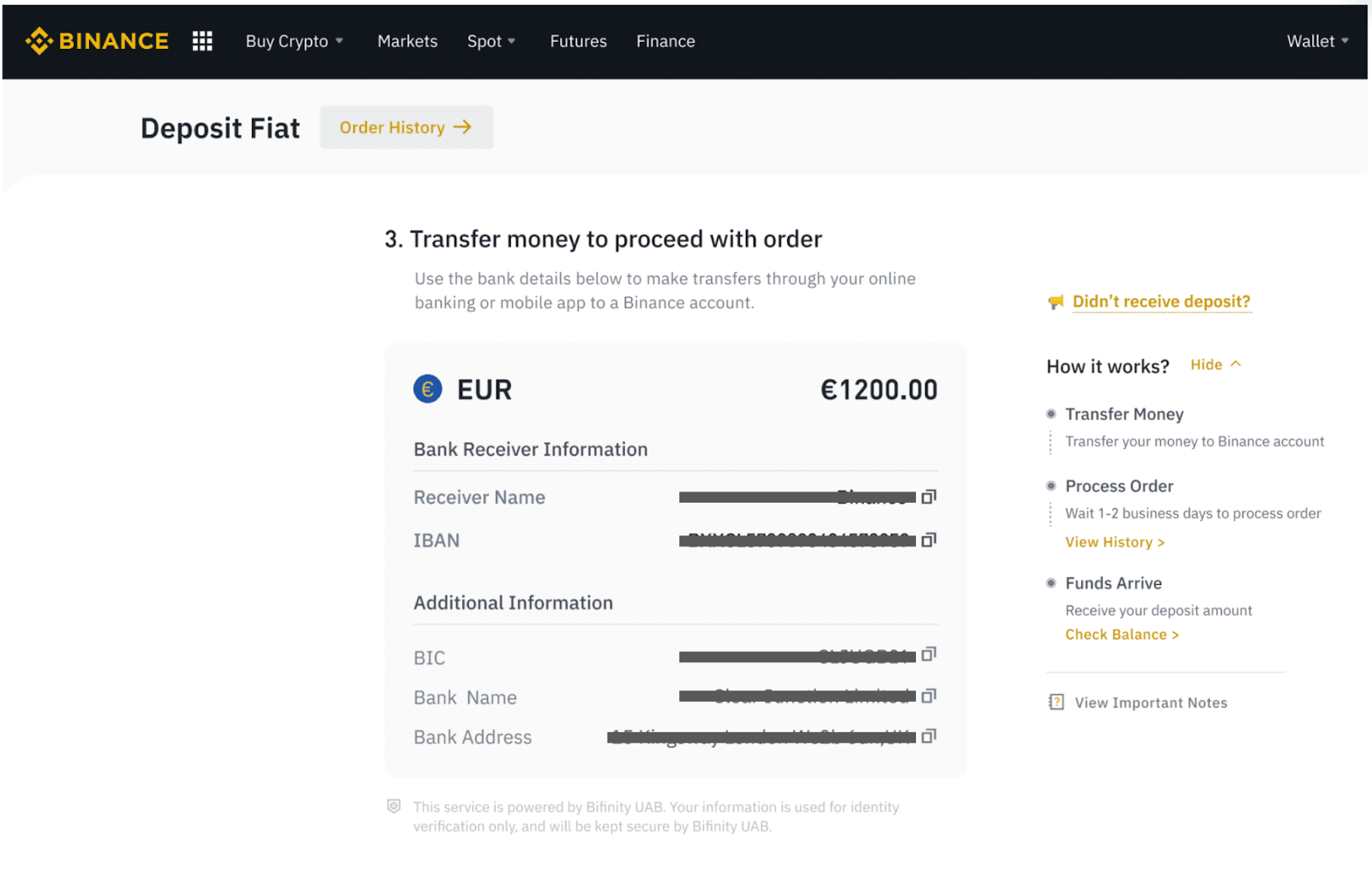
Kauptu Crypto með SEPA bankamillifærslu
1. Skráðu þig inn á Binance reikninginn þinn og smelltu á [Buy Crypto] - [Bank Transfer]. Þér verður vísað á síðuna [Kaupa dulritun með millifærslu] .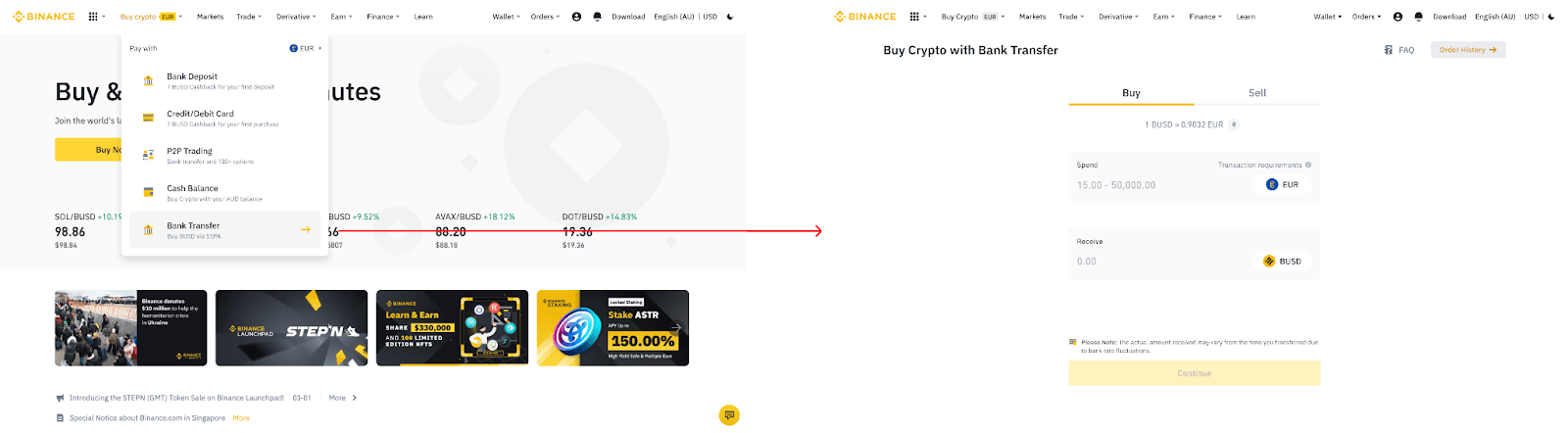
2. Sláðu inn upphæð Fiat gjaldmiðils sem þú vilt eyða í EUR.
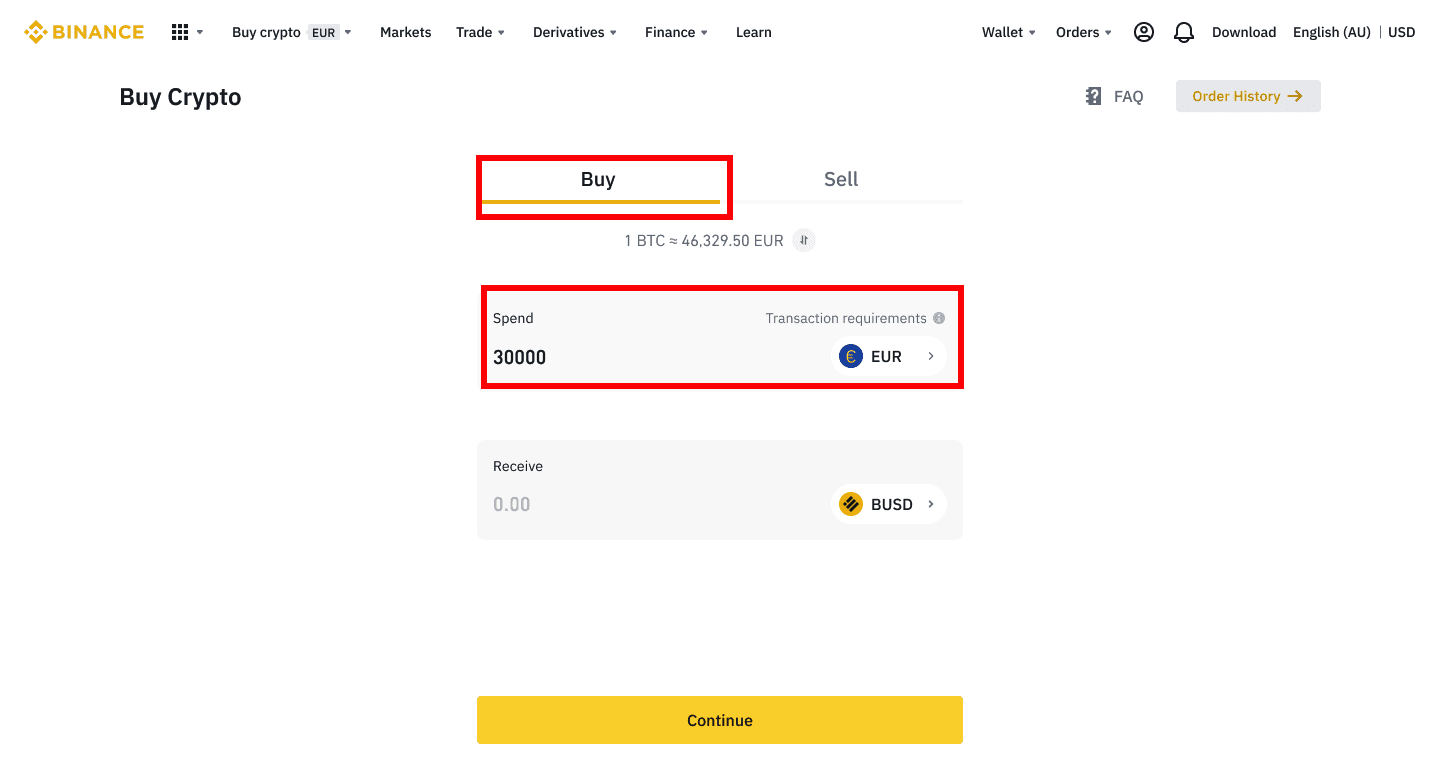
3. Veldu [Bankmillifærsla (SEPA)] sem greiðslumáta og smelltu á [Halda áfram] .
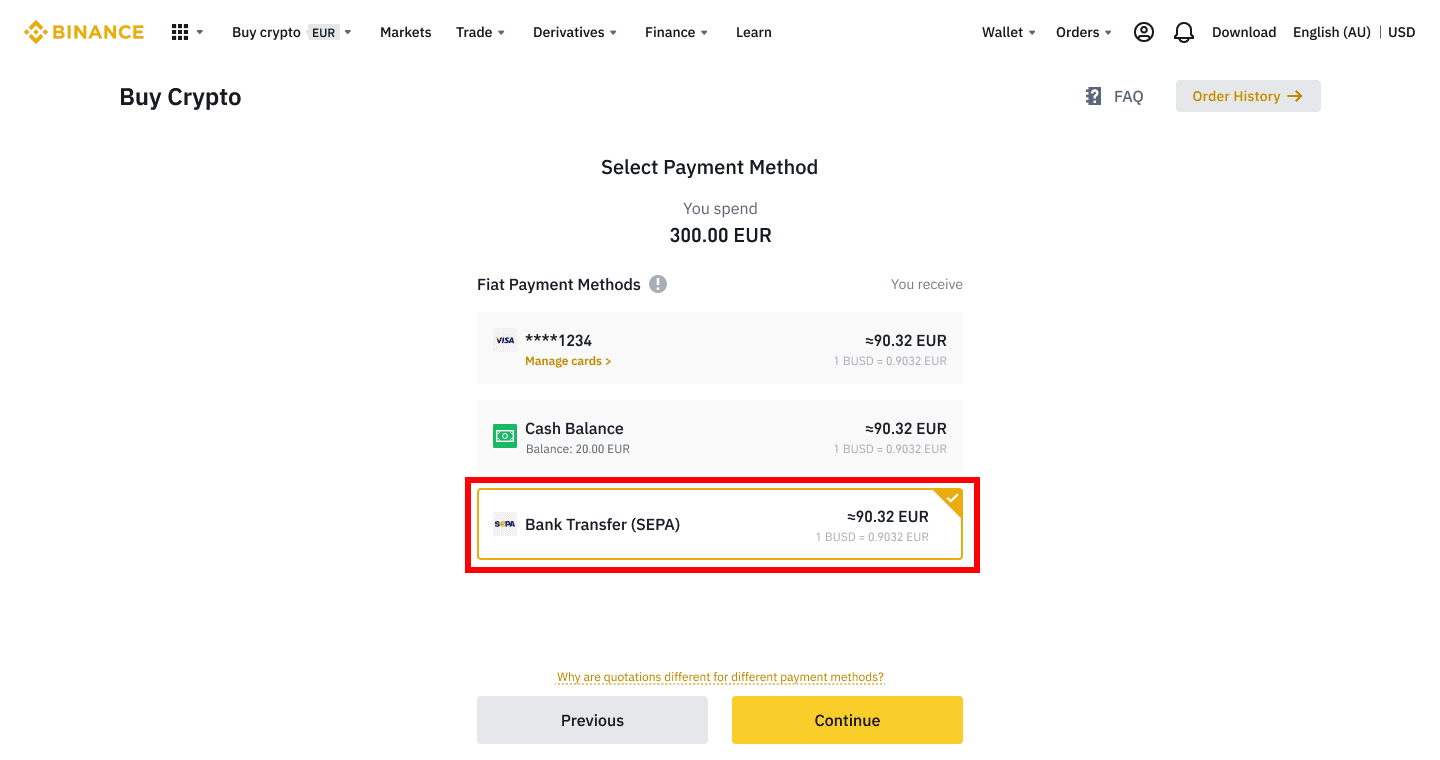
4. Athugaðu upplýsingar um pöntunina og smelltu á [Staðfesta].
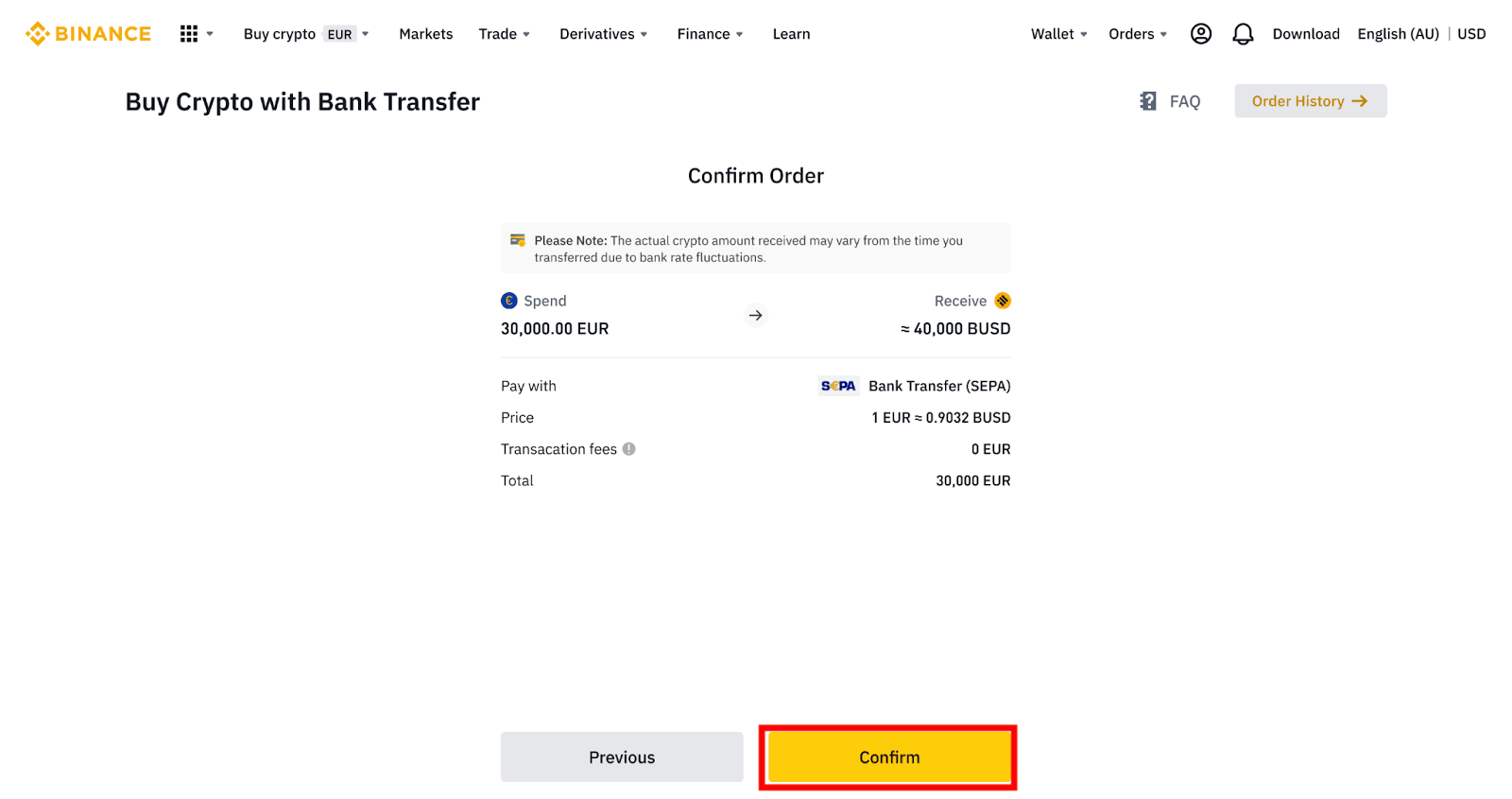
5. Þú munt sjá bankaupplýsingar þínar og leiðbeiningar um að millifæra peninga af bankareikningnum þínum yfir á Binance reikninginn. Fjármunir koma venjulega eftir 3 virka daga. Vinsamlegast bíddu þolinmóður.
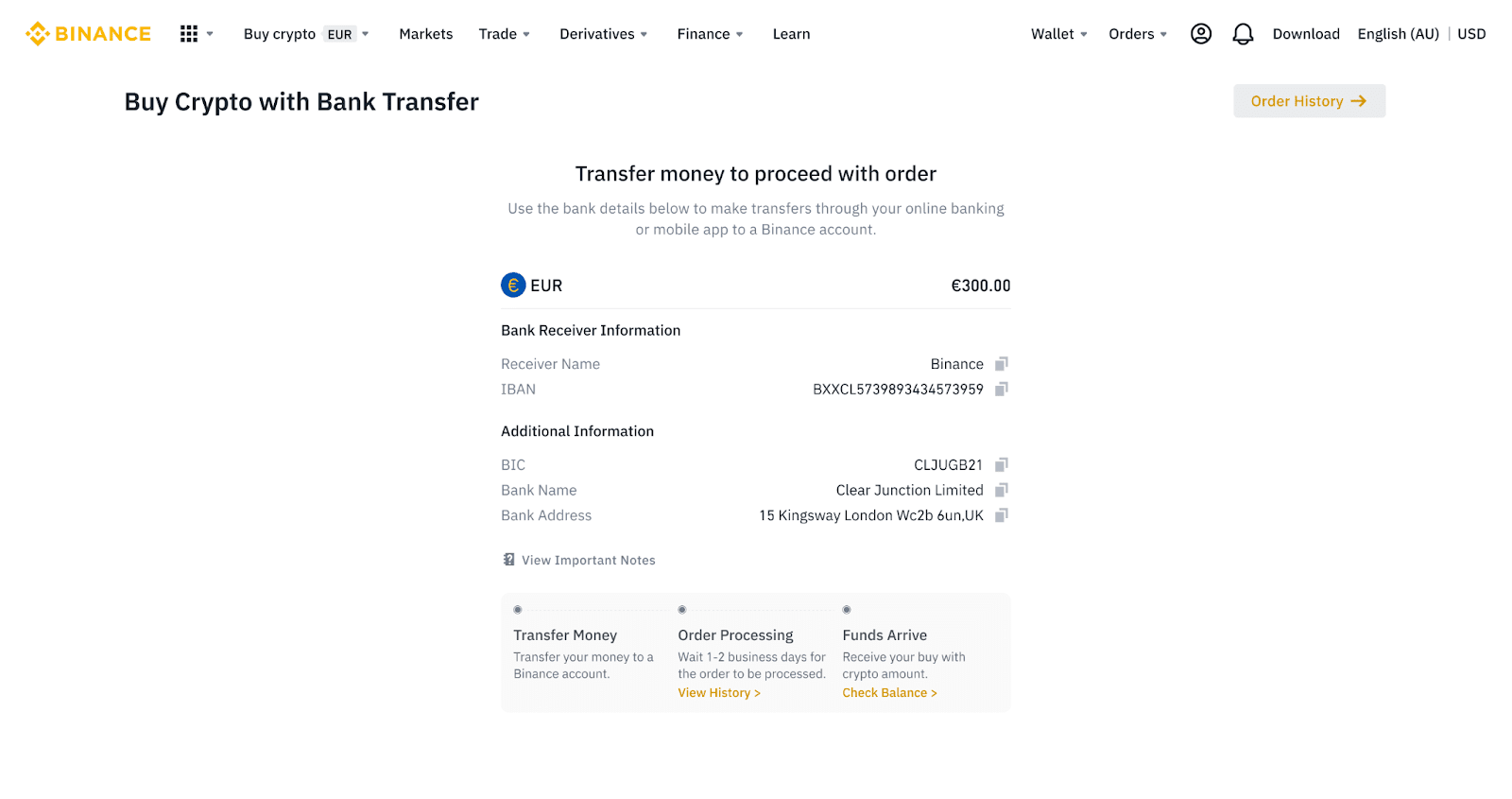
6. Þegar flutningur hefur tekist geturðu athugað sögustöðuna undir [Saga].
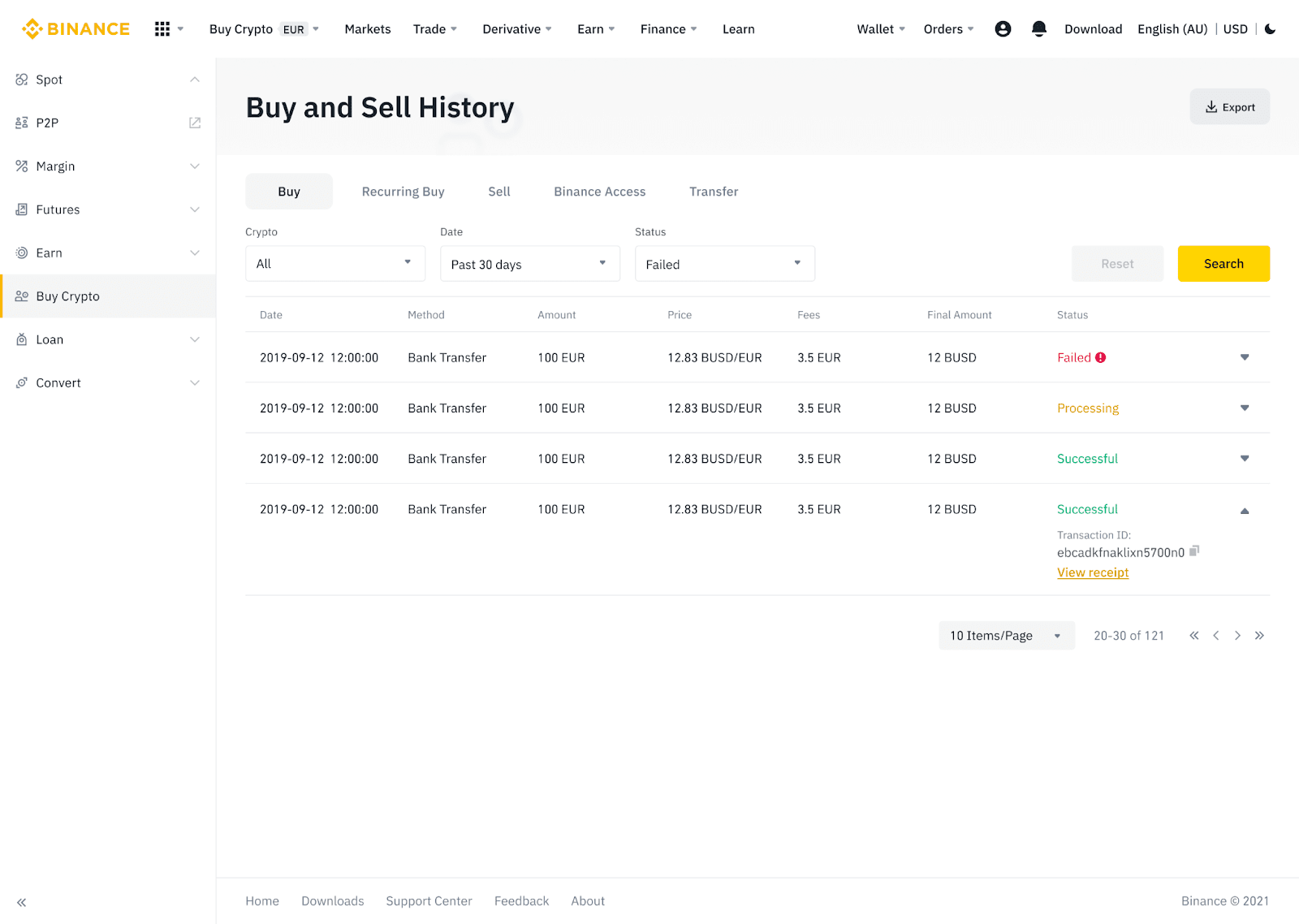
Leggðu inn Fiat gjaldmiðil til Binance með AdvCash
Þú getur nú lagt inn og tekið út fiat gjaldmiðla, eins og EUR, RUB og UAH, í gegnum Advcash. Skoðaðu skref-fyrir-skref leiðbeiningarnar hér að neðan til að leggja inn fiat í gegnum Advcash.Mikilvægar athugasemdir:
- Innlán og úttektir milli Binance og AdvCash vesksins eru ókeypis.
- AdvCash gæti beitt aukagjöldum við innborgun og úttekt innan kerfis síns.
1. Skráðu þig inn á Binance reikninginn þinn og smelltu á [Buy Crypto] - [Card Deposit] , og þér verður vísað á [Deposit Fiat] síðuna.
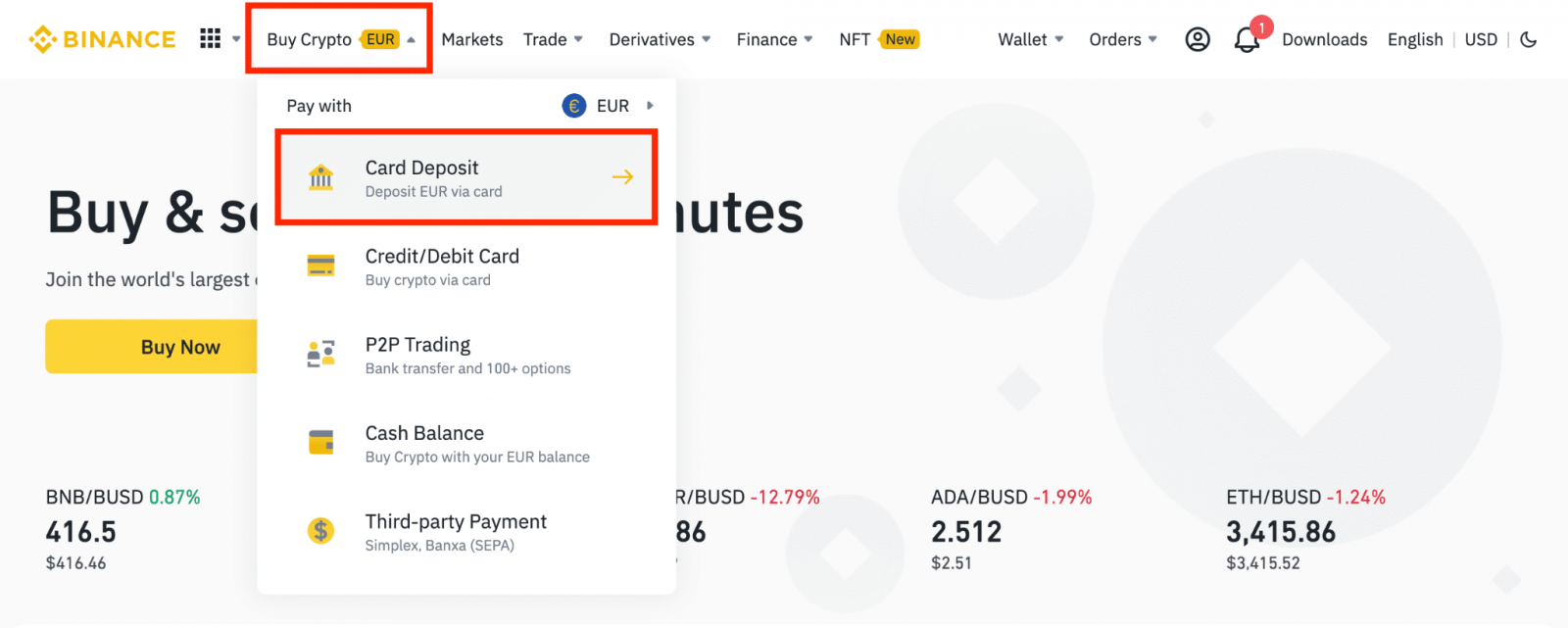
1.1 Að öðrum kosti, smelltu á [Kaupa núna] og sláðu inn Fiat upphæðina sem þú vilt eyða og kerfið mun sjálfkrafa reikna út magn dulritunar sem þú getur fengið. Smelltu á [Halda áfram].
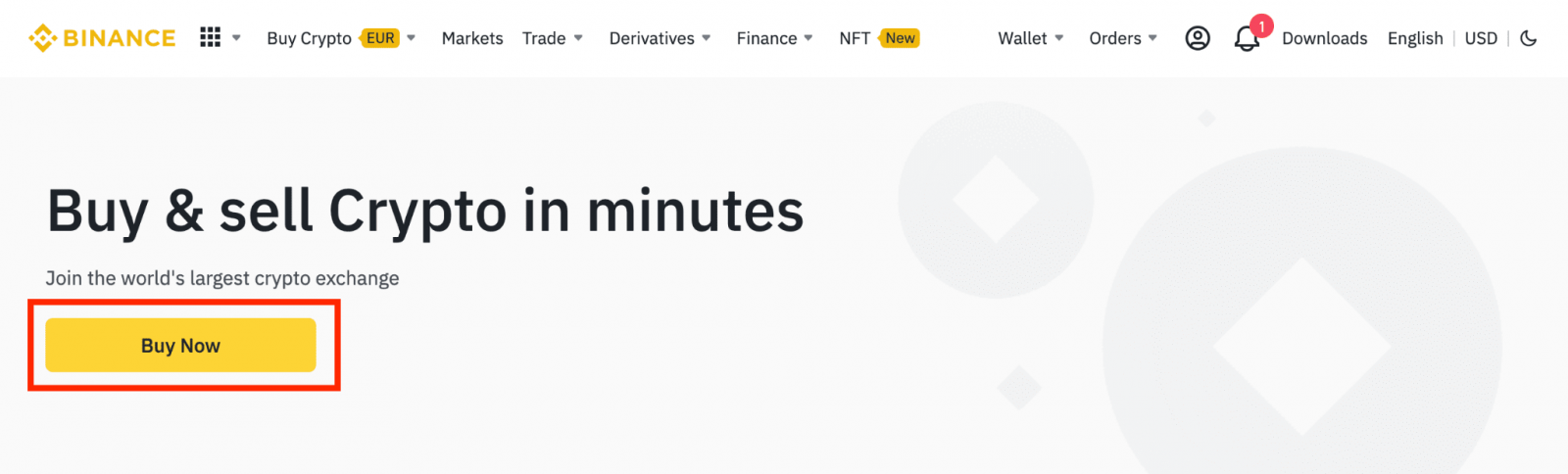
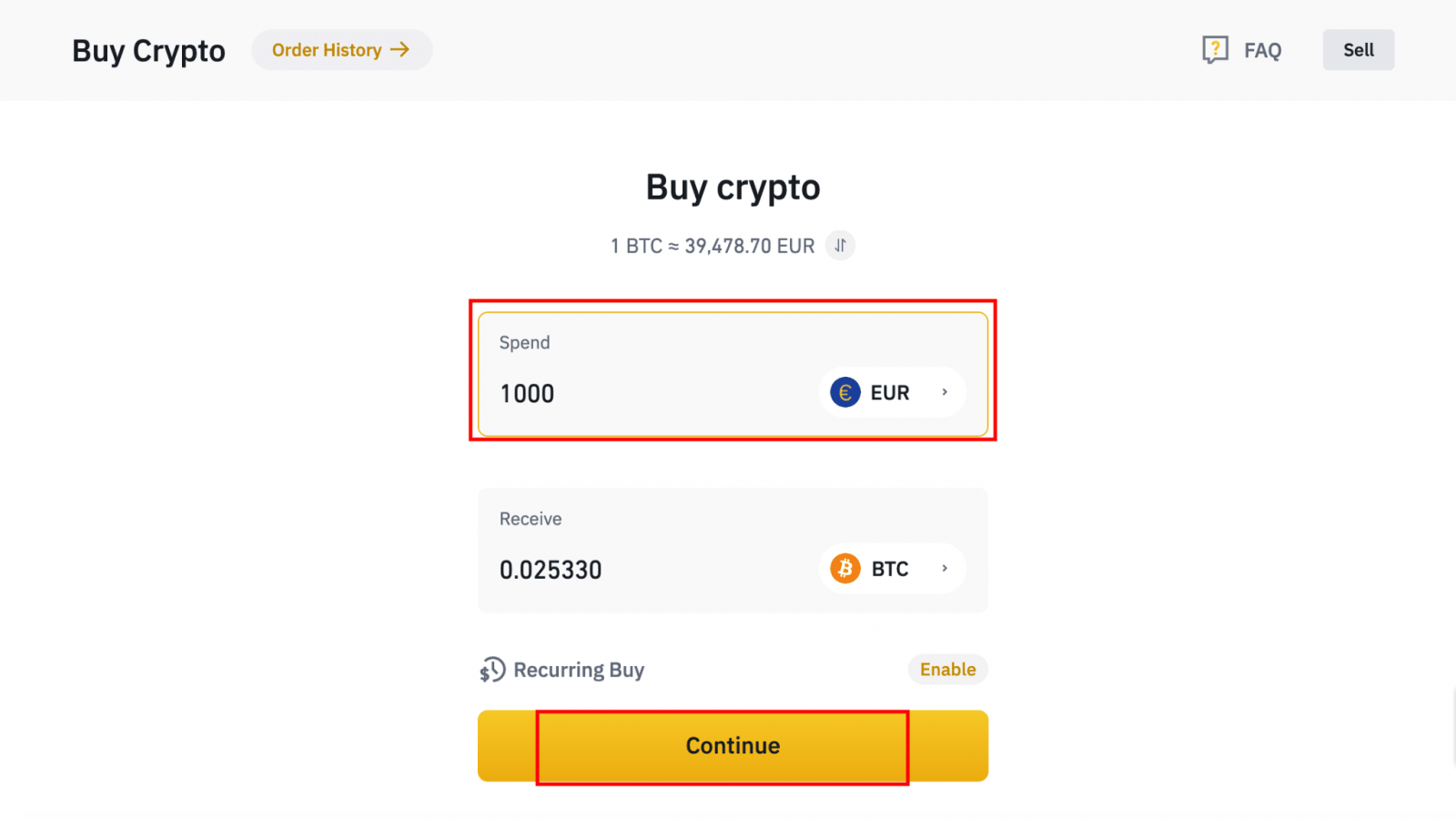
1.2 Smelltu á [Hættu við reiðufé] og þér verður vísað á [Innborgunar Fiat] síðuna.
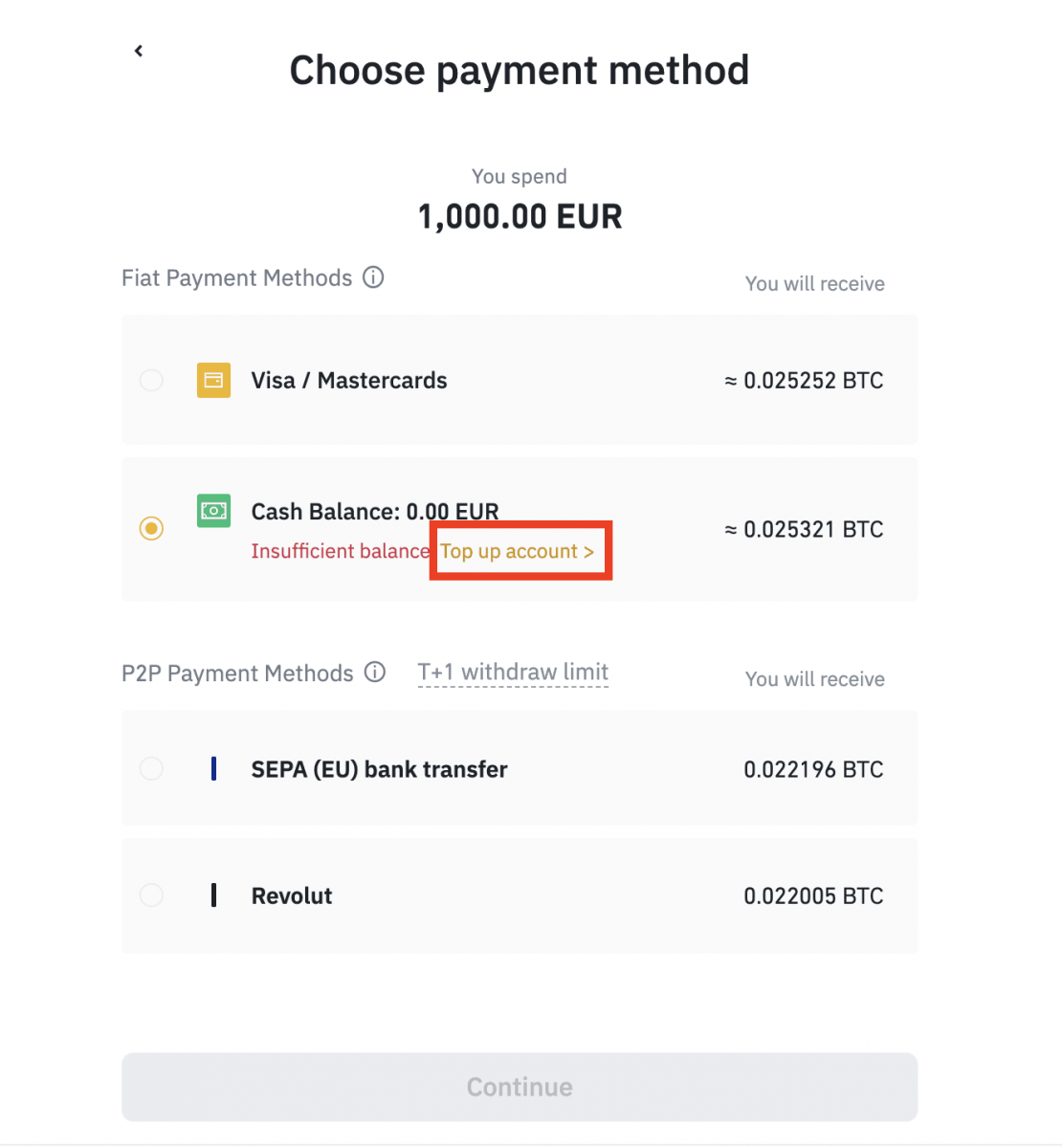
2. Veldu fiat til að leggja inn og [AdvCash Account Balance] sem greiðslumáta þinn. Smelltu á [Halda áfram].
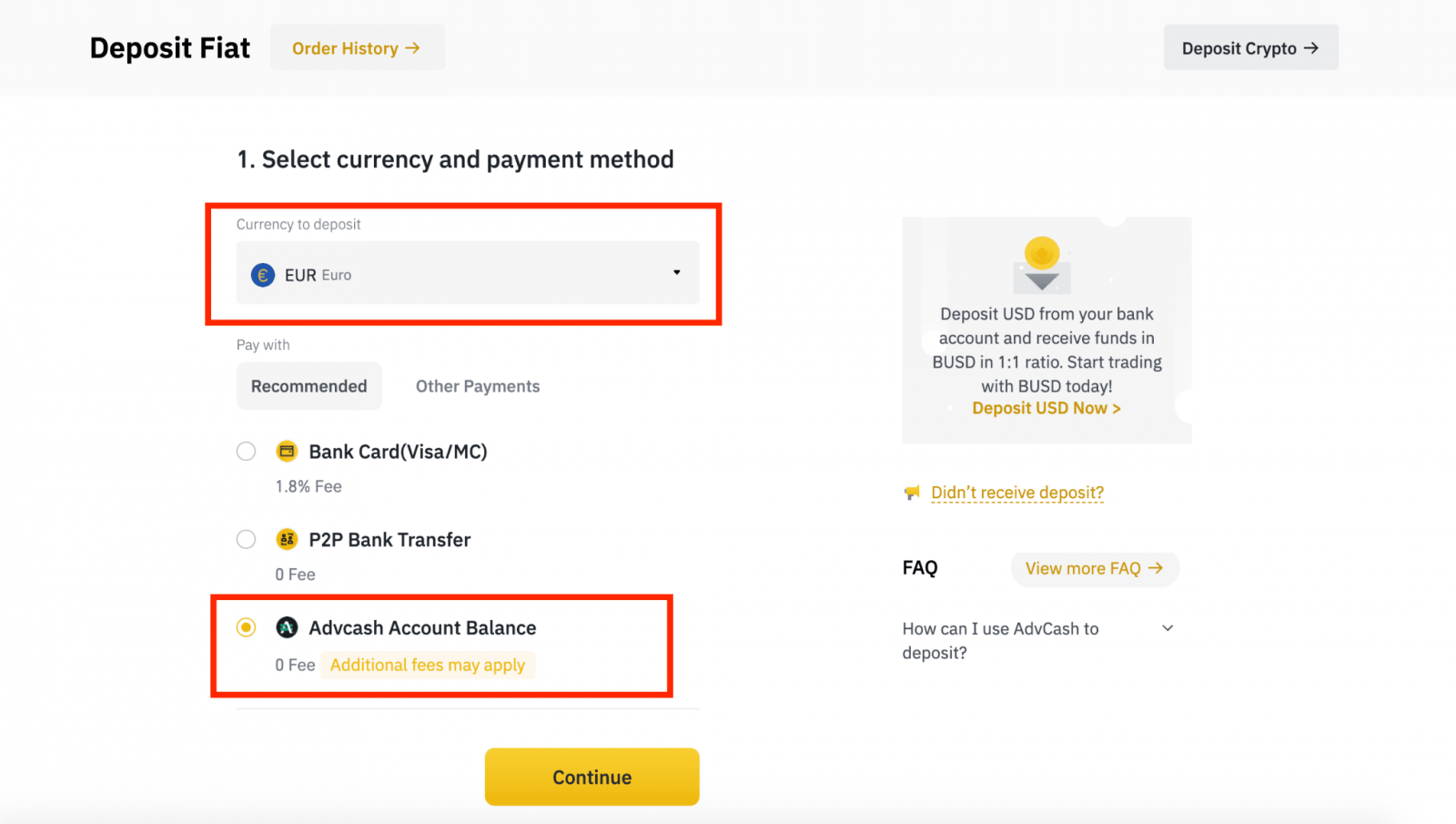
3. Sláðu inn upphæð innborgunar og smelltu á [Staðfesta].
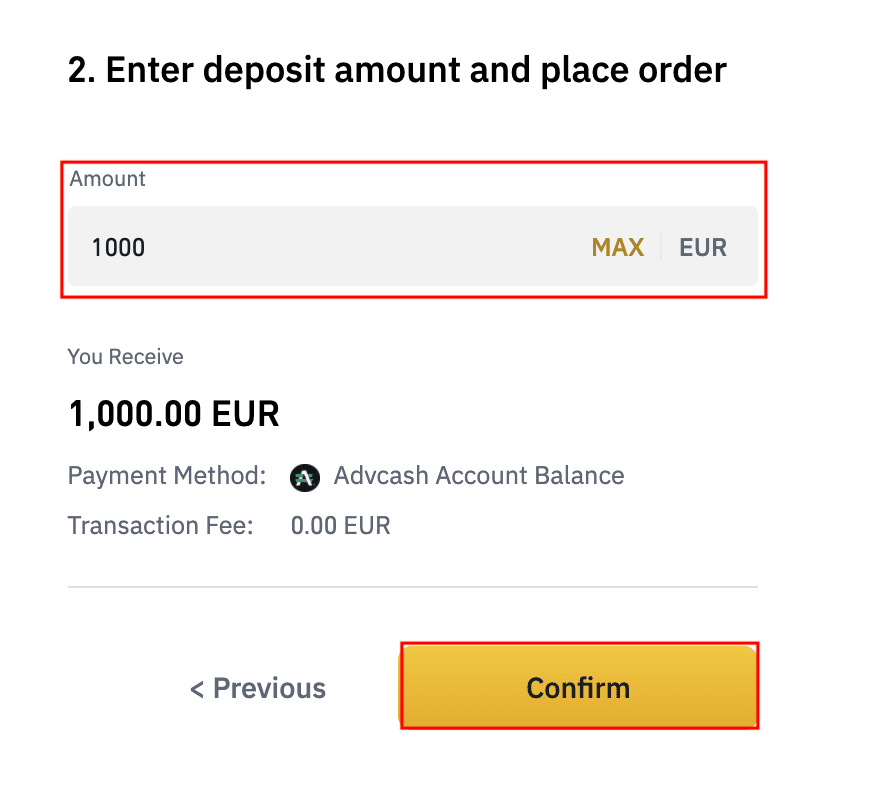
4. Þér verður vísað á AdvCash vefsíðuna. Sláðu inn innskráningarskilríki eða skráðu nýjan reikning.
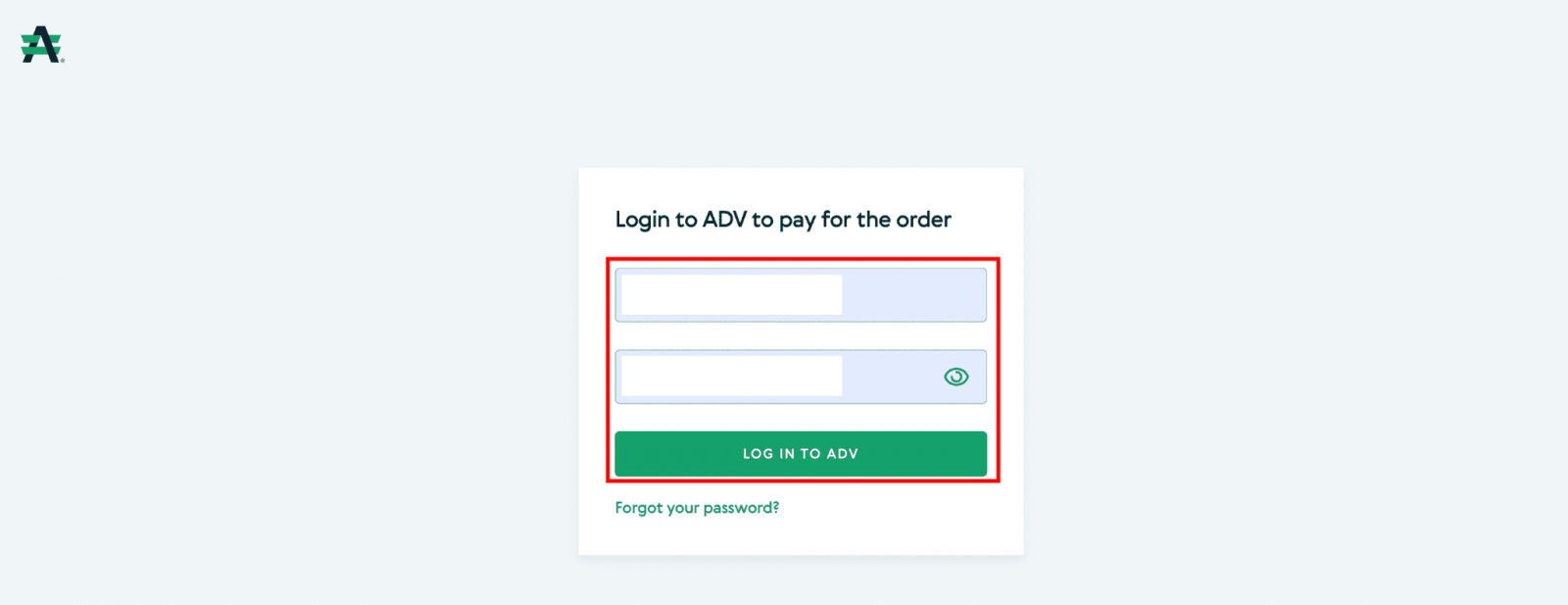
5. Þér verður vísað á greiðslu. Athugaðu greiðsluupplýsingarnar og smelltu á [Áfram].
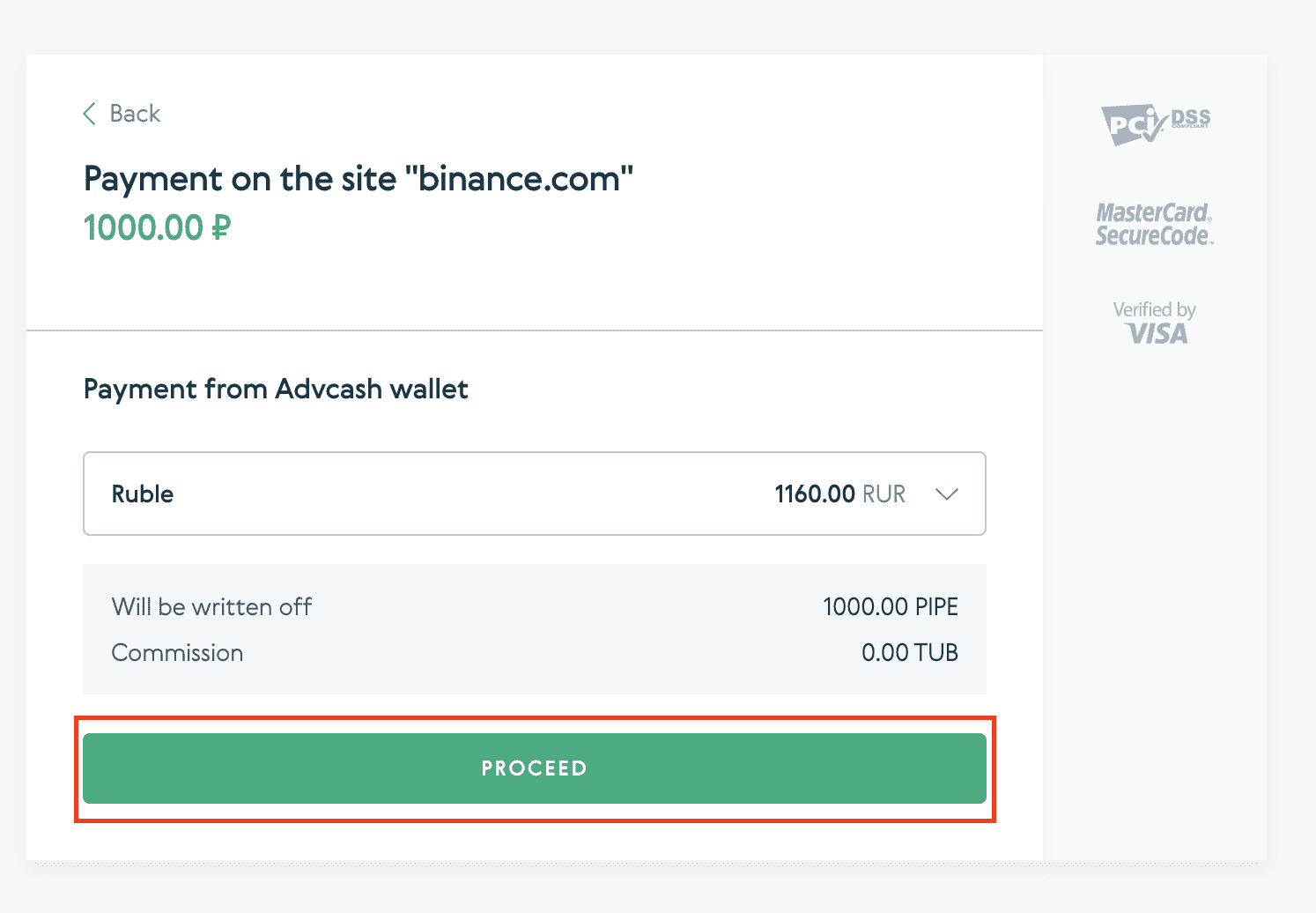
6. Þú verður beðinn um að athuga tölvupóstinn þinn og staðfesta greiðsluna þína á tölvupóstinum.
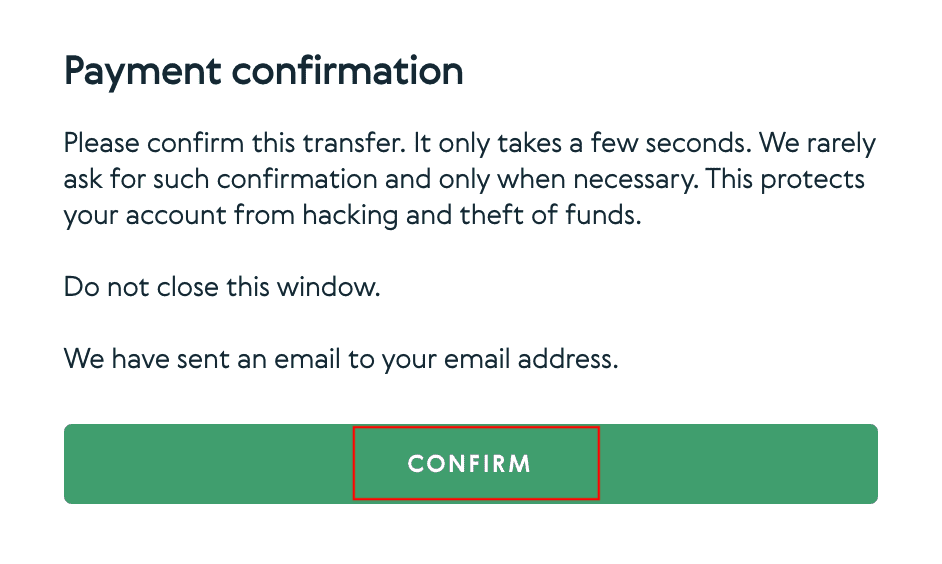
7. Eftir að hafa staðfest greiðslu með tölvupósti færðu skilaboðin hér að neðan og staðfestingu á færslu þinni.
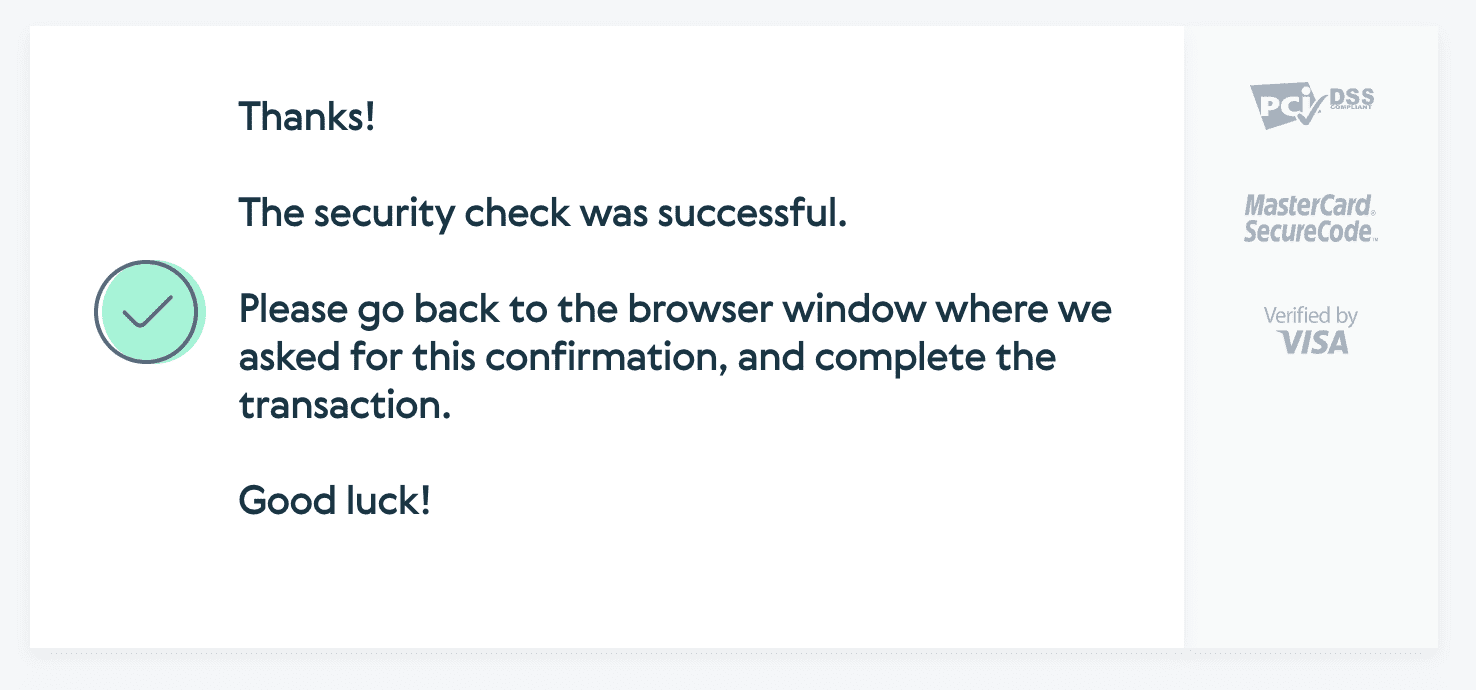
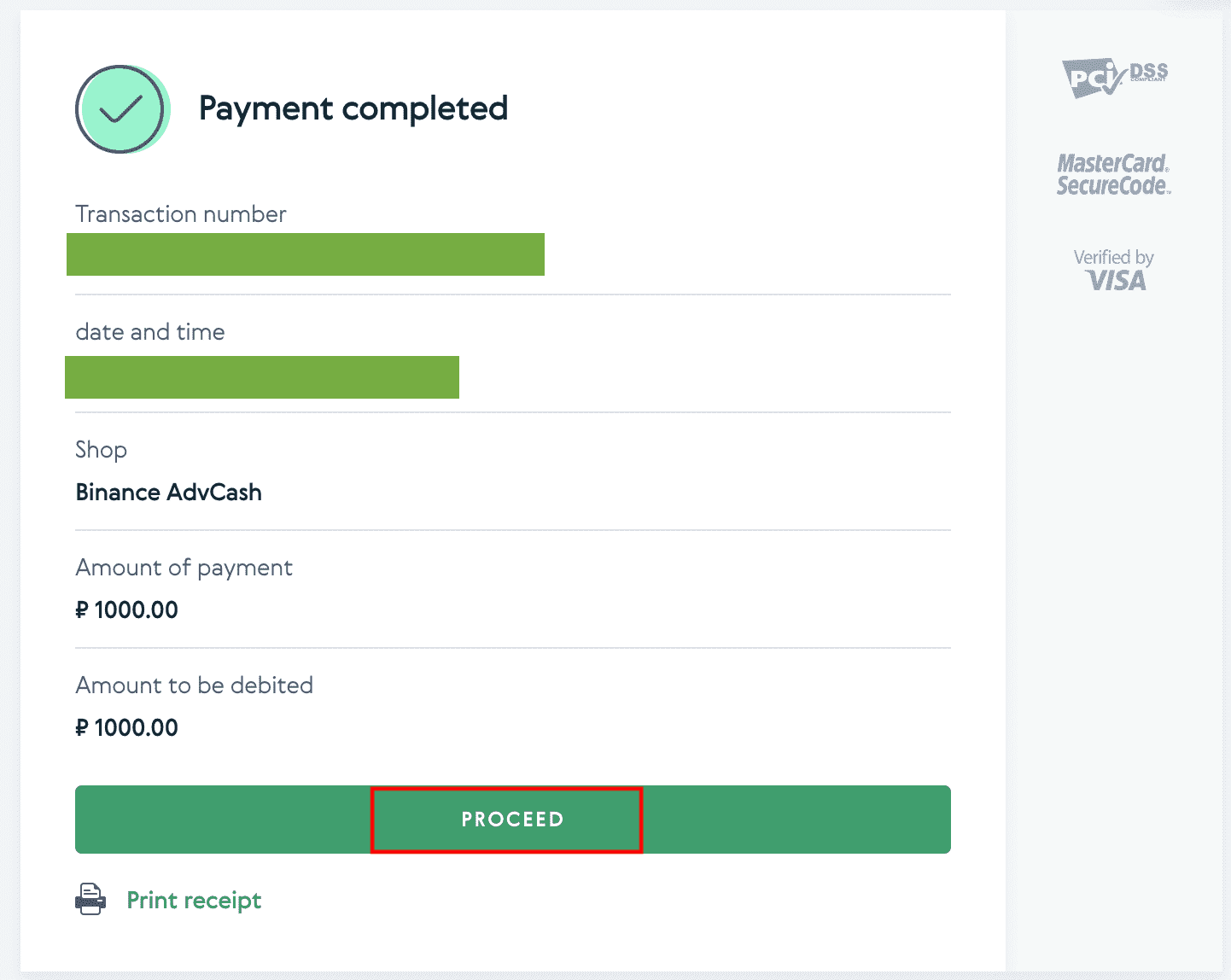
Algengar spurningar
Hvað er merki/minnisblað og hvers vegna þarf ég að slá það inn þegar ég sendi inn dulmál?
Merki eða minnisblað er einstakt auðkenni sem er úthlutað hverjum reikningi til að auðkenna innborgun og leggja inn á viðeigandi reikning. Þegar þú leggur inn ákveðna dulritun, eins og BNB, XEM, XLM, XRP, KAVA, ATOM, BAND, EOS, o.s.frv., þarftu að slá inn viðkomandi merki eða minnisblað til að það geti verið skráð.
Hversu langan tíma tekur það fyrir peningana mína að berast? Hvert er viðskiptagjaldið?
Eftir að hafa staðfest beiðni þína á Binance tekur það tíma fyrir viðskiptin að vera staðfest á blockchain. Staðfestingartíminn er mismunandi eftir blockchain og núverandi netumferð hennar . Til dæmis, ef þú ert að leggja inn USDT, styður Binance ERC20, BEP2 og TRC20 netin. Þú getur valið viðkomandi net af vettvangnum sem þú ert að taka út, sláðu inn upphæðina sem á að taka út og þú munt sjá viðeigandi færslugjöld.
Fjármunirnir verða lagðir inn á Binance reikninginn þinn stuttu eftir að netið hefur staðfest viðskiptin.
Vinsamlegast athugaðu að ef þú slóst inn rangt innborgunarheimilisfang eða valdir óstudd net, tapast fjármunir þínar. Athugaðu alltaf vandlega áður en þú staðfestir viðskiptin.
Hvernig á að athuga viðskiptaferil minn?
Þú getur athugað stöðu innborgunar þinnar eða úttektar frá [Veski] - [Yfirlit] - [Transaction History].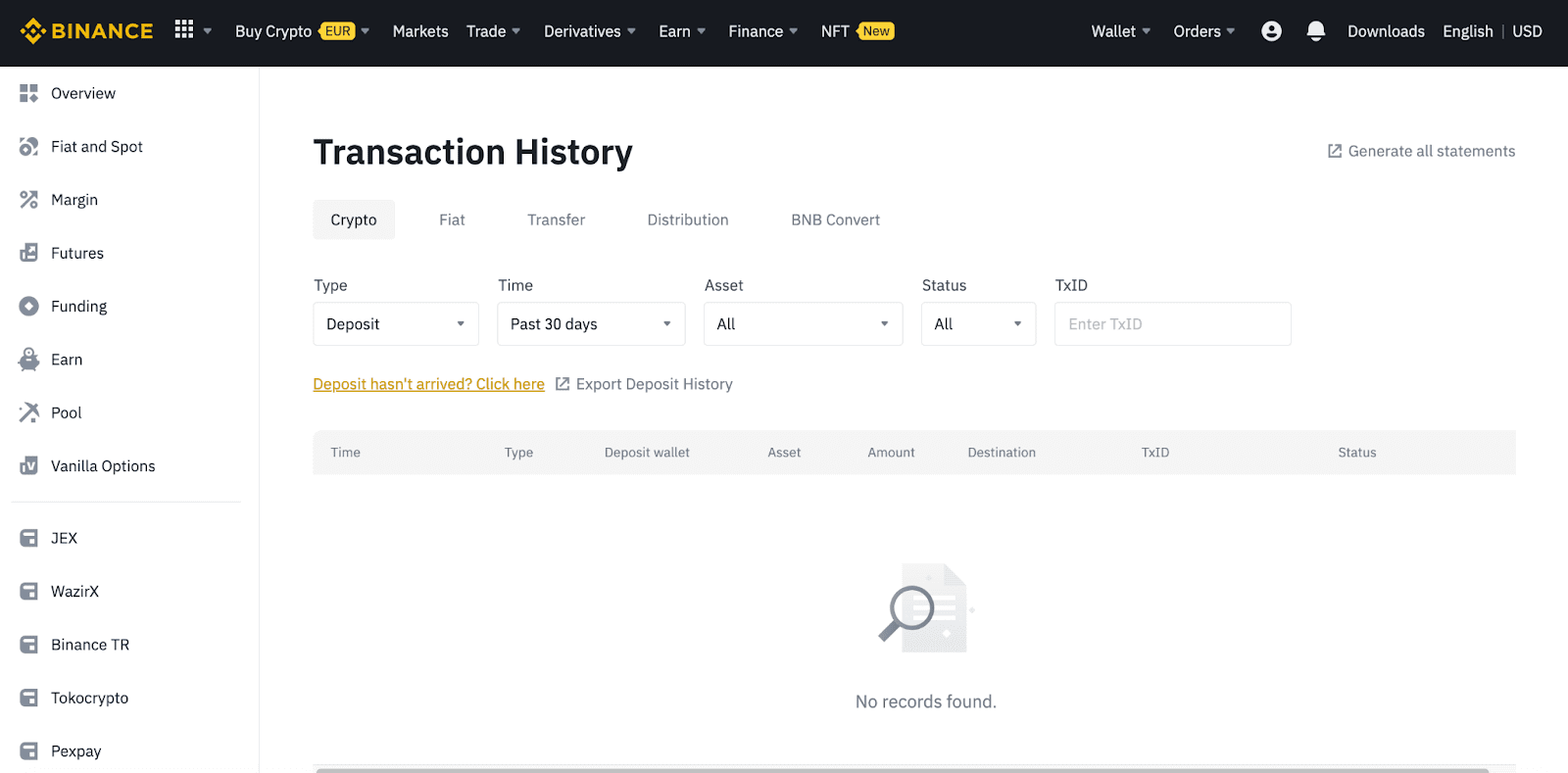
Ef þú ert að nota forritið, farðu í [ Veski ] - [ Yfirlit ] - [ Blettur ] og pikkaðu á [ Færslusaga ] táknið til hægri.
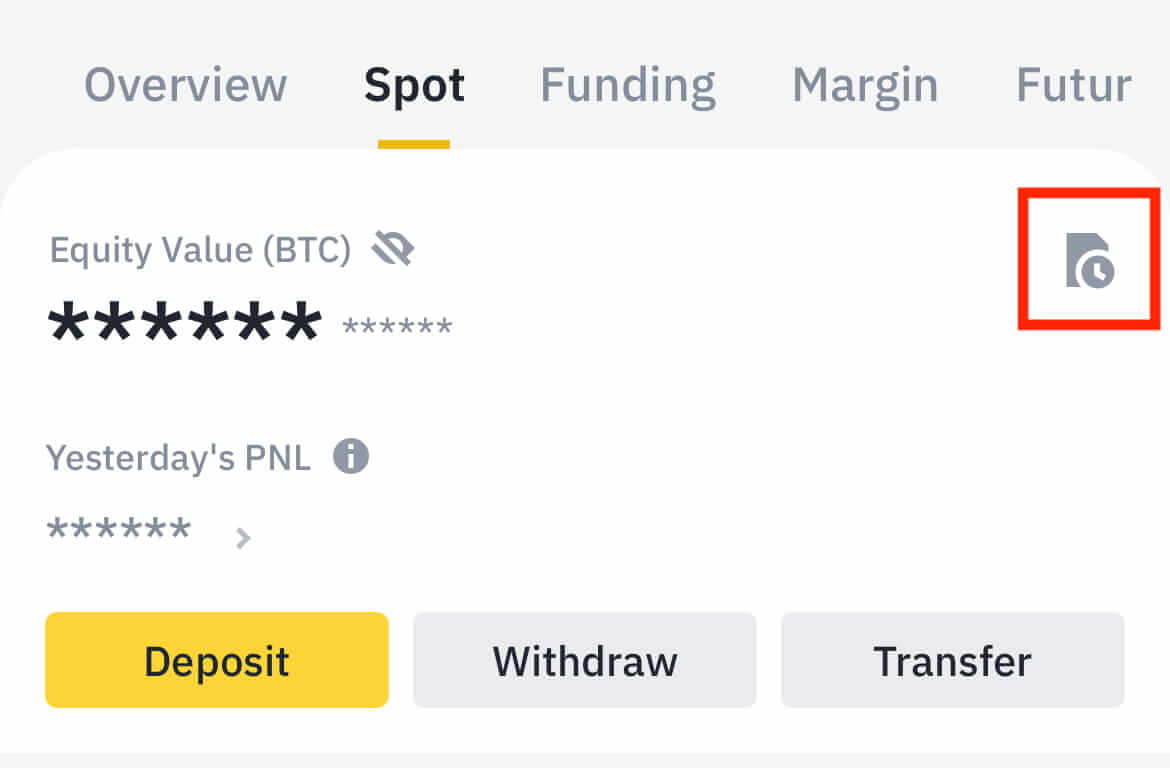
Ef þú átt engan dulritunargjaldmiðil geturðu smellt á [Buy Crypto] til að kaupa frá P2P viðskiptum.
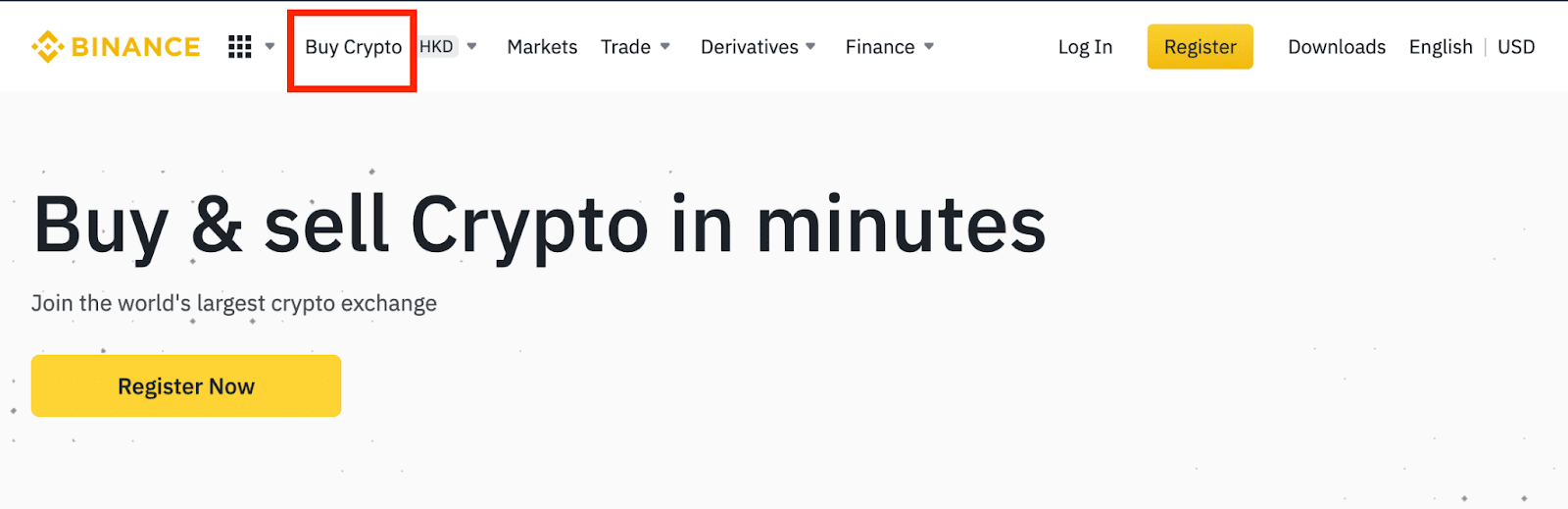
Hvers vegna hefur innborgun mín ekki verið lögð inn
1. Hvers vegna hefur innborgun mín verið lögð inn?Að flytja fjármuni frá ytri vettvangi til Binance felur í sér þrjú skref:
- Afturköllun frá ytri vettvangi
- Staðfesting á Blockchain neti
- Binance leggur féð inn á reikninginn þinn
Afturköllun eigna sem merkt er sem „lokið“ eða „vel heppnuð“ á vettvangnum sem þú ert að taka dulmálið þitt til baka þýðir að viðskiptin hafa verið send út á blockchain netið. Hins vegar gæti það samt tekið nokkurn tíma fyrir þessi tilteknu viðskipti að vera að fullu staðfest og lögð inn á vettvanginn sem þú ert að taka dulmálið þitt til baka. Magn nauðsynlegra „netstaðfestinga“ er mismunandi fyrir mismunandi blokkkeðjur.
Til dæmis:
- Alice vill leggja 2 BTC inn í Binance veskið sitt. Fyrsta skrefið er að búa til færslu sem mun flytja fjármunina úr persónulegu veskinu hennar yfir í Binance.
- Eftir að viðskiptin hafa verið stofnuð þarf Alice að bíða eftir netstaðfestingunum. Hún mun geta séð innistæðuna í bið á Binance reikningnum sínum.
- Fjármunirnir verða tímabundið ófáanlegir þar til innborgun er lokið (1 netstaðfesting).
- Ef Alice ákveður að taka þessa fjármuni út þarf hún að bíða eftir 2 netstaðfestingum.
Vegna mögulegrar netþrengslna gæti orðið veruleg töf á að afgreiða viðskipti þín. Þú getur notað TxID (Transaction ID) til að fletta upp stöðu flutnings eigna þinna með því að nota blockchain landkönnuð.
- Ef viðskiptin hafa ekki enn verið að fullu staðfest af blockchain nethnútum, eða hefur ekki náð lágmarksfjölda netstaðfestinga sem tilgreint er af kerfinu okkar, vinsamlegast bíddu þolinmóður eftir að það sé unnið. Þegar viðskiptin hafa verið staðfest mun Binance leggja féð inn á reikninginn þinn.
- Ef viðskiptin eru staðfest af blockchain en ekki lögð inn á Binance reikninginn þinn, geturðu athugað stöðu innborgunar úr innborgunarstöðu fyrirspurninni. Þú getur síðan fylgt leiðbeiningunum á síðunni til að athuga reikninginn þinn, eða sent inn fyrirspurn vegna vandamálsins.
2. Hvernig athuga ég stöðu viðskipta á blockchain?
Skráðu þig inn á Binance reikninginn þinn og smelltu á [Veski] - [Yfirlit] - [Transaction History] til að skoða innborgunarskrá dulritunargjaldmiðils þíns. Smelltu síðan á [TxID] til að athuga færsluupplýsingarnar.
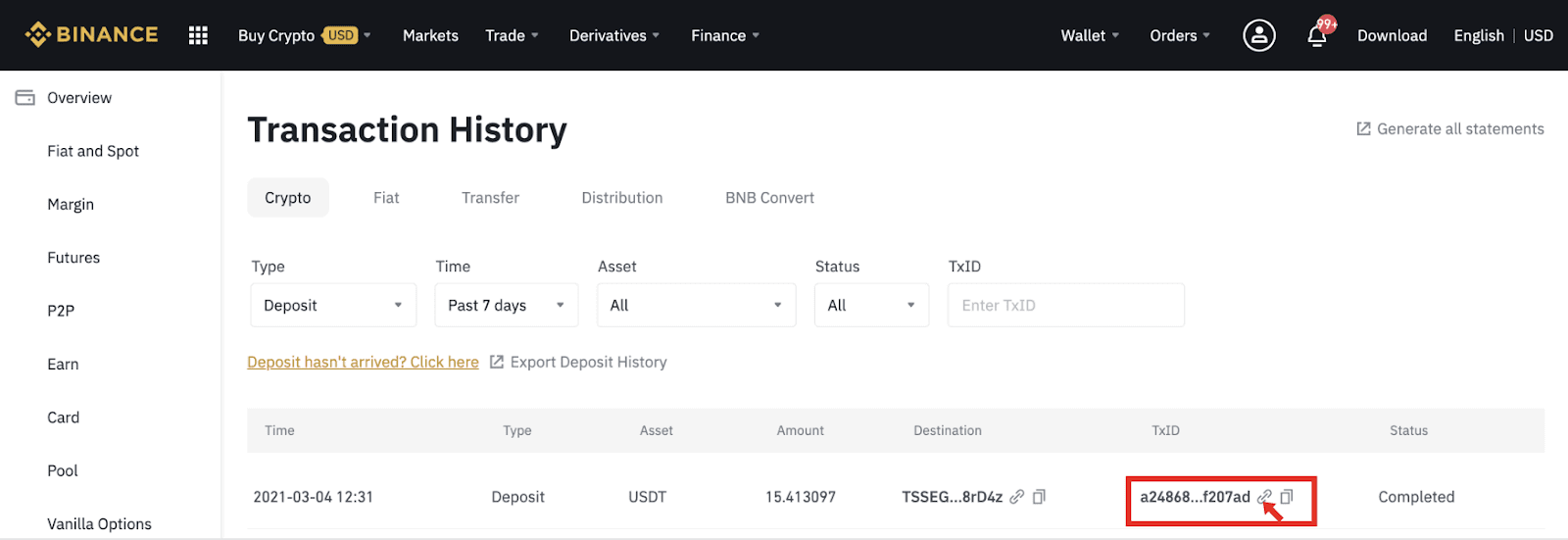
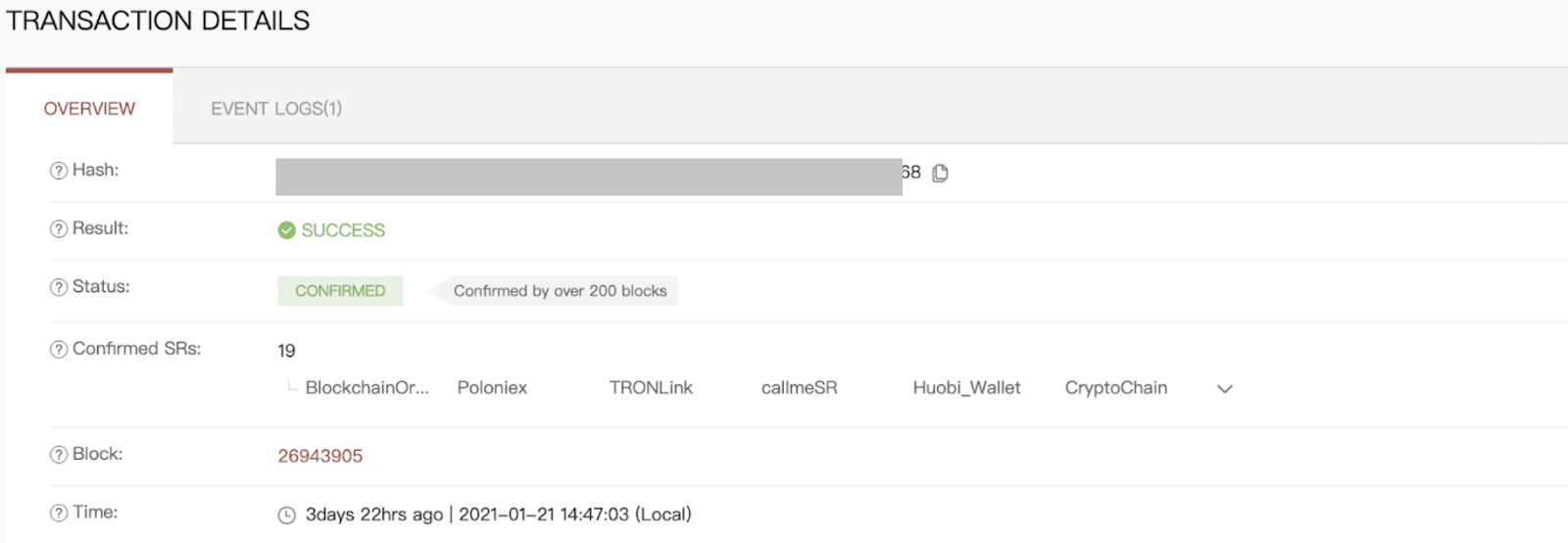
Ályktun: Örugg og skilvirk innlán á Binance
Að leggja inn fé á Binance er hannað til að vera öruggt og skilvirkt ferli, hvort sem þú ert að nota fiat gjaldmiðil eða dulritunargjaldmiðil. Með því að fylgja skrefunum sem lýst er hér að ofan geturðu tryggt að fjármunir þínir séu fluttir á öruggan hátt og tiltækir fyrir viðskipti eða fjárfestingu. Ef einhver vandamál koma upp á meðan á innborgun þinni stendur, eru þjónustuver Binance og alhliða viðskiptarakningartæki tiltæk til að aðstoða þig.


